Page 1
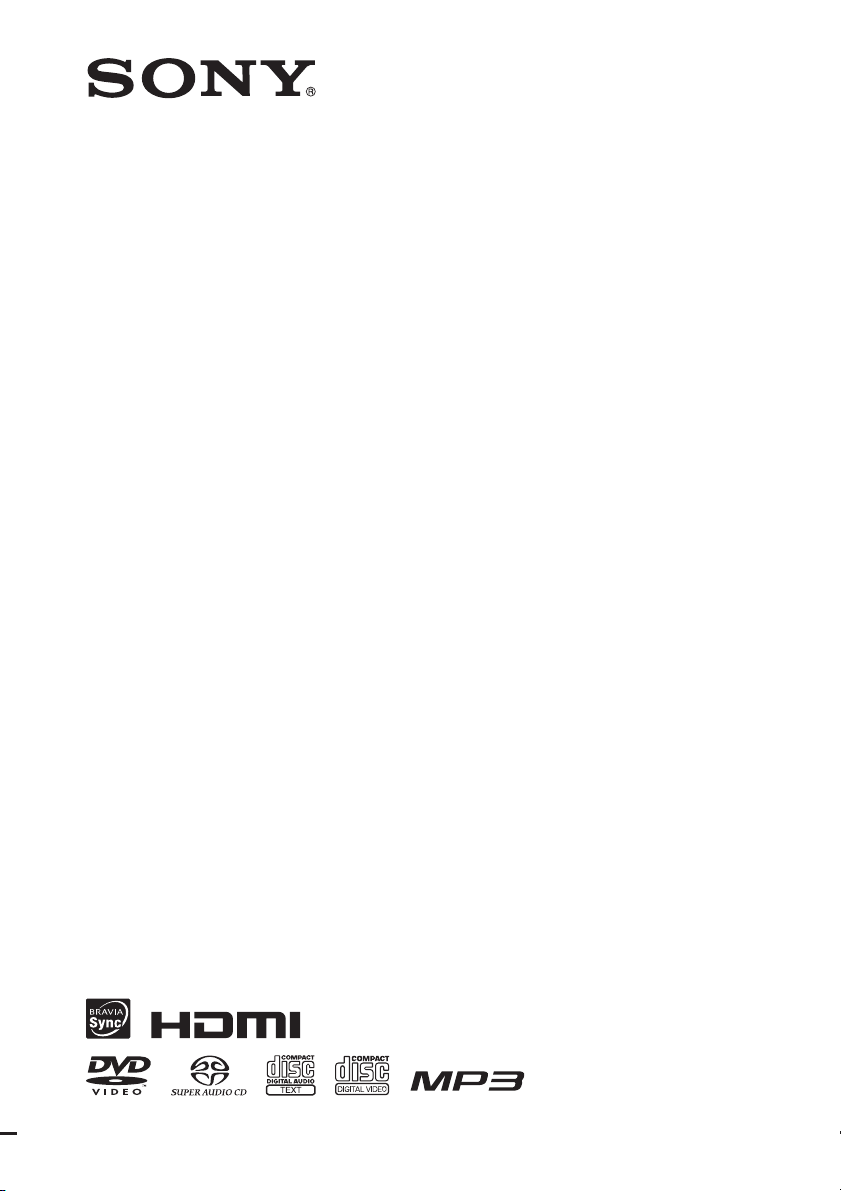
4-165-487-12(1)
DVD Home Theatre
System
Инструкции по эксплуатации
DAV-DZ310/DZ610/DZ710
©2010 Sony Corporation
Page 2
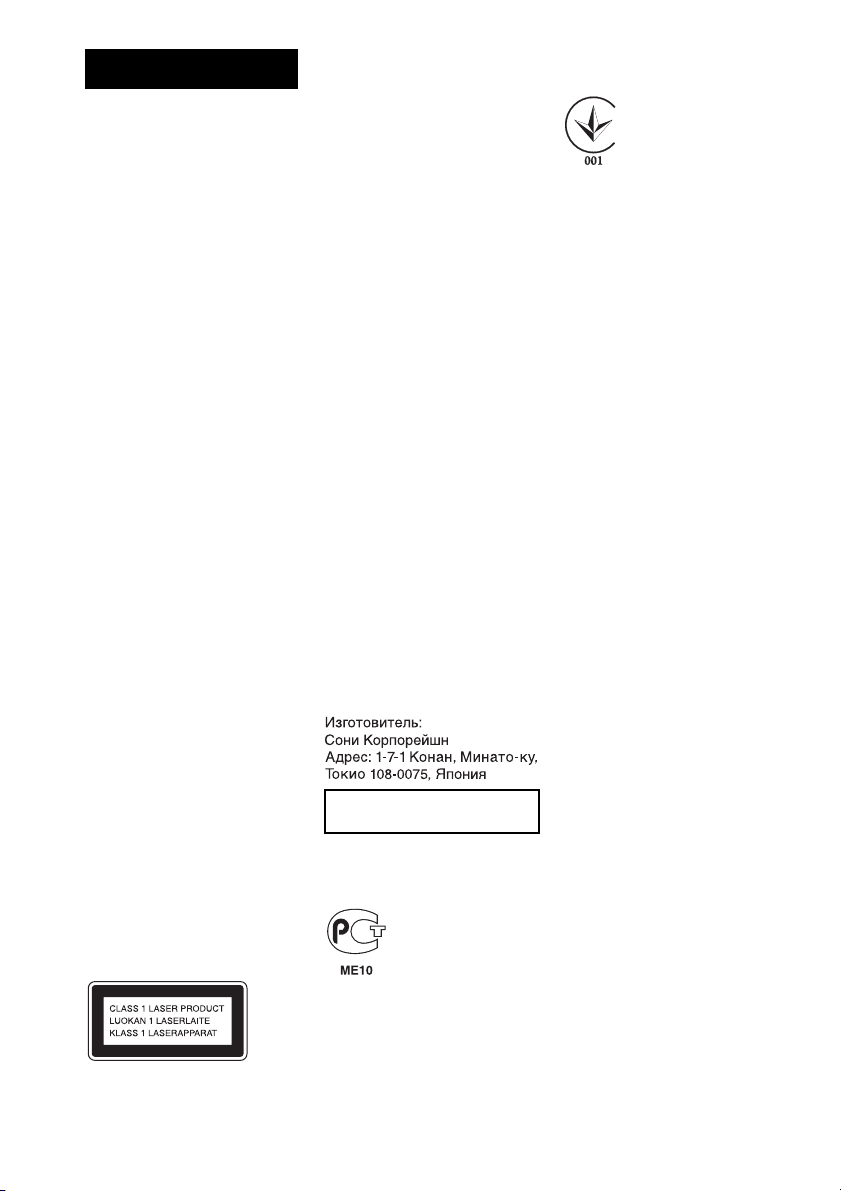
ПРЕДУПРЕЖДЕНИЕ
Осторожно –
использование
оптических
измерительных
приборов с этим
изделием увеличивает
опасность ухудшения
зрения.
Не устанавливайте устройство
в тесном пространстве,
например на книжной полке
или в стенном шкафу.
Во избежание возникновения
пожара не накрывайте
вентиляционные отверстия
устройства газетами,
скатертями, шторами и т. д. Не
ставьте на устройство
источники открытого огня,
например зажженные свечи.
Во избежание возникновения
пожара и поражения
электрически током не
подвергайте устройство
воздействию случайных
капель и брызг и не ставьте на
устройство предметы,
наполненные жидкостями,
например вазы.
Не подвергайте батареи или
устройство с установленными
батареями воздействию
источников чрезмерного
тепла, например прямого
солнечного света, огня и т.д.
Во избежание травм следует
зафиксировать устройство на
полу или на стене в
соответствии с инструкциями
по установке.
Только для использования в
помещении.
ЛАЗЕРНЫЙ продукт
КЛАССА 1 (CLASS 1
LASER). Маркировка
расположена на задней панели
устройства.
Примечание для покупателей:
следующая информация
применима только для
оборудования, продающегося
в странах, где действуют
директивы ЕС.
Производителем данного
устройства является
корпорация Sony Corporation,
1-7-1 Konan Minato-ku Tokyo,
108-0075 Japan.
Уполномоченным
представителем по
электромагнитной
совместимости (EMC) и
безопасности изделия
является компания Sony
Deutschland GmbH,
Hedelfinger Strasse 61, 70327
Stuttgart, Germany. По любым
вопросам обслуживания или
гарантии обращайтесь по
адресам, приведенным в
отдельных сервисных или
гарантийных документах.
Система домашнего ки нотеатра
DVD
Cтpaнaпpoизвoдитeль:Китай
Для покупателей в
России
Для покупателей на
Украине
Уполномоченный
представитель на Украине
“Сони Украина”, ул. Спасская
30, Киев, 04070, Украина
Данное оборудование
соответствует следующим
требованиям:
- технический регламент по
электромагнитной
совместимости оборудования
(утверждено постановлением
правительства № 785 от 200907-29);
- технический регламент
безопасности низковольтного
электрического оборудования
(утверждено постановлением
правительства № 1149 от 200910-29).
Данное устройство
классифицируется как
RU
2
Page 3
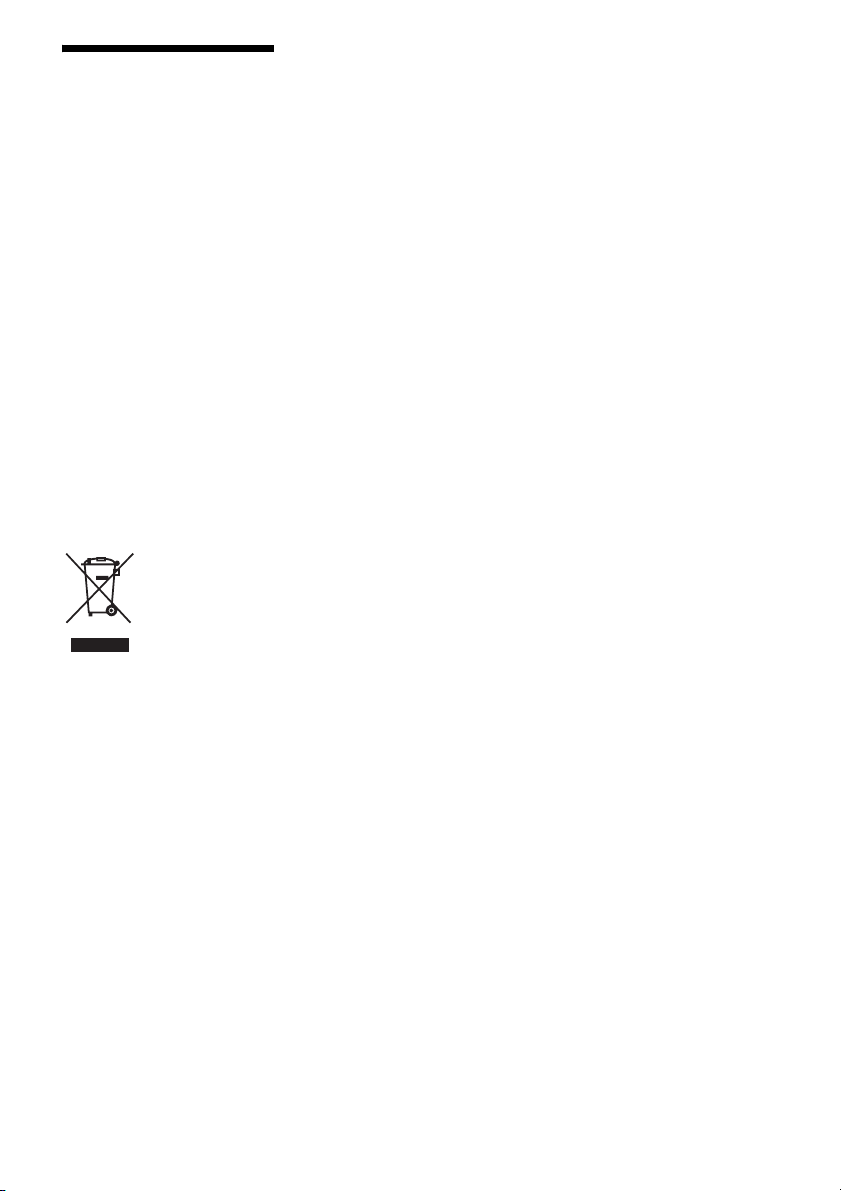
Меры предосторожности
Источники питания
•Пока устройство включено в
электрическую розетку
переменного тока, на него
по-прежнему подается
электропитание, даже если
само устройство выключено.
•Так как кабель питания
используется для
отключения устройства от
электрической розетки,
следует подключать
устройство к легкодоступной
электрической розетке. В
случае обнаружения
признаков неправильной
работы устройства
немедленно отключите его
от электрической розетки.
Утилизация
отслужившего
электрического
и электронного
оборудования
(директива
применяется в странах
Евросоюза и других
европейских странах, где
действуют системы
раздельного сбора
отходов)
Авторские права
При работе данного
устройства применяется
технология защиты
авторских прав,
охраняемая патентами
США и другими правами
на интеллектуальную
собственность. Данная
технология защиты
авторских прав должна
использоваться только с
разрешения Macrovision.
Она предназначена только
для домашнего и другого
ограниченного просмотра,
если нет специального
разрешения Macrovision.
Запрещается проводить
анализ конструкции
аппаратного изделия или
разбирать устройство.
В этой системе
используется декодер
объемного звучания с
адаптивной матрицей
Dolby* Digital и Dolby Pro
Logic (II) и система
цифрового объемного
звучания DTS** Digital
Surround.
* Изготовлено по лицензии
компании Dolby
Laboratories.
Dolby, Pro Logic и знак в
виде двойной буквы D
являются товарными
знаками компании Dolby
Laboratories.
** Изготовлено по лицензии и
в соответствии с патентами
США №: 5451942; 5956674;
5974380; 5978762; 6487535, а
также другими патентами в
США и прочих странах,
выданных и находящихся на
рассмотрении. DTS и DTS
Digital Surround являются
зарегистрированными
товарными знаками, а
логотипы DTS и символ
являются товарными
знаками DTS, Inc.
© 1996-2008 DTS, Inc. Все
права защищены.
В системе используется
технология High-D efinition
Multimedia Interface
TM
(HDMI
).
HDMI, логотип HDMI и
High-Definition Multimedia
Interface являются
товарными знаками или
зарегистрированными
товарными знаками
компании HDMI Licensing
LLC.
Логотипы “DVD-RW”,
“DVD-R”, “DVD+RW”,
“DVD+R”, “DVD VIDEO”
и “CD” являются
товарными знаками.
“BRAVIA” является
товарным знаком
корпорации Sony
Corporation.
“PLAYSTATION”
является товарным знаком
корпорации Sony
Computer Entertainment
Inc.
О ВИДЕОФАЙЛАХ
ФОРМАТА DIVX.
®
является цифровым
DivX
видеоформатом,
разработанным
корпорацией DivX, Inc.
Данное устройство
является официальным
устройством DivX
Certified, которое
воспроизводит
видеофайлы формата
DivX. Для получения
дополнительной
информации и
программных средств для
преобразования файлов в
видеоформат DivX
посетите сайт
www.divx.com.
О ВИДЕО ПО ЗАПРОСУ
DIVX.
Для воспроизведения
видеосодержимого по
запросу формата DivX
необходимо
зарегистрировать это
RU
3
Page 4
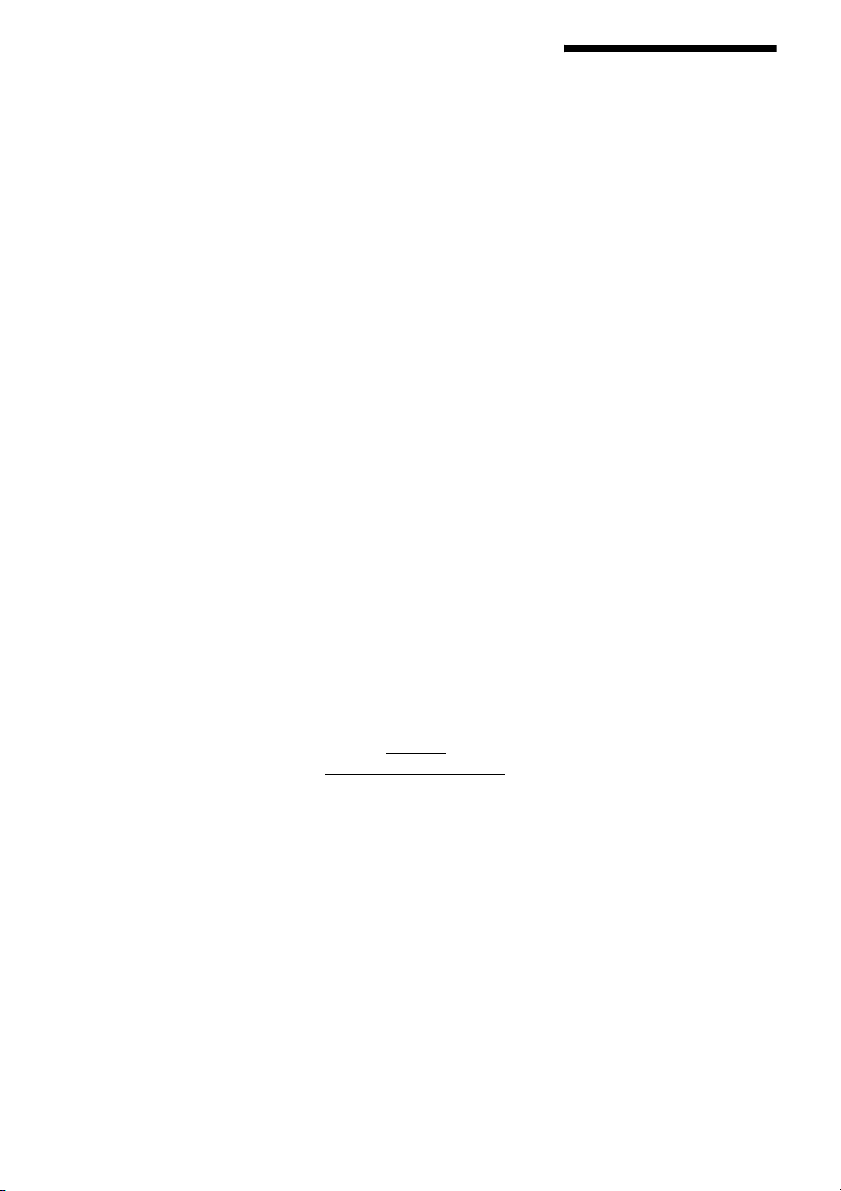
устройство DivX
Certified
сгенерировать
регистрационный код,
найдите раздел DivX VOD
в меню настройки этого
устройства. Перейдите на
сайт www.divx.com/vod и
укажите этот код, чтобы
завершить процедуру
регистрации и получить
дополнительную
информацию о техн ологии
DivX VOD.
DivX® является
зарегистрированным
товарным знаком DivX,
Inc. и используется по
лицензии.
“S-AIR” и ее логотип
являются товарными
знаками корпорации Sony
Corporation.
(только для DAV-DZ710)
Технология кодирования
звука MPEG Layer-3 и
патенты используются по
лицензии Fraunhofer IIS и
Thomson.
®
. Чтобы
О стандарте MPEG-4
Visual
ЭТО УСТРОЙСТВО
ПРЕДОСТАВЛЯЕТСЯ В
СООТВЕТСТВИИ С
УСЛОВИЯМИ
ЛИЦЕНЗИРОВАНИЯ
СТАНДАРТА MPEG-4
VISUAL ДЛЯ
ИНДИВИДУАЛЬНОГО
НЕКОММЕРЧЕСКОГО
ИСПОЛЬЗОВАНИЯ В
СЛЕДУЮЩИХ ЦЕЛЯХ:
КОДИРОВАНИЕ
ВИДЕОИЗОБРАЖЕНИ
Я В СООТВЕТСТВИИ
СО СТАНДАРТОМ
MPEG-4 VISUAL
(“MPEG-4 VIDEO”),
ЗАКОДИРОВАННОГО
ПОЛЬЗОВАТЕЛЕМ В
ЛИЧНЫХ, А НЕ
КОММЕРЧЕСКИХ
ЦЕЛЯХ, И (ИЛИ)
ПОЛУЧЕННЫХ У
ПРОДАВЦА, КОТОРЫЙ
ВЛАДЕЕТ ЛИЦЕНЗИЕЙ
MPEG LA НА
РАСПРОСТРАНЕНИЕ
ВИДЕОИЗОБРАЖЕНИ
Й В ФОРМАТЕ MPEG-4
VIDEO. ДЛЯ
ИСПОЛЬЗОВАНИЯ
УСТРОЙСТВА В
ДРУГИХ ЦЕЛЯХ
ЛИЦЕНЗИЯ НЕ
ПРЕДОСТАВЛЯЕТСЯ.
ДОПОЛНИТЕЛЬНАЯ
ИНФОРМАЦИЯ,
ОТНОСЯЩАЯСЯ К
ПРОДВИЖЕНИЮ
ТОВАРА,
ВНУТРЕННЕМУ И
КОММЕРЧЕСКОМУ
ИСПОЛЬЗОВАНИЮ, А
ТАКЖЕ ЕГО
ЛИЦЕНЗИРОВАНИЮ,
МОЖНО ПОЛУЧИТЬ В
КОМПАНИИ MPEG LA,
LLC. ПОСЕТИТЕ ВЕБСАЙТ: HTTP://
WWW.MPEGLA.COM
О данных инструкциях по эксплуатации
• Указания в этих
инструкциях по
эксплуатации о тносятся к
элементам управления на
пульте дистанционного
управления. Можно
также использовать
элементы управления на
системе с теми же или
похожими названиями,
что и на пульте
дистанционного
управления.
• Элементы меню
управления могут
отличаться в зависимости
от области.
• Термин “DVD” обычно
используется для
определения ди сков DVD
VIDEO, DVD+RW/
DVD+R и DVD-RW/
DVD-R.
• Для моделей для
Северной Америки
измерения приведены в
футах.
• Наст ройка по умолчанию
подчеркнута.
• Данная система
совместима с функцией
S-AIR, которая
позволяет выполнять
беспроводную передачу
звука между
устройствами S-AIR
(только для DAVDZ710). Для получения
дополнительной
информации об
устройствах S-AIR см.
раздел “Использование
RU
4
Page 5
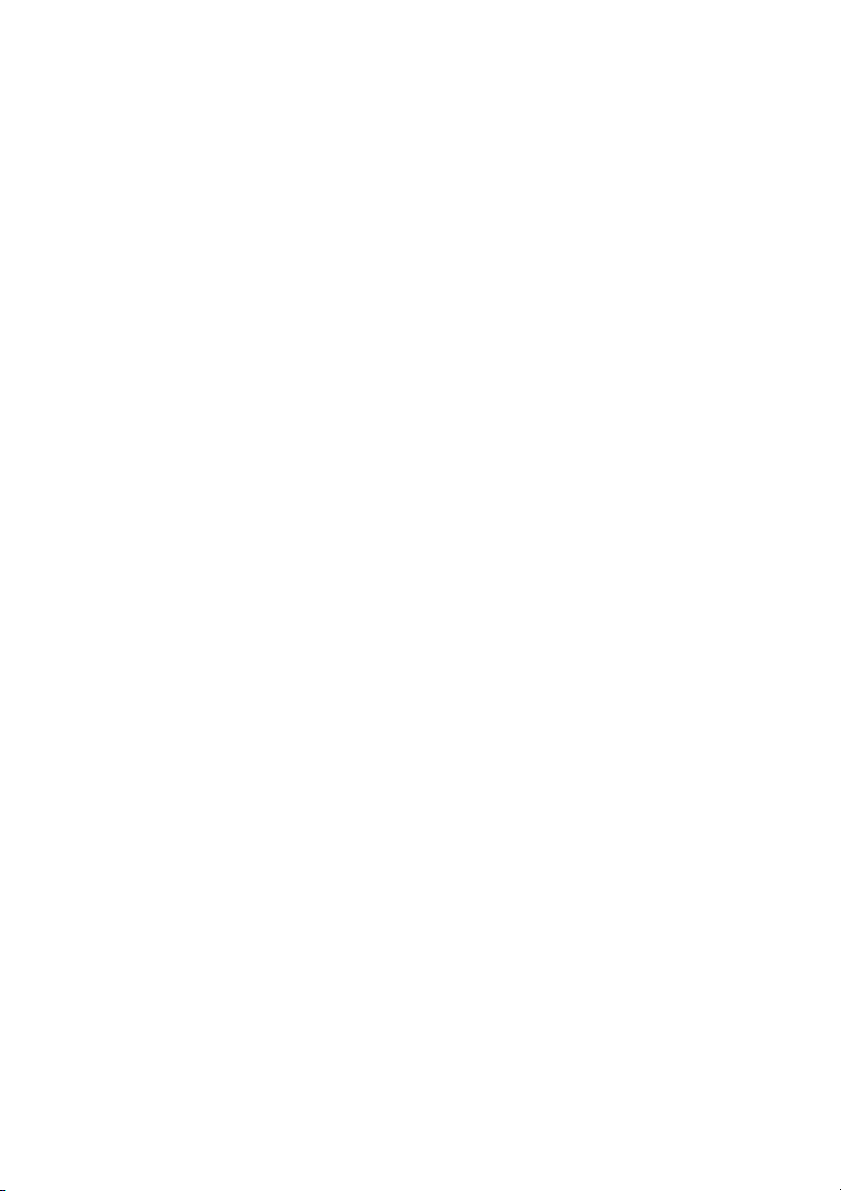
устройства S-AIR”
(стр. 64).
• Примечания и
инструкции по функции
S-AIR в данных
инструкциях по
эксплуатации относятся
только к DAV-DZ710.
Примечания и
инструкции по
использованию
усилителя объемного
звучания и ресивера
S-AIR в данных
инструкциях по
эксплуатации следует
использовать при
использовании усили теля
объемного звучания и
ресивера S-AIR.
RU
5
Page 6
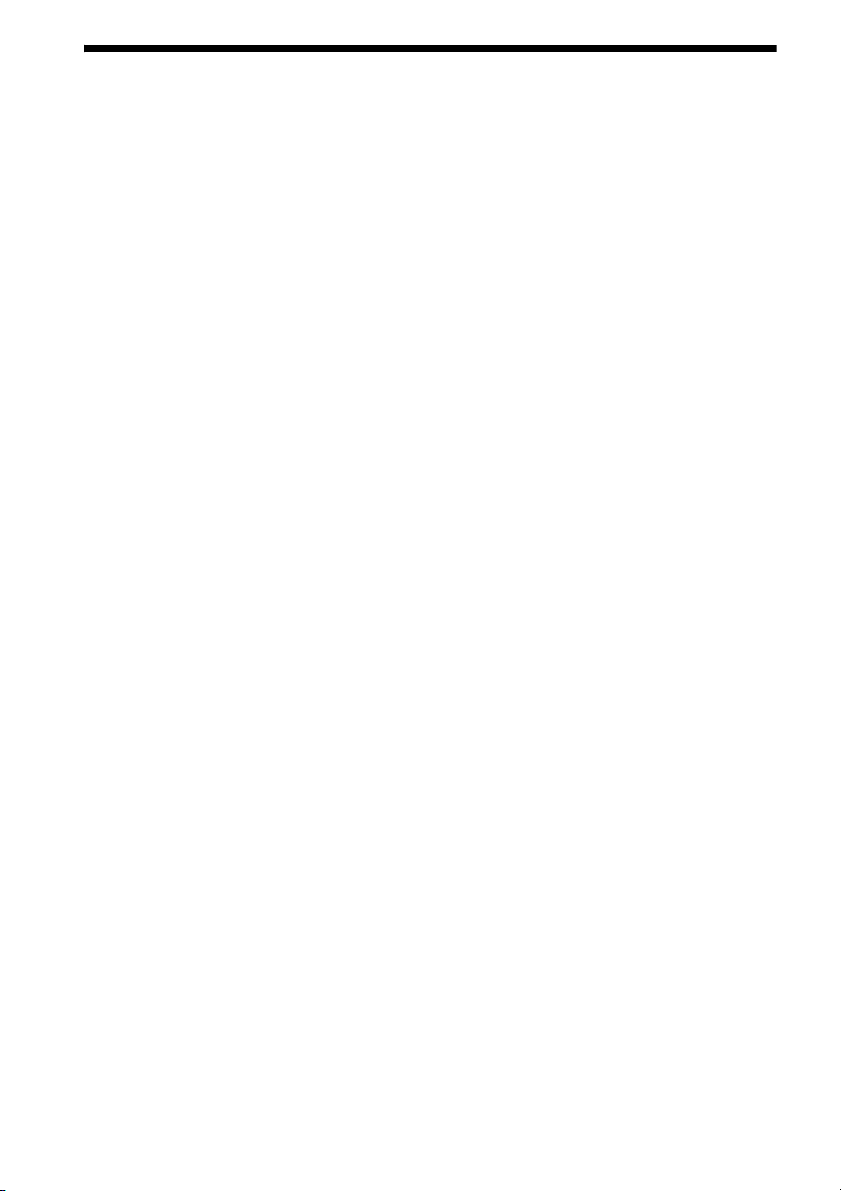
Содержание
Меры предосторожности..................3
О данных инструкциях по
эксплуатации................................. 4
Диски/файлы, которые можно
воспроизвести на устройстве
USB..................................................7
Содержимое упаковки .....................13
Указатель деталей и элементов
управления................................... 15
Руководство по меню
управления................................... 21
Начало работы
Шаг 1. Установка системы ........25
Шаг 2. Подключение
системы...................................28
Шаг 3. Настройка системы ........33
Воспроизведение
Воспроизведение диска ................... 38
Воспроизведение файлов на диске/
устройстве USB...........................38
Прочие операции
воспроизведения......................... 41
Выбор режима
воспроизведения......................... 45
Использование функции
караоке .........................................49
Отображение информации диска/
устройства USB...........................52
Воспроизведение аудио и видео с
подключенного
компонента..................................54
Тюнер
Предварительная настройка
станций..........................................56
Прослушивание радио .....................56
Использование системы
радиоданных (RDS) ...................58
Звуковой эффект
Создание эффекта объемного
звучания........................................ 59
Выбор звуковых эффектов ............61
Удобные функции
Использование функции Контроль
по HDMI для “BRAVIA”
Sync................................................ 62
Использование устройства
S-AIR ............................................ 64
Перенос песен на устройство
USB ...............................................69
Использование таймера
отключения................................. 72
Настройка задержки между
изображением и звуком............ 73
Прослушивание мультиплексного
радиовещания ............................. 73
Изменение входящего уровня
громкости звука подключенных
компонентов................................74
Установки
Изменение яркости дисплея
передней панели......................... 75
Включение/выключение режима
демонстрации.............................. 75
Повторное выполнение быстрой
настройки..................................... 75
Автоматическая установка системы
в режим ожидания...................... 75
Выполнение последующих
установок..................................... 76
Дополнительная информация
Меры предосторожности ...............87
Поиск и устранение
неисправностей........................... 89
Технические характеристики........ 97
Указатель......................................... 103
RU
6
Page 7
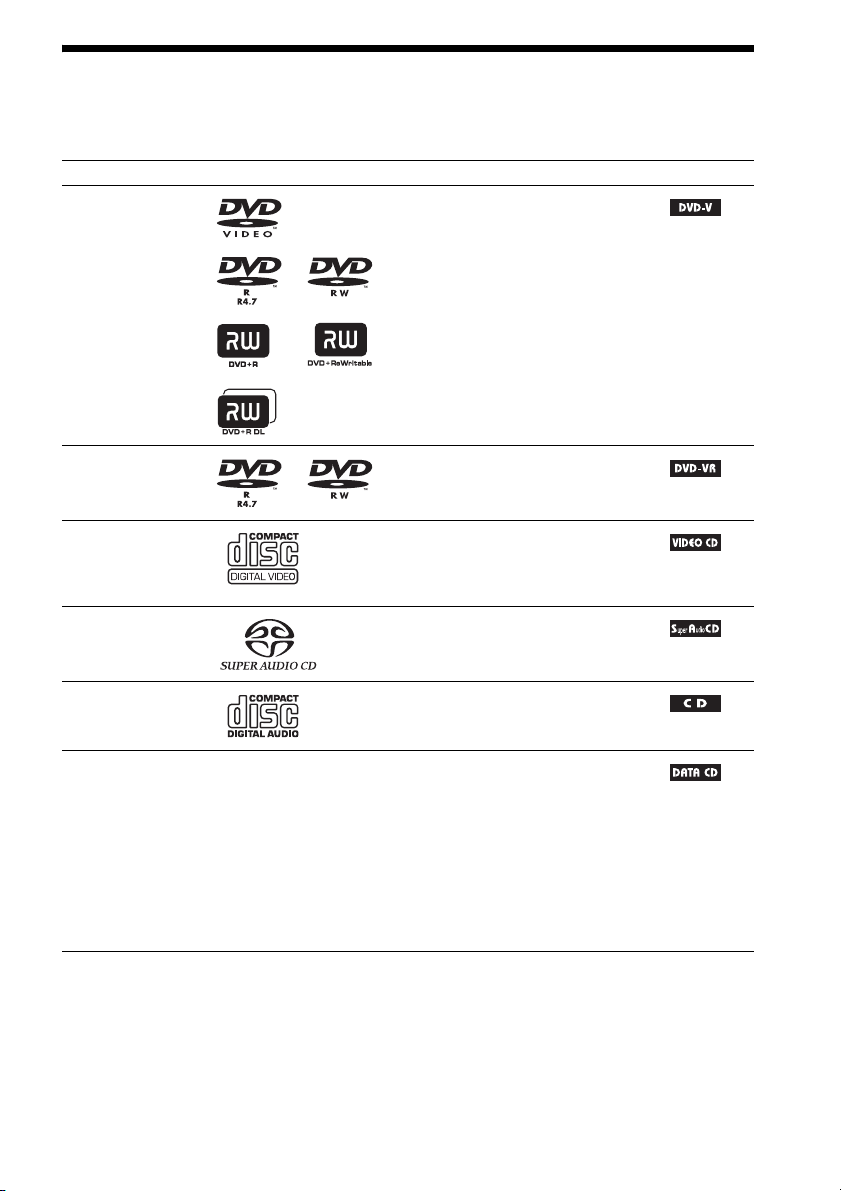
Диски/файлы, которые можно воспроизвести на устройстве USB
Тип Логотип диска Характеристики Значок
DVD VIDEO •DVD VIDEO
•DVD-R/DVD-RW в формате DVD
VIDEO или режиме видео
•DVD+R/DVD+RW в формате
DVD VIDEO
Режим VR
(видеозапись)
VIDEO CD •VIDEO CD (диски версии 1.1 и 2.0)
Super Audio CD •Super Audio CD
CD •Audio CD
DATA CD – •CD-R/CD-RW/CD-ROM в формате
•DVD-R/DVD-RW в режиме VR
(видеозапись) (за исключением
DVD-R DL)
•Super VCD
•CD-R /CD-RW/CD-ROM в формате
VIDEO CD или Super VCD
•CD-R/CD-RW в формате Audio CD
DATA CD, который содержит
следующие типы файлов и
соответствует стандарту ISO 9660
Level 1/Level 2 или Joliet
(расширенный формат).
–Файлы MP3
– Файлы изображений JPEG
– Видеофайлы формата DivX/
MPEG4
2)3)
4)
1)
RU
7
Page 8
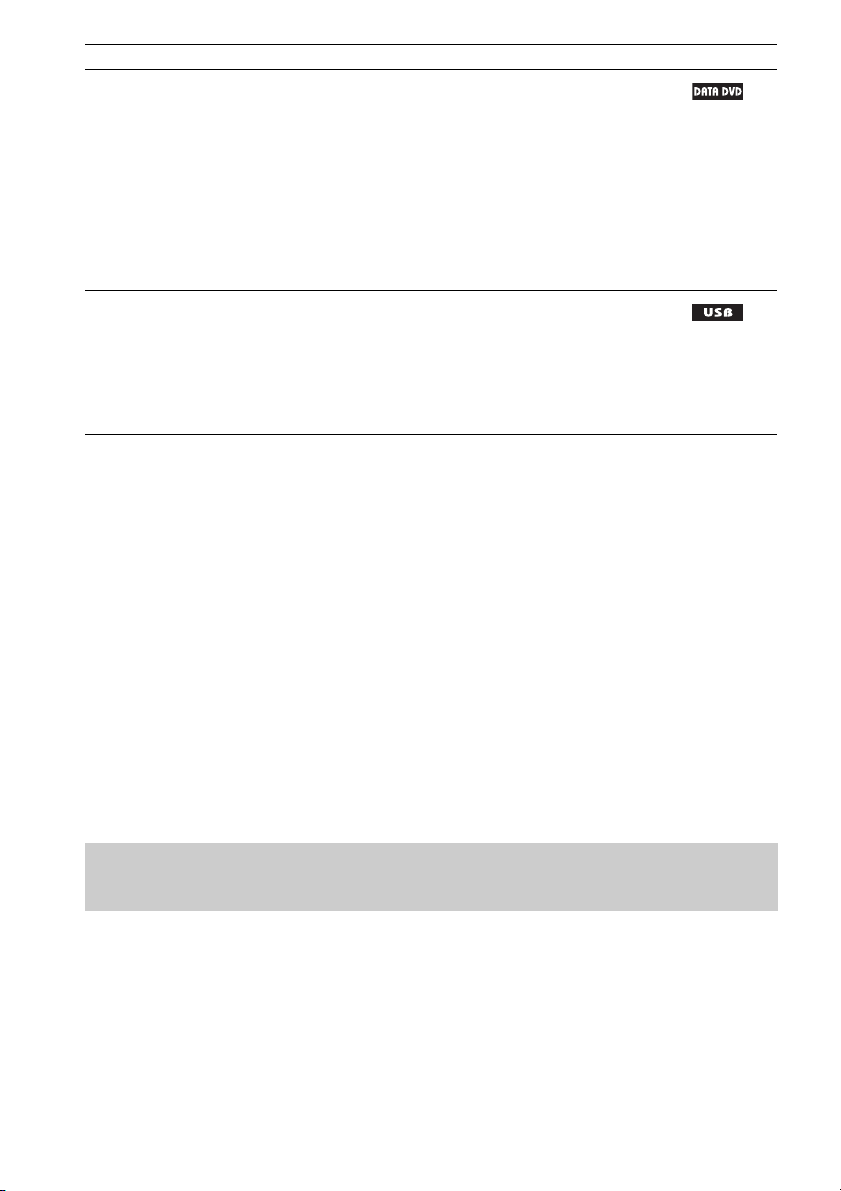
Тип Логотип диска Характеристики Значок
DATA DVD – •DVD-ROM/DVD-R/DVD-RW/
Устройство USB – •Устройство USB, содержащее
1)
Логический формат файлов и папок на дисках CD-ROM, установленный ISO (International
Organization for Standardization).
2)
MP3 (MPEG 1 Audio Layer 3) – это стандартный формат, установленный ISO/MPEG и
предназначенный для сжатых аудиоданных. Файлы MP3 должны быть в формате MPEG1 Audio
Layer 3.
3)
Файлы, записанные с технологией защиты авторских прав (Digital Rights Management), не удастся
воспроизвести.
4)
Файлы изображений JPEG должны соответствовать формату файлов изображений DCF. (DCF
“Design rule for Camera File system” – это стандарт изображений для цифровых камер,
регулируемый ассоциацией Japan Electronics and Information Technology Industries Association
(JEITA).)
DVD+R/DVD+RW в формате
DATA DVD, который содержит
следующие типы файлов и
соответствует стандарту UDF
(Universal Disk Format,
универсальный дисковый формат).
– Файлы MP3
– Файлы изображений JPEG
– Видеофайлы формата DivX/
MPEG4
следующие типы файлов.
– Файлы MP3
WMA/AAC
– Файлы изображений JPEG
– Видеофайлы формата DivX/
MPEG4
2)3)
2)3)
или файлы
3)
4)
4)
Примечания о дисках
Это устройство предназначено для воспроизведения дисков, отвечающих требованиям
стандарта Compact Disc (CD).
Диски DualDisc и некоторые другие диски, закодированные с помощью технологий
защиты авторских прав, не соответствуют стандарту компакт-диска (CD) и поэтому
такие диски, возможно, не будут поддерживаться данным устройством.
Примеры дисков, которые нельзя воспроизводить на этой системе
На этой системе нельзя воспроизводить следующие диски:
• компакт-диски CD-ROM/CD-R/CD-RW, кроме тех, что записаны в форматах,
перечисленных на стр. 7
• компакт-диски CD-ROM, записанные в формате PHOTO CD
• данные на компакт-дисках CD-Extra
• компакт-диски, содержащие графические изображения
• диски DVD Audio
RU
8
Page 9
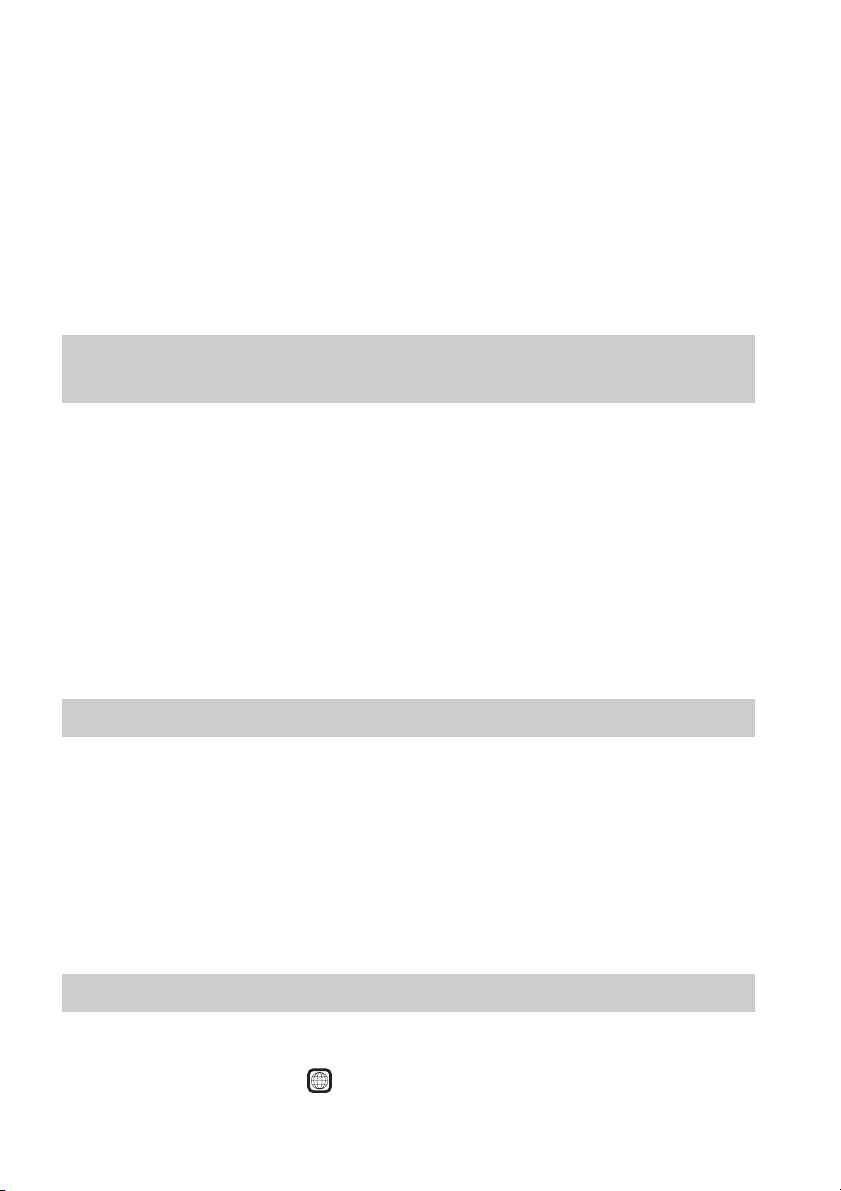
• диски DATA CD/DATA DVD, не содержащие файлов MP3, файлов изображений
JPEG, видеофайлов DivX или MPEG4
• DATA CD/DATA DVD, созданные в формате пакетной записи
• диски DVD-RAM
• Blu-ray Disc
Кроме того, на этой системе нельзя воспроизводить следующие диски:
• диски DVD VIDEO с несовпадающим кодом региона (стр. 9);
• диски нестандартной формы (например, в форме открытки, сердца);
• диски с бумажными и другими наклейками;
• диски, на поверхности которых имеется клей от целлофановой пленки или осталась
наклейка.
Примечание относительно дисков CD-R/CD-RW/DVD-R/DVD-RW/ DVD+R/DVD+RW
Возможно, в некоторых случаях диски CD-R/CD-RW/DVD-R/DVD-RW/DVD+R/
DVD+RW не будут воспроизводиться на этой системе из-за низкого качества записи, их
состояния или характеристик записывающего устройства, а также авторского
программного обеспечения.
Диск не будет воспроизводиться, если его сеанс не был закрыт надлежащим образом. Для
получения дополнительной информации см. инструкции по эксплуатации
записывающего устройства.
Следует помнить, что некоторые функции воспроизведения, возможно, не будут
работать для дисков DVD+RW/DVD+R, даже если их сеансы были закрыты
надлежащим образом. В этом случае выполните просмотр диска в режиме обычного
воспроизведения. Кроме того, не воспроизводятся диски DATA CD/DATA DVD,
созданные в формате пакетной записи Packet Write.
Примечания относительно дисков Multi Session CD
• На этой системе можно воспроизводить диски Multi Session CD, если в первом сеансе
содержится файл MP3. Можно также воспроизводить все последующие файлы MP3,
записанные позже в других сеансах.
• На этой системе можно воспроизводить диски Multi Session CD, если в первом сеансе
содержится файл изображения JPEG. Можно также воспроизводить все последующие
файлы изображений JPEG, записанные позже в других сеансах.
• Если в первом сеансе записаны файлы MP3 и файлы изображений JPEG в формате
музыкального компакт-диска или Video CD, будет воспроизводиться только первый
сеанс.
Код региона
На задней панели устройства нанесен код региона, означающий, что на нем можно
воспроизводить диски DVD с тем же кодом региона.
Диски DVD VIDEO со знаком также можно воспроизводить на данной системе.
ALL
RU
9
Page 10
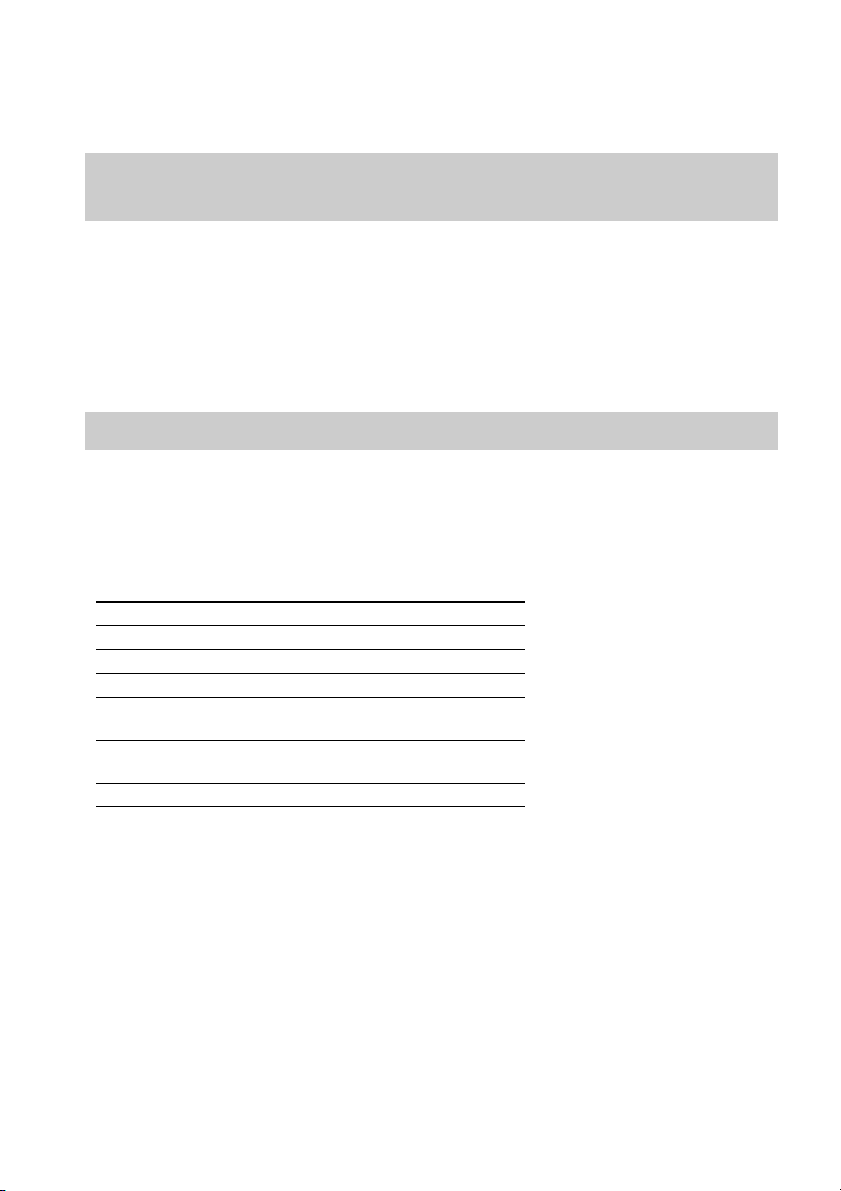
При попытке воспроизвести какой-либо другой диск DVD VIDEO на экране телевизора
появится сообщение [Воспроизведение этого диска невозможно в связи с региональны ми
ограничениями.]. В зависимости от диска DVD VIDEO код региона на нем, возможно, не
будет указан, хотя его воспроизведение в определенных регионах запрещено.
Примечания относительно операций воспроизведения дисков DVD и VIDEO CD
Некоторые операции воспроизведения дисков DVD и VIDEO CD могут быть
специально установлены фирмами-изготовителями программного обеспечения. Эта
система воспроизводит диски DVD и VIDEO CD в соответствии с содержимым диска,
разработанным фирмами-изготовителями программного обеспечения, поэтому
некоторые функции воспроизведения могут быть недоступны. Обязательно
ознакомьтесь с инструкциями по эксплуатации, прилагаемыми к дискам DVD или
VIDEO CD.
Примечания относительно воспроизводимых файлов
• Система может распознавать до 200 папок, включая альбомы (папки), не содержащие
аудиофайлы, файлы изображений JPEG и видеофайлы. Если на диске DATA CD/
DATA DVD/устройстве USB находится более 200 папок или более 150 файлов в папке,
папки/файлы, распознаваемые системой, отличаются в зависимости от их
конфигураций.
• На этой системе можно воспроизводить следующие типы файлов.
Файл Расширение файла
Файл MP3 “.mp3”
Файл WMA* “.wma”
Файл AAC* “.m4a”
Файл изображения
JPEG
Видеофайл формата
DivX
Видеофайл MPEG4 “.mp4” или “.m4v”
* Только для устройства USB.
Система произведет попытку воспроизведения любых данных с вышеуказанными
расширениями, даже если это не формат MP3/WMA/AAC/JPEG/DivX/MPEG4. При
воспроизведении таких данных может слышаться сильный шум, который может стать
причиной повреждения системы динамиков.
• В следующих ситуациях может потребоваться большее количество времени для начала
воспроизведения.
– На диск DATA CD/DATA DVD или устройство USB записана сложная структура
папок.
– Если только что воспроизводились аудиофайлы, файлы изображений JPEG или
видеофайлы в другой папке.
• Возможность воспроизведения файлов, записанных на диски DATA CD/DATA DVD
или устройства USB, зависит от формата файла.
“.jpg” или “.jpeg”
“.avi” или “.divx”
10
RU
Page 11
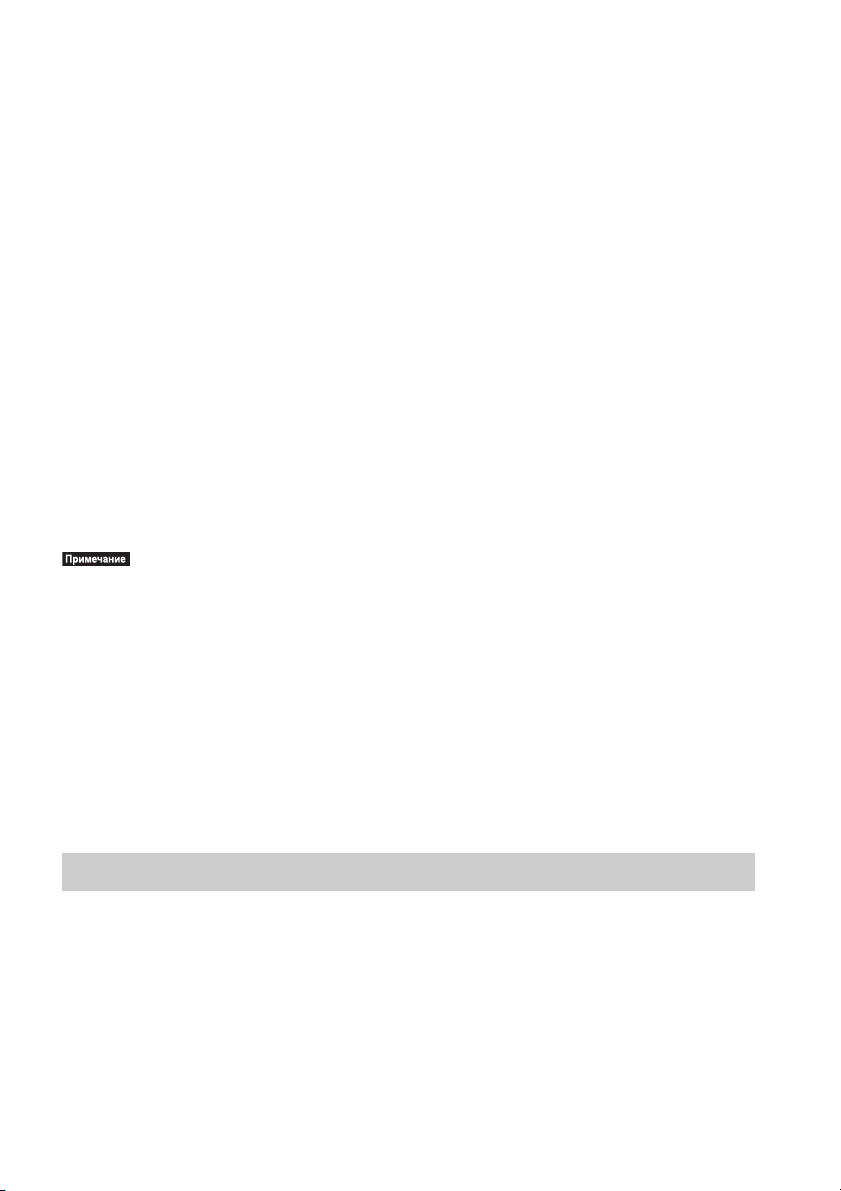
• Система может воспроизвести каталоги до 8 уровня.
• В зависимости от типа файла системе, возможно, не удастся воспроизвести аудиофайл,
файл изображения JPEG или видеофайл.
• Файлы, записанные с помощью таких устройств, как компьютер, могут
воспроизводиться не в том порядке, в котором они были записаны.
• Папки, не содержащие аудиофайлы, файлы изображений JPEG или видеофайлы,
пропускаются.
• Совместимость со всеми типами программного обеспечения для кодирования/записи
файлов MP3/WMA/AAC, записывающих устройств и носителей информации не
гарантируется.
• Совместимость со всеми типами программного обеспечения для кодирования/записи
видеофайлов MPEG4, записывающих устройств и носителей информации не
гарантируется.
• Порядок воспроизведения может быть другим в зависимости от использованного для
создания аудиофайла, файла изображения JPEG или видеофайла программного
обеспечения, либо если количество папок превышает 200, а количество файлов в
каждой папке превышает 150.
О видеофайлах формата DivX
•DivX® представляет собой технологию сжатия видеофайлов, разработанную
компанией DivX, Inc. Данное устройство имеет статус DivX
• Можно воспроизводить диски DATA CD/DATA DVD или устройства USB,
содержащие видеофайлы формата DivX
•Система может не воспроизвести видеофайлы формата DivX, если они были составлены из двух
или более файлов формата DivX.
•Система не может воспроизводить видеофайлы формата DivX, размер которых превышает
720 (ширина) × 576 (высота) или объем которых превышает 4 ГБ.
•В некоторых видеофайлах формата DivX звук может прерываться или не совпадать с
изображением на экране телевизора.
•Не удастся воспроизвести некоторые видеофайлы формата DivX, если их продолжительность
составляет более 3 часов.
•При воспроизведении некоторых видеофайлов формата DivX изображение может быть нечетким
или прерывистым. В этом случае рекомендуется создавать файл с меньшей скоростью передачи
данных. Если звук по-прежнему некачественный, рекомендуется использовать аудиоформат MP3.
•Из-за особенностей технологии сжатия видеофайлов DivX между нажатием кнопки
N (воспроизведение) и появлением изображения может пройти некоторое время.
®
.
®
Certified.
Примечания относительно устройств USB
• Данная система поддерживает устройства класса Mass Storage (MSC).
• Работа системы со всеми устройствами USB или видами памяти не гарантируется.
• Несмотря на то что устройства USB можно использовать для выполнения различных
функций, данная система с подключенным к ней устройством USB может
использоваться только для воспроизведения музыки, фотографий и видео. Для
получения дополнительной информации см. инструкции по эксплуатации устройства
USB.
11
RU
Page 12
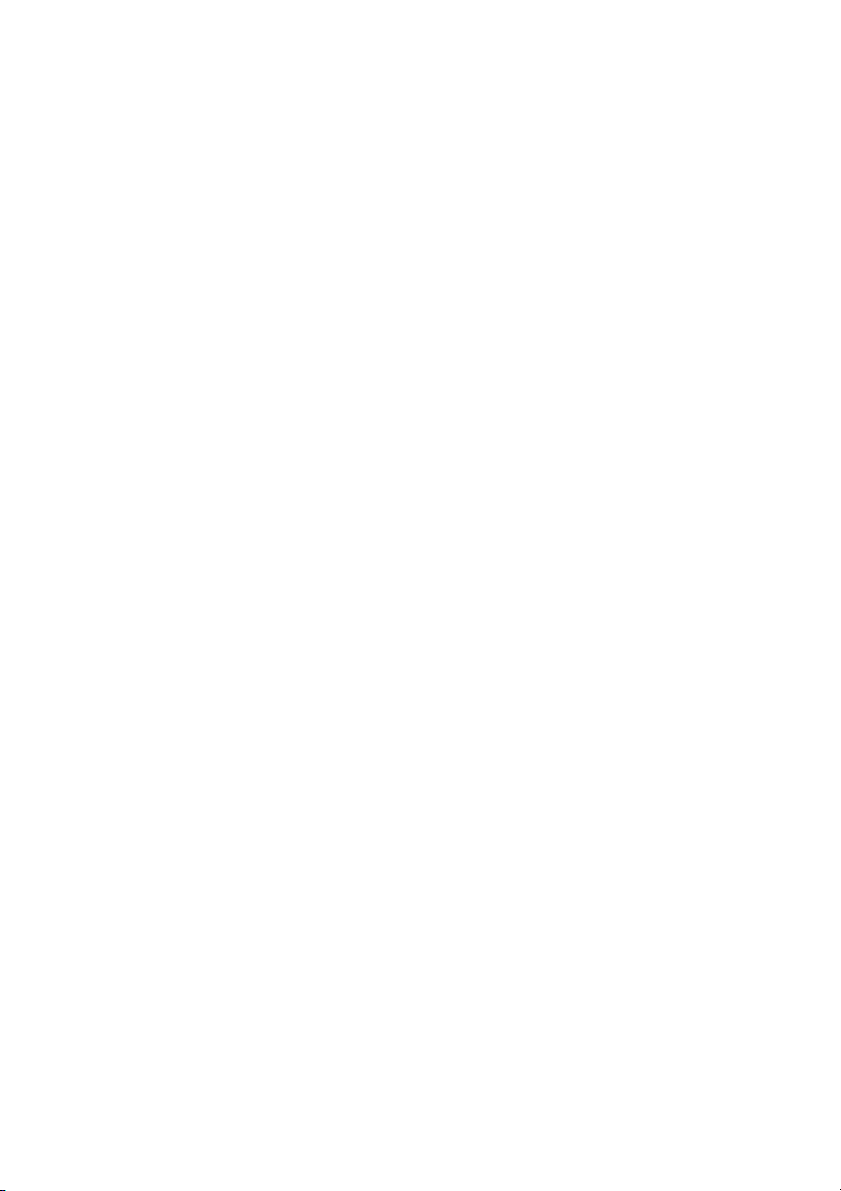
• При подключении устройства USB система считывает все файлы на нем. Если
устройство USB содержит слишком много папок или файлов, для завершения
считывания с устройства USB может потребоваться длительное время.
• Не подключайте систему и устройство USB с помощью концентратора USB.
• При подключении некоторых устройств USB для выполнения системой операции
может потребоваться время.
• Порядок воспроизведения на системе может отличаться от порядка воспроизведения
подключенного устройства USB.
• Всегда отключайте систему перед извлечением устройства USB. Если извлечь
устройство USB при включенной системе, это может стать причиной повреждения
данных на устройстве USB.
• Перед использованием устройства USB убедитесь, что на нем отсутствуют зараженные
вирусами файлы.
12
RU
Page 13
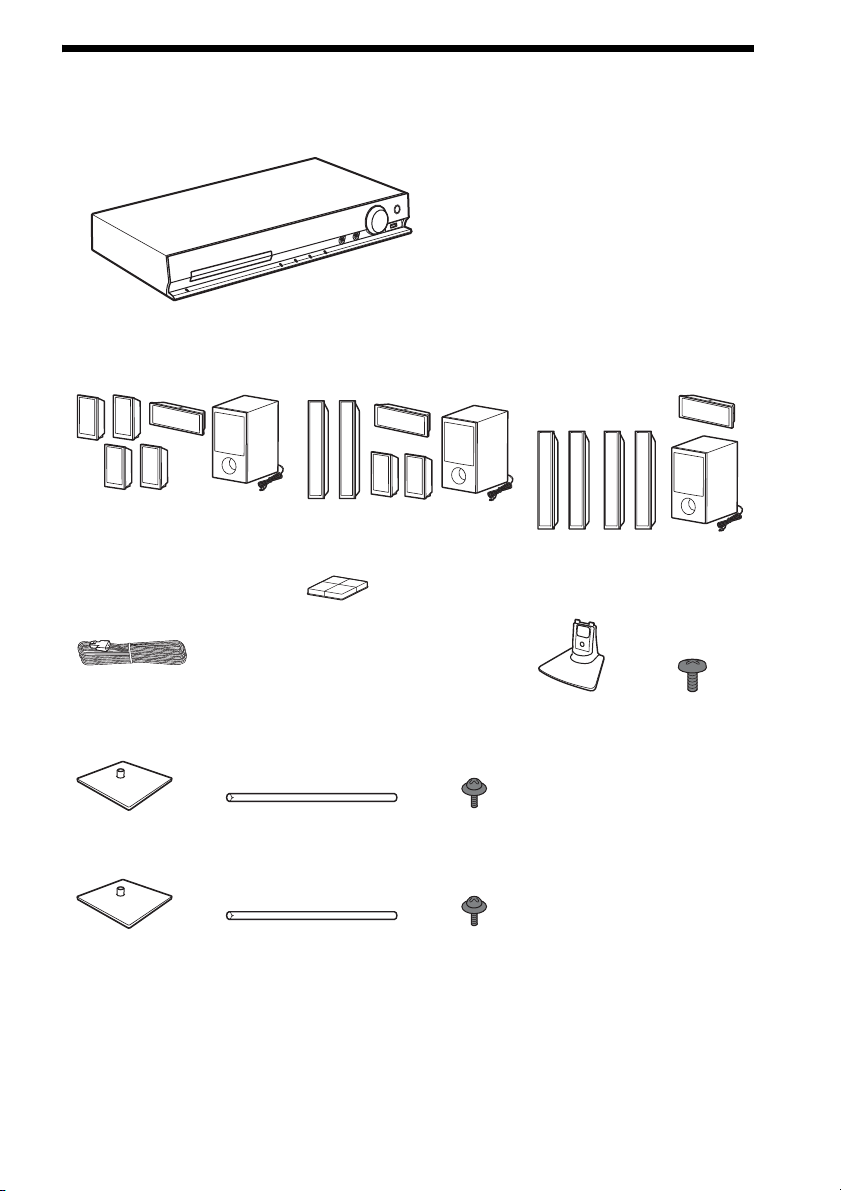
Содержимое упаковки
Основное устройство
Комплекты динамиков
•DAV-DZ310 •DAV-DZ610 •DAV-DZ710
• Кабели динамиков
(1 комплект)
(красный/белый/
зеленый/серый/синий)
• Детали для сборки высоких динамиков
Для DAV-DZ610
(2) (2) (8)
• Детали для сборки высоких динамиков
Для DAV-DZ710
(4) (4) (16)
• Ножки (1 комплект) • Детали для сборки
динамиков
Для DAV-DZ310
(2) (2)
13
RU
Page 14
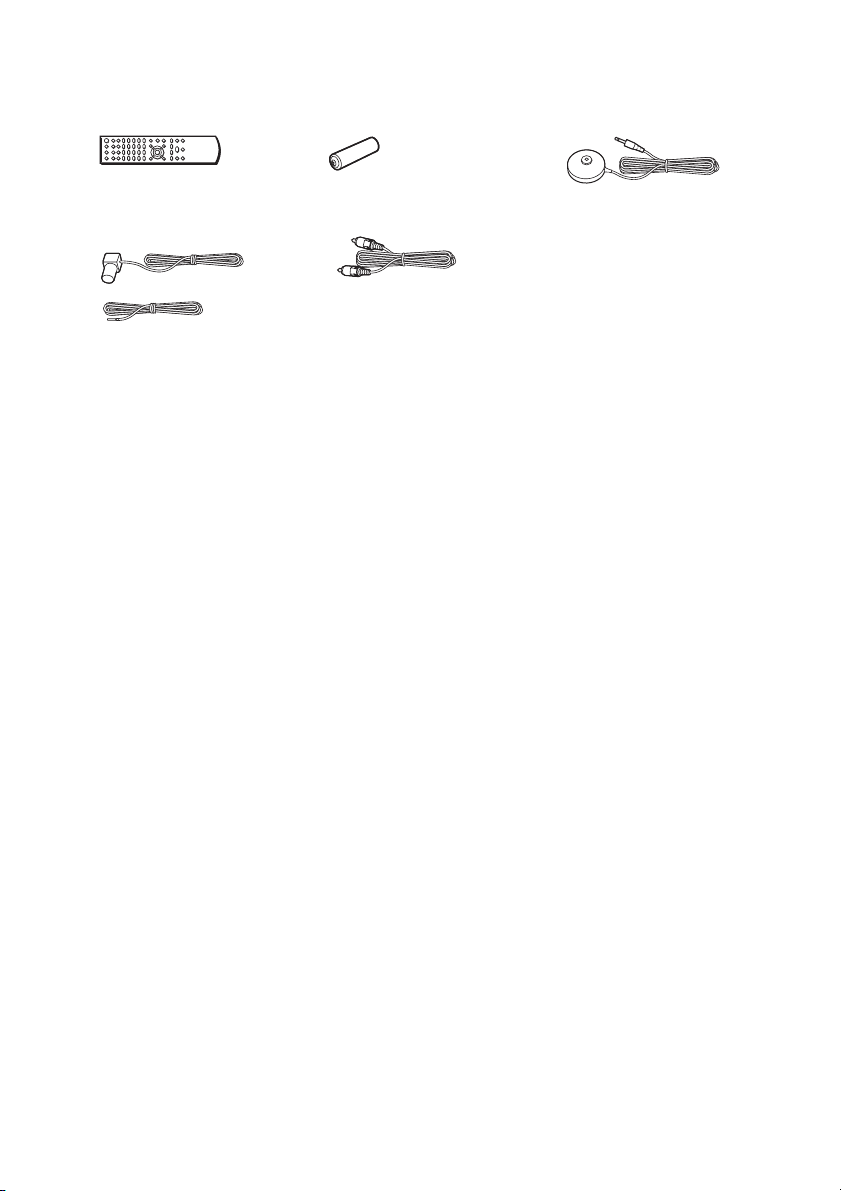
Дополнительные принадлежности
• Пульт дистанционного
управления (пульт) (1)
• Проволочная антенна
FM (1)
или
• Батарейки R6 (размер
AA) (2)
• Калибровочный
микрофон (1)
• Видеокабель (1) • Инструкции по
эксплуатации
• Руководство по быстрой
настройке
• Руководство по
установке динамиков
14
RU
Page 15
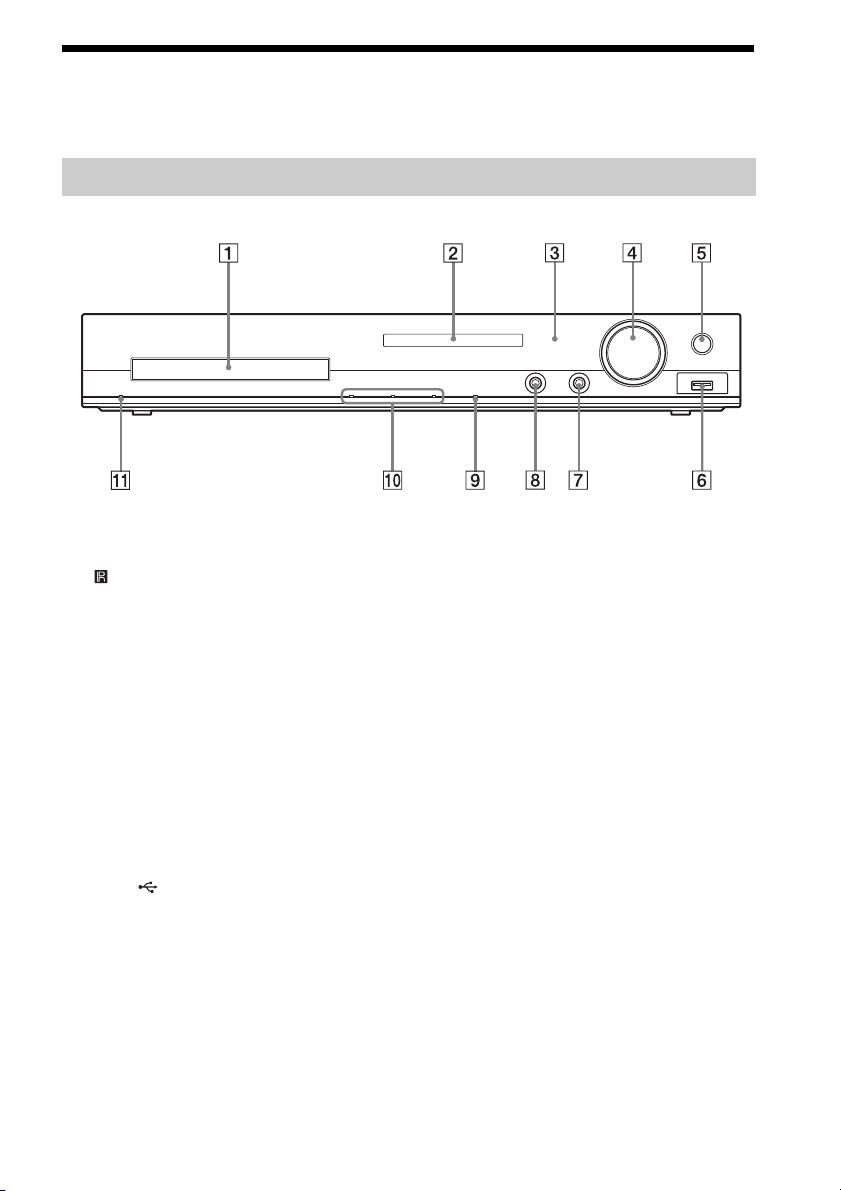
Указатель деталей и элементов управления
Дополнительные сведения см. на страницах, указанных в скобках.
Передняя панель
A Лоток для дисков
B Дисплей передней панели (стр. 16)
C (теледатчик)
Используется для приема сигнала
пульта дистанционного управления.
При использовании пульта
дистанционного управления
направляйте его в эту область.
D Регулятор MASTER VOLUME
Используется для регулировки
громкости системы.
E REC TO USB (стр. 69)
Перенос дорожек/файлов MP3/
радиопрограмм на устройство USB.
Загорается при передаче дорожек/
файлов MP3/радиопрограмм.
F Порт (USB) (стр. 38)
Используется для подключения
устройства USB.
G Гнездо MIC2 (стр. 49)
Используется для подключения
микрофона.
H Гнездо MIC1/A.CAL MIC (стр. 33, 49)
Используется для подключения
микрофона или калибровочного
микрофона.
I FUNCTION
Выбор источника воспроизведения.
J Кнопки управления
воспроизведением
Z (открытие/закрытие)
Используется для открывания или
закрывания лотка для дисков.
N (воспроизведение)
Используется для возобновления
воспроизведения.
x (стоп)
Используется для остановки
воспроизведения с запоминанием
места остановки (точки
возобновления).
K "/1 (вкл/ожидание)
Используется для включения
устройства или его перевода в режим
ожидания.
15
RU
Page 16
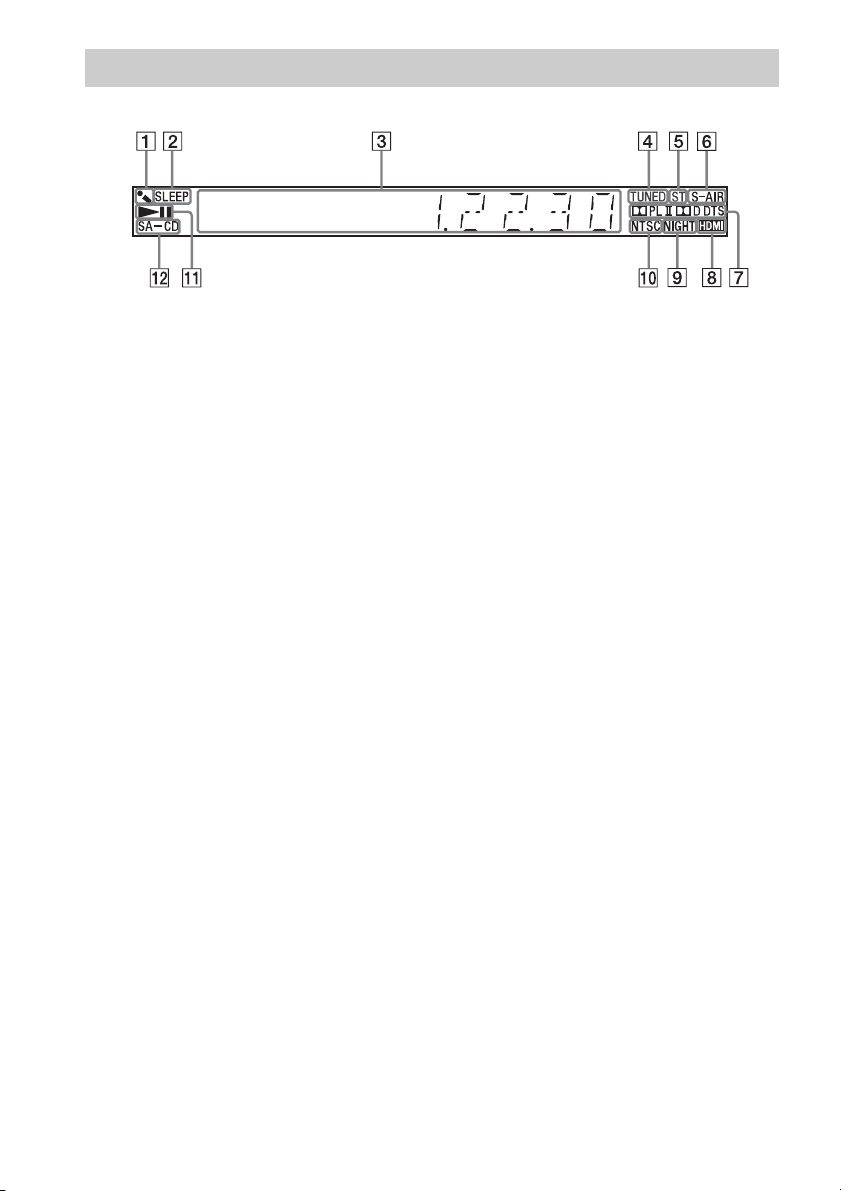
Дисплей передней панели
A Индикатор караоке
Загорается в режиме караоке.
B Индикатор SLEEP
Мигает при установке таймера
отключения.
C Дисплей состояния системы
D Индикатор TUNED (только радио)
Загорается при обнаружении
станции.
E Индикатор ST (только радио)
Загорается при обнаружении
стереозвука.
F Индикатор S-AIR (только при
наличии в устройстве
беспроводного передатчика (не
прилагается)) (только для
DAV-DZ710)
Загорается во время беспроводной
передачи.
Мигает, когда для параметра “S-AIR
STBY” установлено значение “STBY
ON”, а система находится в режиме
ожидания и отсутствует передача
данных между устройством и
ресивером S-AIR.
G Индикатор формата объемного
звучания
H Индикатор HDMI
Загорается при передаче сигнала
сигнала от телевизора к устройству и
обратно через HDMI.
I Индикатор NIGHT
Загорается, если включен ночной
режим.
J Индикатор NTSC
Загорается при выборе системы
цветности NTSC. (Только модели для
Австралии, стран Азии, Ближнего
Востока и Южной Африки)
Загорается при загрузке диска NTSC.
K Индикатор состояния
воспроизведения
L Индикатор SA-CD
Загорается при загрузке диска Super
Audio CD или CD.
16
RU
Page 17
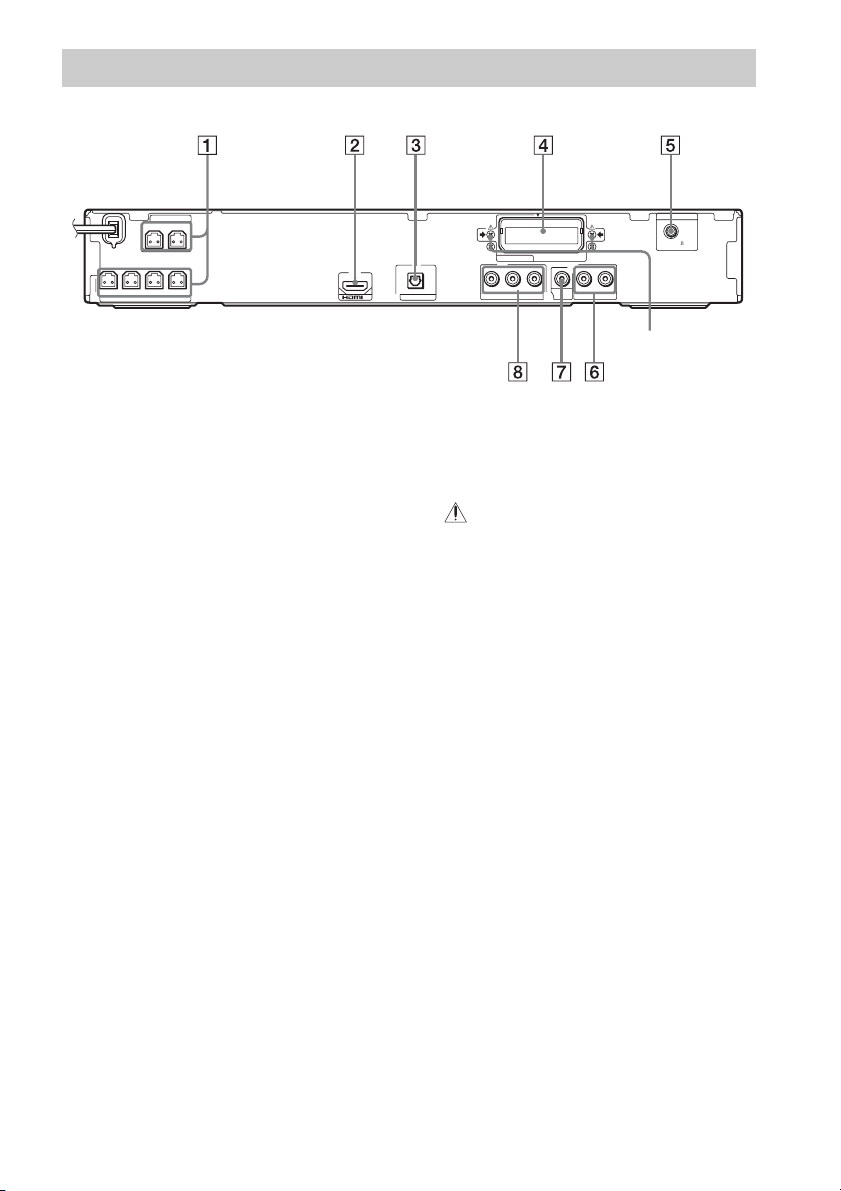
Задняя панель
SPEAKERS
SUR R
SUR L
FRONT R
FRONT L
SPEAKERS
SUBWOOFER
CENTER
ARC
OUT
A Гнезда SPEAKERS (стр. 28)
B Гнездо HDMI OUT (стр. 29)
C Гнездо TV (DIGITAL IN OPTICAL)
(только для DAV-DZ610/DAV-DZ710)
(стр. 29)
D Разъем EZW-T100 (только
DAV-DZ710) (стр. 64)
E Гнездо ANTENNA (COAXIAL 75Ω FM)
(стр. 31)
F Гнезда TV (AUDIO IN R/L) (стр. 29)
DIGITAL
IN
OPTICAL
TV
EZW-T100
B/CBPR/CR
Y
P
COMPONENT VIDEO OUT
VIDEO
LR
AUDIO IN
TV
OUT
Винты*
G Гнездо VIDEO OUT (стр. 29)
H Гнезда COMPONENT VIDEO OUT
(стр. 29)
* ОСТОРОЖНО
(Только модель DAV-DZ710)
Не удаляйте винты перед установкой
EZW-T100.
ANTENNA
COAXIAL 75
FM
17
RU
Page 18
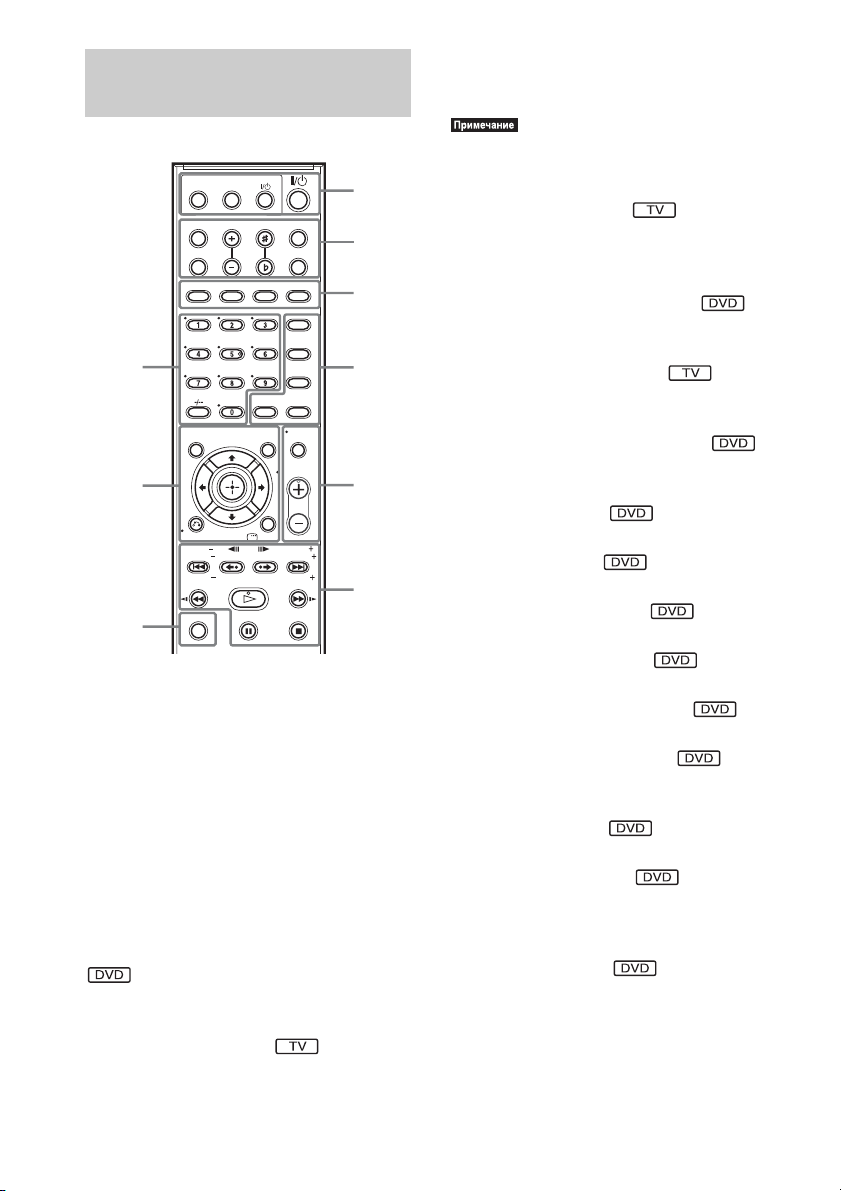
Пульт дистанционного управления
TV
ONE-TOUCH
THEATRE
PLAY
BRAVIA Sync
SLEEP
MIC VOL
KEYCON
FUNCTION
9
ECHO
AUDIO
INPUT
CLEAR
DVD
TOP MENU
SUBTITLE
D.TUNING
ANGLE
MEMORY
SELECT
SYSTEM
MENU
ENTER
DVD
MENU
KARAOKE PON
DISPLAY
SOUND
MODE
DYNAMIC
BASS
NIGHT
PICTURE
NAVI
MUTING
MENU
VOLUME
8
TOOLS
DISPLAY
STEP
REPLAY ADVANCE
PRESET
7
RETURN
PROG PROG
PRESET
TUNING TUNING
SLOW SLOW
TV
На кнопке 5, кнопках VOLUME + и
H расположены тактильные точки.
Тактильная точка служит в качестве
контрольной точки при эксплуатации
пульта дистанционного управления.
Об использовании пульта
дистанционного управления
Управлять данной системой и
телевизором Sony можно с помощью
прилагаемого пульта дистанционного
управления.
x Управление системой
Нажимайте кнопки с обозначением
.
x Управление телевизором Sony
После нажатия кнопки TV 7 нажимайте
кнопки с обозначением .
1
2
3
4
5
6
Кнопки THEATRE 1 и TV "/1 1
работают без предварительного нажатия
кнопки TV 7.
•При использовании некоторых моделей
телевизоров, возможно, не удастся управлять
ими или использовать некоторые кнопки.
A THEATRE (стр. 62)
Автоматическая установка
оптимального для просмотра
фильмов режима видео.
ONE-TOUCH PLAY (стр. 62)
Включение функции
воспроизведения одним нажатием.
TV "/1 (вкл/ожидание)
Включение телевизора или
переключение его в режим ожидания.
"/1 (вкл/ожидание) (стр. 33)
Включение системы или
переключение ее в режим ожидания.
B SLEEP (стр. 72)
Установка таймера отключения.
ECHO (стр. 49)
Регулировка уровня эффекта эха.
MIC VOL +/– (стр. 49)
Регулировка громкости микрофона.
KEYCON #/2 (стр. 50)
Изменение тональности песни.
FUNCTION (стр. 38, 54, 56)
Выбор источника воспроизведения.
KARAOKE PON (стр. 51)
Включение/выключение режима
Karaoke Pon.
C AUDIO (стр. 43)
Выбор аудиоформата или дорожки.
SUBTITLE (стр. 43)
Выбор языка субтитров, если на
диске DVD VIDEO записаны
субтитры на нескольких языках.
ANGLE (стр. 43)
Переключение на другой ракурс
просмотра, если на диске DVD
VIDEO записаны сцены с
несколькими ракурсами.
18
RU
Page 19
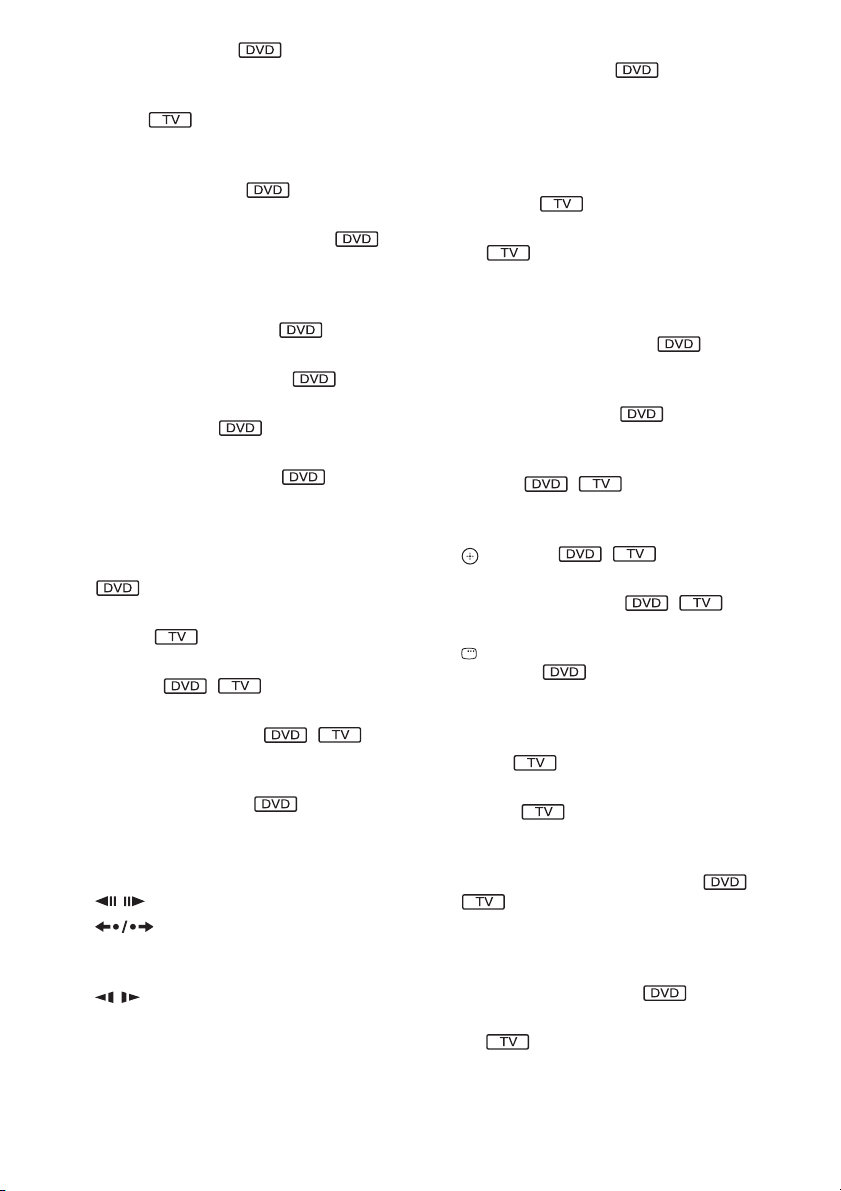
DISPLAY (стр. 52)
Изменение информации на дисплее
передней панели.
INPUT
Переключение источника входа для
телевизора.
D.TUNING (стр. 56)
Выбор радиочастоты.
MEMORY SELECT (стр. 38, 69)
Выбор номера памяти устройства
USB для воспроизведения или
переноса.
D SOUND MODE (стр. 61)
Выбор режима звука.
DYNAMIC BASS (стр. 61)
Усиление низких частот.
NIGHT (стр. 61)
Активация ночного режима.
PICTURE NAVI (стр. 40)
Отображение системы просмотра
изображений для выбора файлов
JPEG.
SYSTEM MENU (стр. 56, 59, 64, 72, 75)
Вход в системное меню.
ENTER
Ввод выбранного элемента.
E MUTING
Временное выключение звука.
VOLUME +/– (стр. 38)
Регулировка громкости.
F Кнопки управления
воспроизведением
См. раздел “Прочие операции
воспроизведения” (стр. 41).
./> (предыдущий/следующий)
/ STEP
REPLAY/ADVANCE
m/M (перемотка назад/перемотка
вперед)
/ SLOW
H (воспроизведение)
X (пауза)
x (стоп)
Кнопки управления
радиоприемником
См. раздел “Прослушивание радио”
(стр. 56).
PRESET +/–
TUNING +/–
PROG +/–
Выбрать телевизионные каналы.
G TV
Перевод пульта дистанционного
управления в режим управления
телевизором.
H DVD TOP MENU (стр. 44)
Запуск или выключение главного
меню на диске DVD.
DVD MENU (стр. 44)
Запуск или выключение меню на
диске DVD.
C/X/x/c
Используется для выделения
выбранного элемента.
(ENTER)
Ввод выбранного элемента.
O RETURN (стр. 40)
Возврат к предыдущему дисплею.
DISPLAY (стр. 21, 33, 38, 41, 45, 49,
62, 69, 76)
Используется для отображения на
экране телевизора информации о
воспроизведении.
MENU
Отображение меню телевизора.
TOOLS
Отобразить рабочее меню для
текущего дисплея.
I Номерные кнопки (стр. 42, 56)
Используются для ввода номера
главы или раздела, радиочастоты и
т.д.
CLEAR (стр. 41, 45, 72)
Удаление значения в поле ввода.
-
Выбор канала с номером больше 10.
19
RU
Page 20
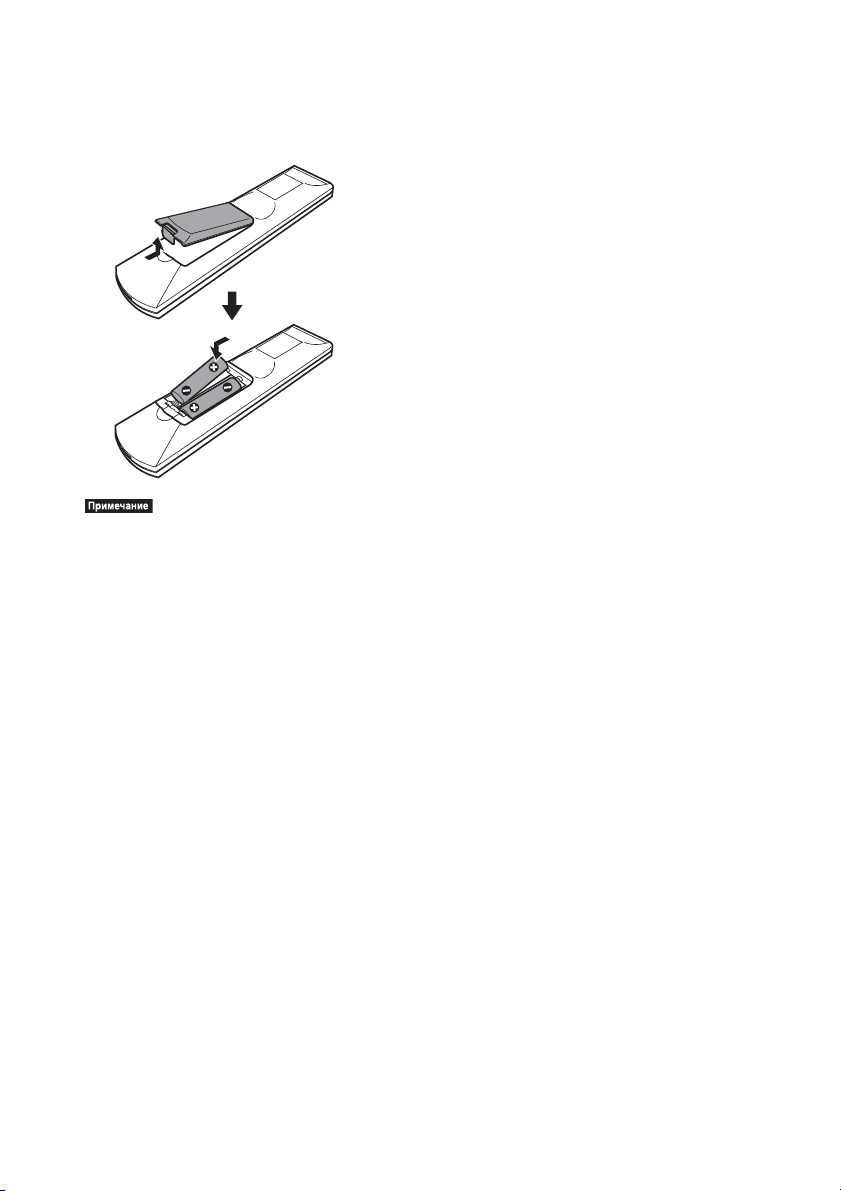
Установка батарей
Вставьте две батарейки R6 (размер AA)
(прилагаются), расположив полюса 3 и
# батареек в соответствии с метками
внутри батарейного отсека.
•Не оставляйте пульт дистанционного
управления в жарком или влажном месте.
•Не используйте новую батарейку вместе со
старой.
•Не допускайте попадания посторонних
предметов в корпус пульта, особенно при
замене батареек.
•Если пульт дистанционного управления не
будет использоваться в течение
продолжительного периода времени, следует
извлечь батарейки во избежание возможного
повреждения вследствие утечки электролита
и коррозии.
20
RU
Page 21
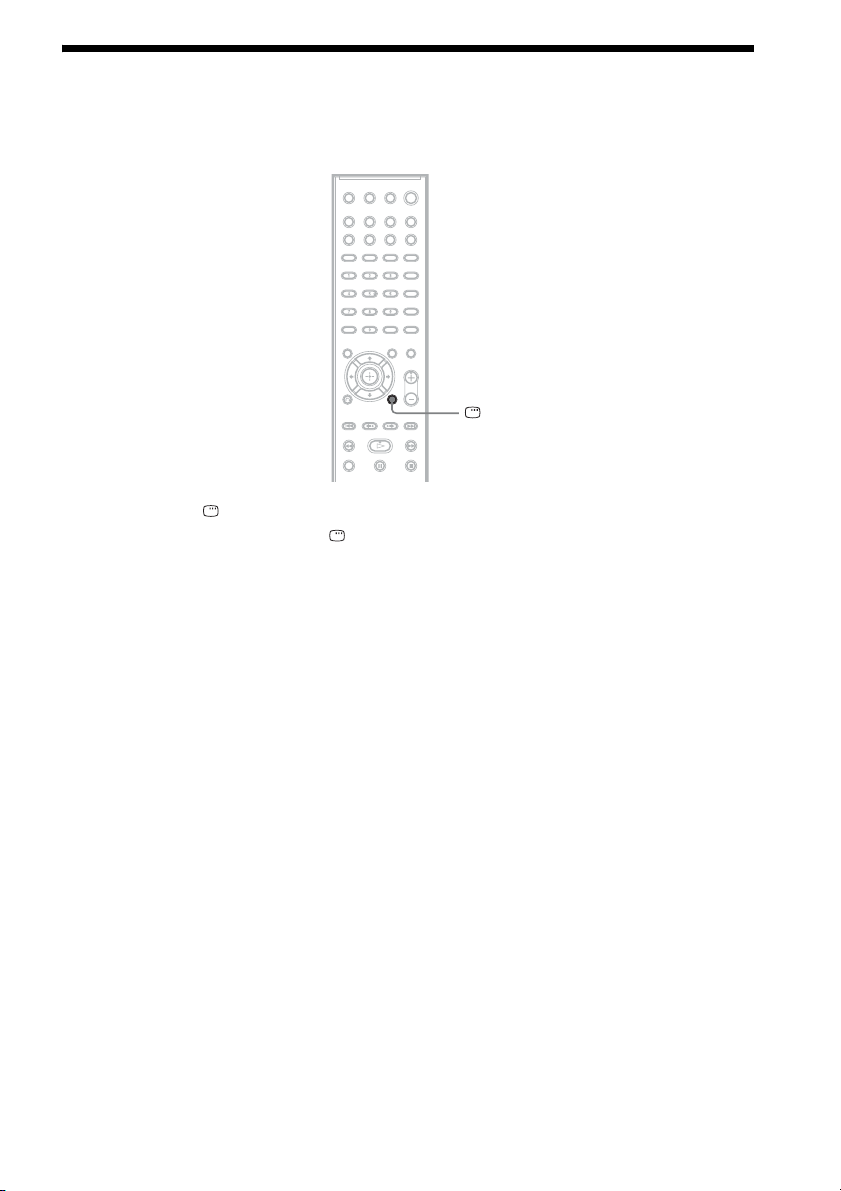
Руководство по меню управления
Меню управления используется для выбора функции и просмотра сопутствующей
информации.
DISPLAY
Нажмите кнопку DISPLAY при включении функции “DVD/CD” или “USB”.
Каждый раз при нажатии кнопки DISPLAY меню управления изменяется:
1 t 2 t 3 t 1 t ...
1 Меню управления 1
2 Меню управления 2 (появляется при его доступности)
3 Меню управления не отображается
21
RU
Page 22
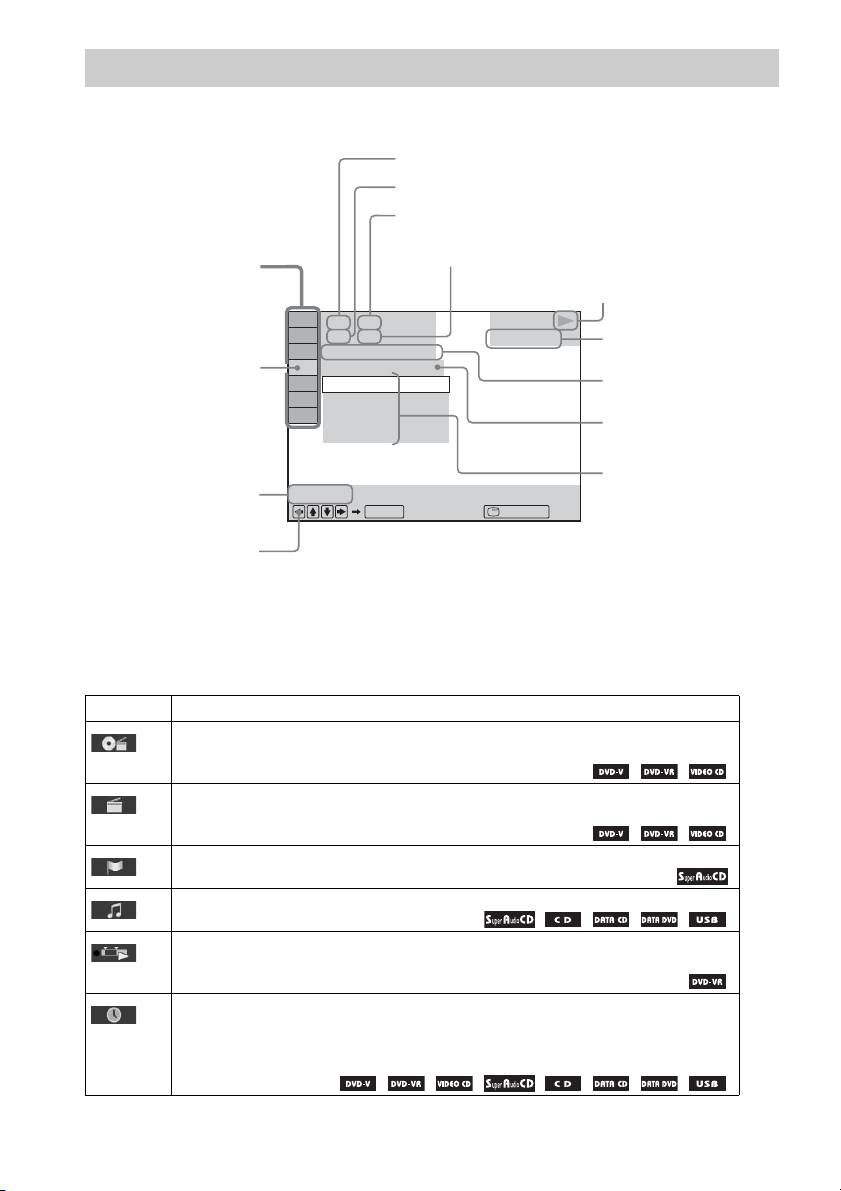
Меню управления
Пример: меню управления 1 при воспроизведении диска DVD VIDEO.
Номер воспроизводимой главы
Номер воспроизводимого раздела
Элементы меню
управления
Выбранный элемент
Общее число глав
Общее число разделов
98( 99)
13( 99)
T 0: 04: 17
ВЫКЛ
ВЫКЛ
ДИСК
ГЛАВА
РАЗДЕЛ
DVD VIDEO
Состояние
воспроизведения
(N Воспроизведение,
X Пауза,
x Стоп и т.д.)
Тип воспроизводимого
источника
Время
воспроизведения
Текущий параметр
Название функции
выбранного элемента
меню управления
Сообщение с
инструкциями
ПОВТОР
ENTER
Выход:
DISPLAY
Параметры
Перечень элементов меню управления
Для разных источников в меню управления 1 и 2 будут отображаться различные
элементы. Для получения дополнительной информации см. страницы, указанные в
скобках в таблице ниже.
Элемент Имя элемента, функция, соответствующий источник
[ГЛАВА] (стр. 42)/[СЦЕНА] (стр. 42)/[ДОРОЖКИ] (стр. 42)
Выбор главы, сцены или дорожки, которые необходимо воспроизвести.
[РАЗДЕЛ] (стр. 42)/[ИНДЕКС] (стр. 42)
Выбор раздела или индекса, который необходимо воспроизвести.
[ИНДЕКС] (стр. 42)
Отображение и выбор индекса, который необходимо воспроизвести.
[ДОРОЖКИ] (стр. 42)
Выбор дорожки для воспроизведения.
[ORIGINAL/PLAY LIST] (стр. 44)
Выбор типа глав (диски DVD-RW/DVD-R) для воспроизведения: [ОRIGINAL]
или отредактированный [PLAY LIST].
[ВРЕМЯ] (стр. 43)
Проверка прошедшего и оставшегося времени воспроизведения.
Можно начать воспроизведение с требуемого момента, введя временной код
(только диски DVD VIDEO/DVD-VR).
22
RU
Page 23
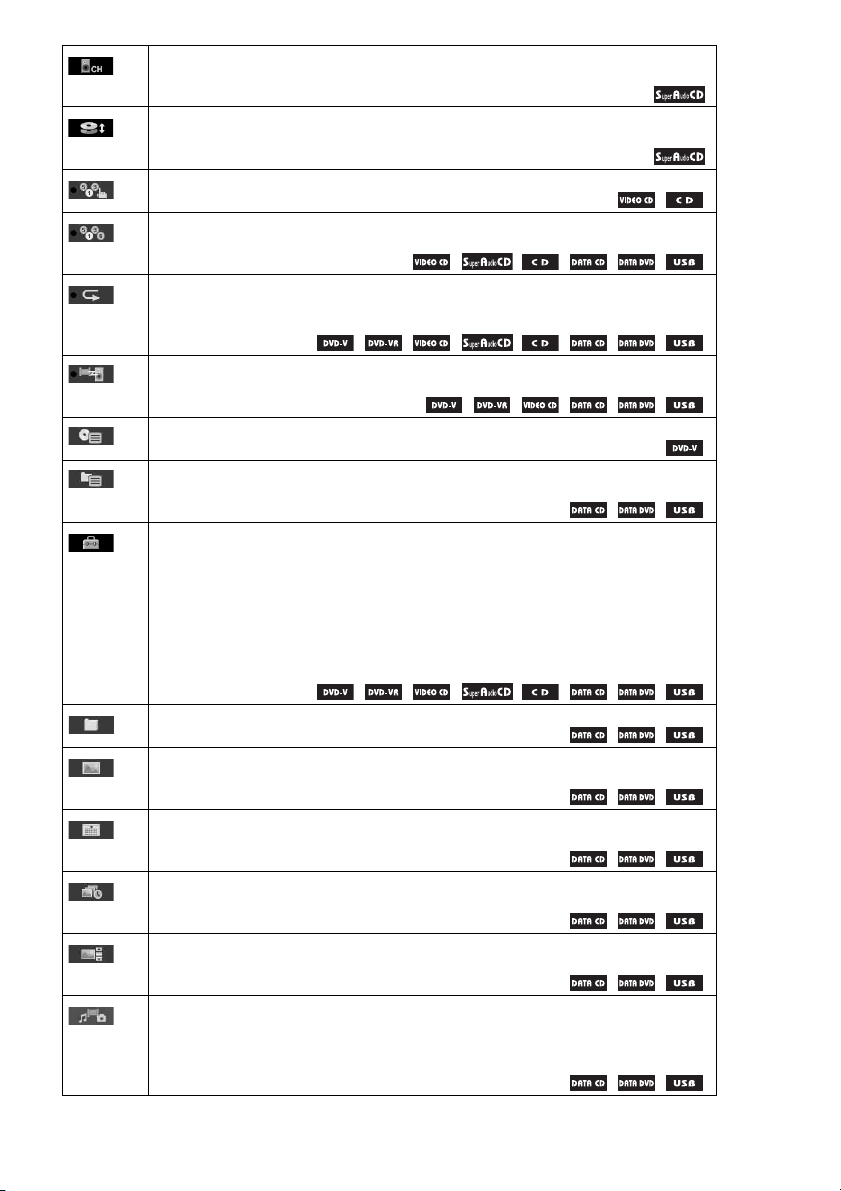
[MULTI/2CH] (стр. 45)
Можно выбрать область воспроизведения на диске Super Audio CD, если эта
функция доступна.
[СЛОЙ SUPER AUDIO CD/CD] (стр. 45)
Можно выбрать слой воспроизведения на диске Super Audio CD, если эта
функция доступна.
[ПРОГРАММА] (стр. 45)
Выбор нужного порядка воспроизведения дорожек.
[ПРОИЗВОЛЬНОЕ ВОСПР] (стр. 47)
Воспроизведение дорожек/файлов в случайной последовательности.
[ПОВТОР] (стр. 47)
Повторное воспроизведение всего диска/устройства USB (всех глав/всех
дорожек/всех папок/всех файлов) или одной главы/раздела/дорожки/папки/
файла.
[A/V SYNC] (стр. 73)
Настройка задержки между изображением и звуком.
[МЕНЮ ДИСКА] (стр. 44)
Можно отобразить меню диска DVD.
[ОБЗОР] (стр. 40)
Можно отобразить список папок/файлов изображений JPEG.
[УСТАНОВКА] (стр. 76)
[ИНДИВИДУАЛЬНЫЙ]
Кроме параметров быстрой настройки, можно настроить многие другие
параметры.
[БЫСТРЫЙ] (стр. 33)
Можно выполнить основные настройки. Быстрая настройка используется для
выбора языка экранного дисплея, форматного соотношения экрана телевизора,
а также выбора или отказа от процедуры автокалибровки.
[ПАПКА] (стр. 42)
Выбор папки для воспроизведения.
[ФАЙЛ] (стр. 42)
Выбор файла изображения JPEG или видеофайла, который необходимо
воспроизвести.
1)
[ДАТА] (стр. 54)
Отображение даты выполнения съемки цифровой фотокамерой.
1)
[ИНТЕРВАЛ] (стр. 48)
Указание продолжительности интервала, в течение которого слайды
отображаются на экране телевизора.
1)
[ЭФФЕКТ] (стр. 48)
Выбор эффектов, которые должны использоваться для смены слайдов во время
демонстрации слайдов.
[НОСИТЕЛЬ ДАННЫХ] (стр. 40)
Можно установить приоритет воспроизведения для различных типов форматов
(файл MP3/AAC
и JPEG совместно
2)
/WMA2), файл изображения JPEG, видеофайл или файлы MP 3
3)
), которые будут воспроизводится на дисках DATA CD/
DATA DVD или устройствах USB.
23
RU
Page 24
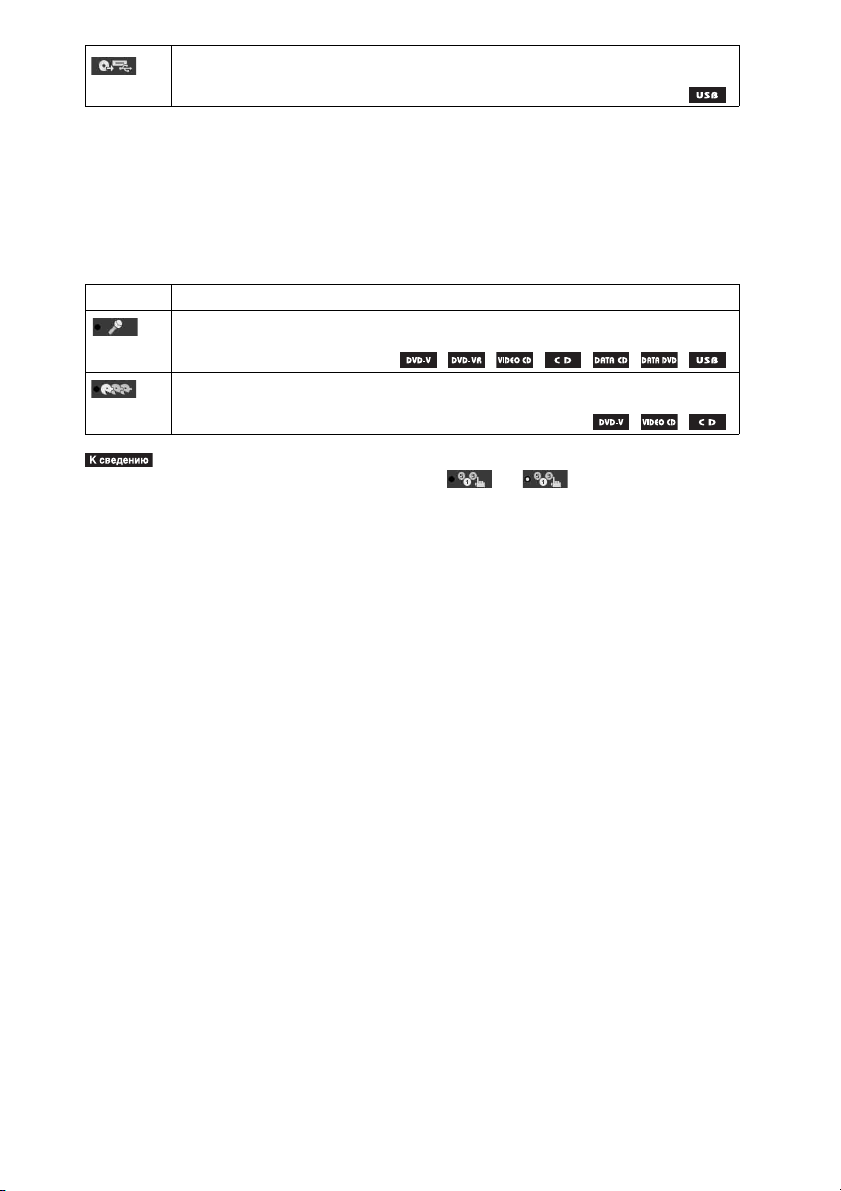
[ПЕРЕДАЧА ЧЕРЕЗ USB] (стр. 69)
Перенос дорожек, содержащихся на диске Audio CD, или файлов MP3,
содержащихся на диске DATA CD/DATA DVD, на устройство USB.
1)
Эти элементы не отображаются при воспроизведении дисков DATA CD/DATA DVD или
устройства USB, содержащих видеофайлы.
2)
Только для устройства USB.
3)
Только для дисков DATA CD/DATA DVD.
Перечень элементов меню управления режимом караоке
Элемент Имя элемента, функция, соответствующий источник
[РЕЖИМ КАРАОКЕ] (стр. 49)
Включение/выключение режима караоке.
[ВЫБОР ВОКАЛА] (стр. 51)
Выбор различных типов вокала из числа записанных на диске.
•Индикатор значка меню управления горит желтым t при выборе любого элемента
кроме [ВЫКЛ] (только [ПРОГРАММА], [ПРОИЗВОЛЬНОЕ ВОСПР], [ПОВТОР] и [A/V SYNC],
[РЕЖИМ КАРАОКЕ] и [ВЫБОР ВОКАЛА]). Индикатор [ORIGINAL/PLAY LIST] горит желтым
при выборе параметра [PLAY LIST] (по умолчанию). При выборе многоканальной области
воспроизведения на диске Super Audio CD индикатор [MULTI/2CH] загорится желтым цветом.
24
RU
Page 25
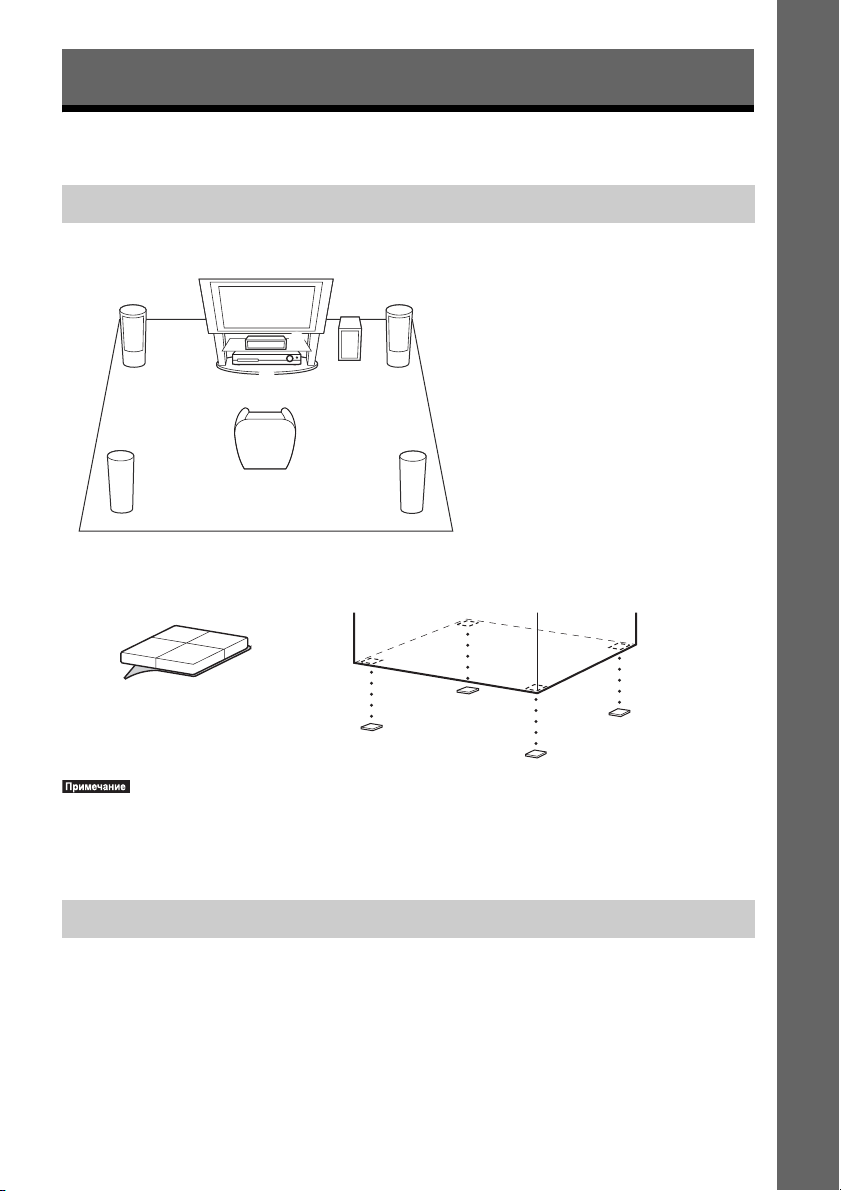
Начало работы
Шаг 1. Установка системы
Размещение системы
Устанавливайте систему в соответствии с рисунком ниже.
AB
G
DE
F
C
Прикрепление ножек сабвуфера
,
A Передний динамик (L (левый))
B Передний динамик (R (правый))
C Центральный динамик
D Динамик объемного звучания
(L (левый))
E Динамик объемного звучания
(R (правый))
F Сабвуфер
G Устройство
Начало работы
Снимите с ножек
защитное покрытие.
•Соблюдайте осторожность при размещении динамиков и (или) подставок под динамики,
подсоединенных к динамикам, на полах, которые обработаны особым образом (натертых воском,
пропитанных маслом, полированных и т.д.), так как это может привести к появлению пятен или
изменению цвета покрытия пола.
Сборка динамиков
Для получения информации о сборке динамиков см. “Руководство по установке
динамиков” (дополнение).
25
RU
Page 26
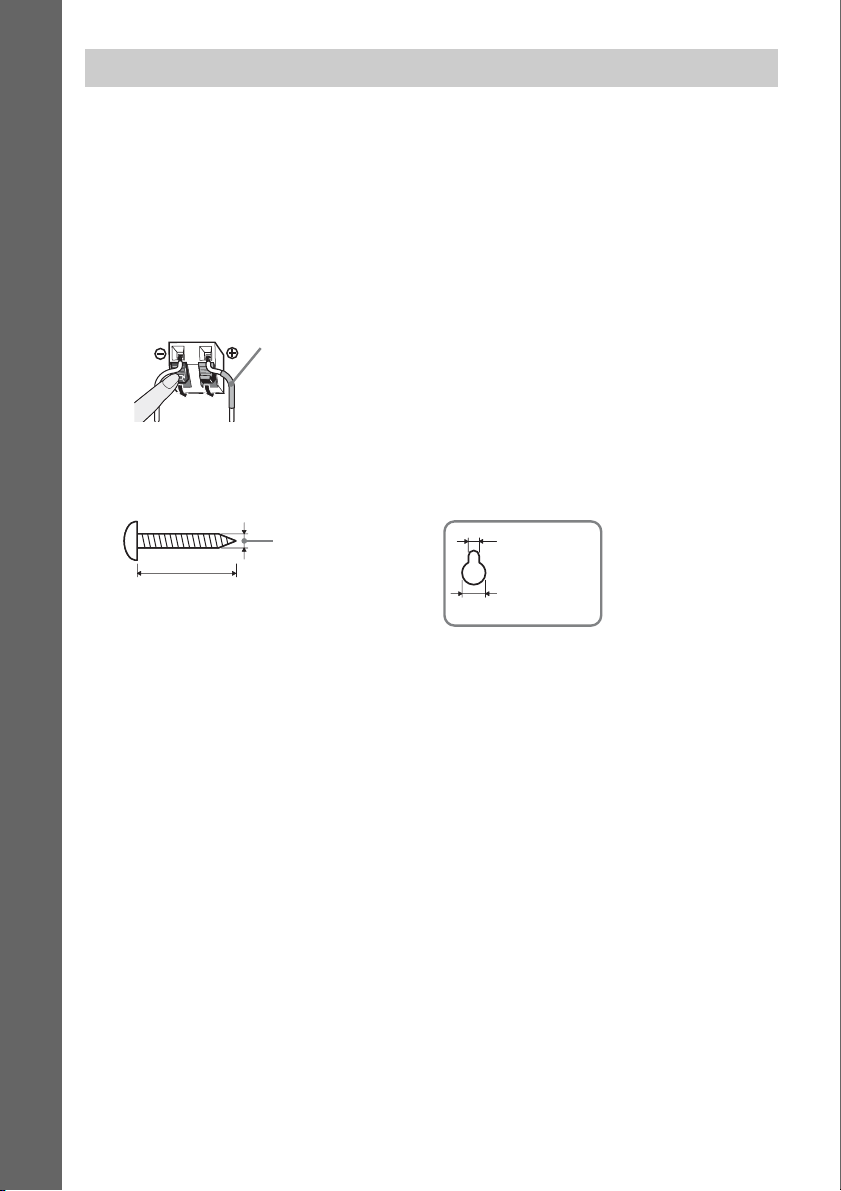
Установка динамиков на стену
Внимание
•Консультацию о материале стен и необходимых винтах можно получить в магазине, где продают
металлоизделия, или в фирме, занимающейся установкой.
•Выбирайте винты, соответствующие материалу и прочности стен. Поскольку стена из
гипсокартона обладает повышенной хрупкостью, вкрутите винты в деревянную планку.
Установите динамики на плоской вертикальной стене на закрепленной планке.
Начало работы
•Sony не несет ответственности за травмы или поломки вследствие неправильной установки,
недостаточной прочности стен, неправильно подобранных винтов, стихийного бедствия и т.д.
1 Подключите кабель динамика с цветной трубкой к 3, а кабель динамика без
цветной трубки - к #.
Цветная трубка
Передний левый динамик (L): белый
Передний правый динамик (R): красный
Центральный динамик: зеленый кабель
Левый динамик объемного звучания (L): синий
Правый динамик объемного звучания (R): серый
2 Приготовьте винты (не прилагается), соответствующие отверстиям на задней
панели динамика. См. рисунки ниже.
Отверстие на
4 мм
5 мм
задней панели
динамика
26
30 мм
RU
10 мм
Page 27
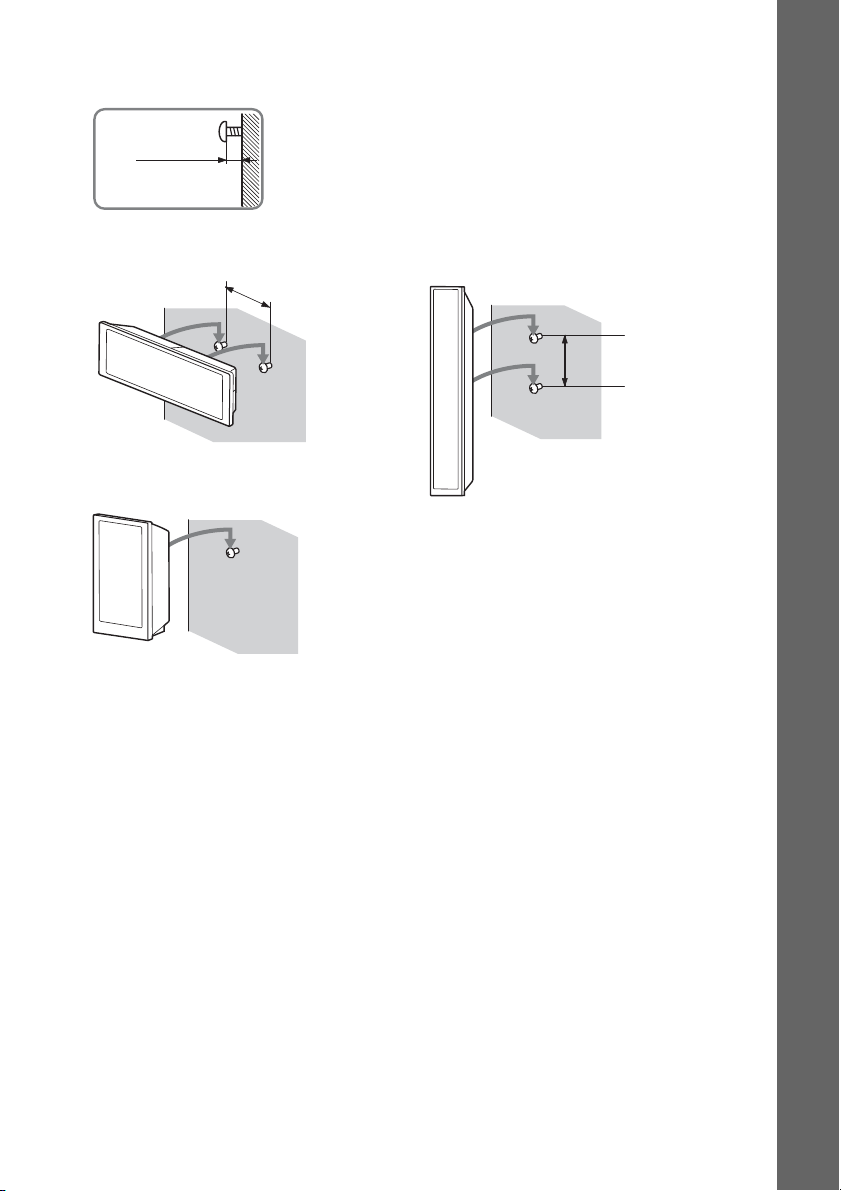
3 Вверните винты в стену, затем повесьте динамик на стену.
Выступ ввернутого винта
от 8 до 10 мм
Начало работы
Для центрального динамика
145 мм
Для малых динамиков (только для
DAV-DZ310/DAV-DZ610)
Для высоких динамиков (только для
DAV-DZ610/DAV-DZ710)
101,6 мм
27
RU
Page 28
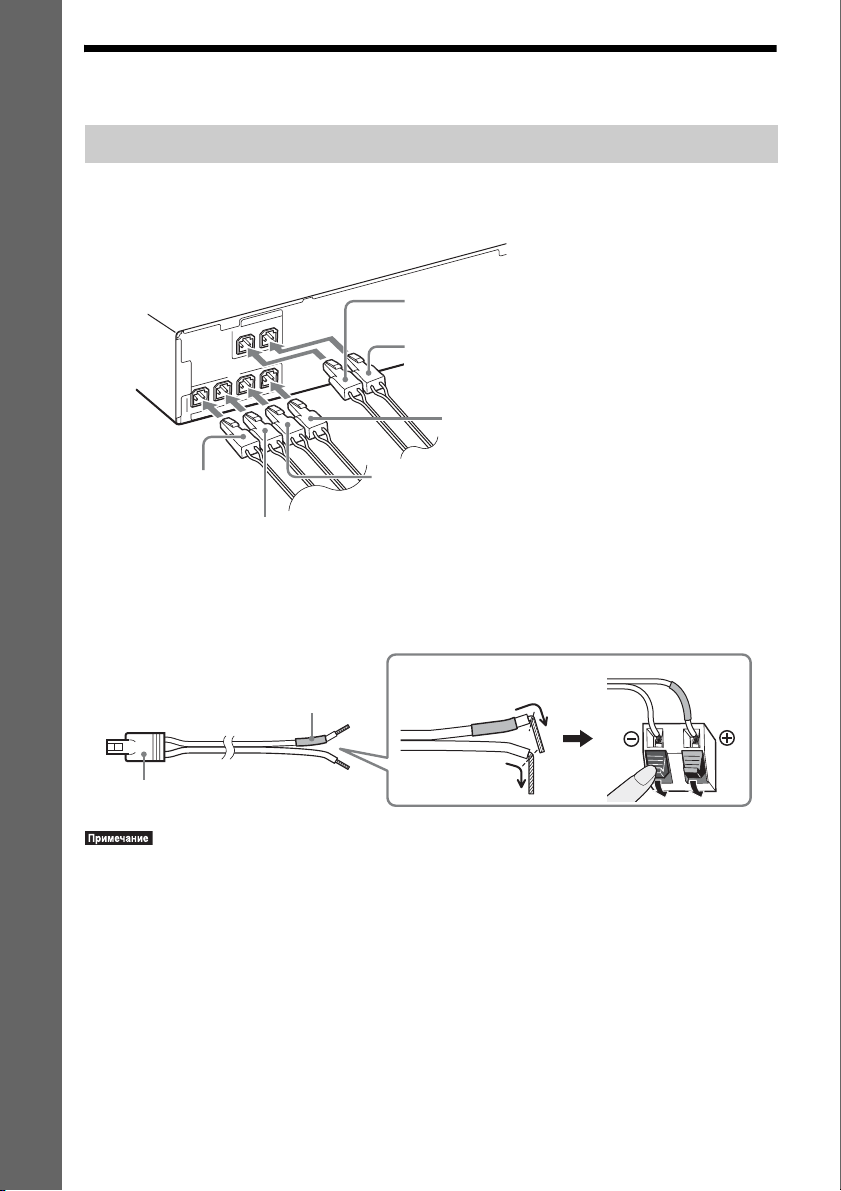
Шаг 2. Подключение системы
Подключение динамиков
1 Вставьте разъемы кабелей динамиков в соответствии с цветом гнезд SPEAKERS
устройства до щелчка.
Начало работы
Серый
(правый динамик объемного звучания (R))
Синий
(левый динамик объемного звучания (L))
Зеленый
(центральный динамик)
FRONT R
FRONT L
S
P
K
A
E
P
S
SUR R
SUBWOOFER
S
R
E
S
R
E
K
A
E
SUR L
CENTER
Красный
(передний правый
динамик (R))
Фиолетовый
(сабвуфер)
Белый
(передний левый динамик (L))
2 Подключите кабель динамика с цветной трубкой к 3, а кабель динамика без
цветной трубки - к #.
Кабель динамика прикреплен к сабвуферу.
Задняя панель динамика
Цветная трубка
Разъем
•Не допускайте попадания изоляции кабеля динамика (резинового покрытия) в разъемы динамиков.
(+)
(–)
28
RU
Page 29
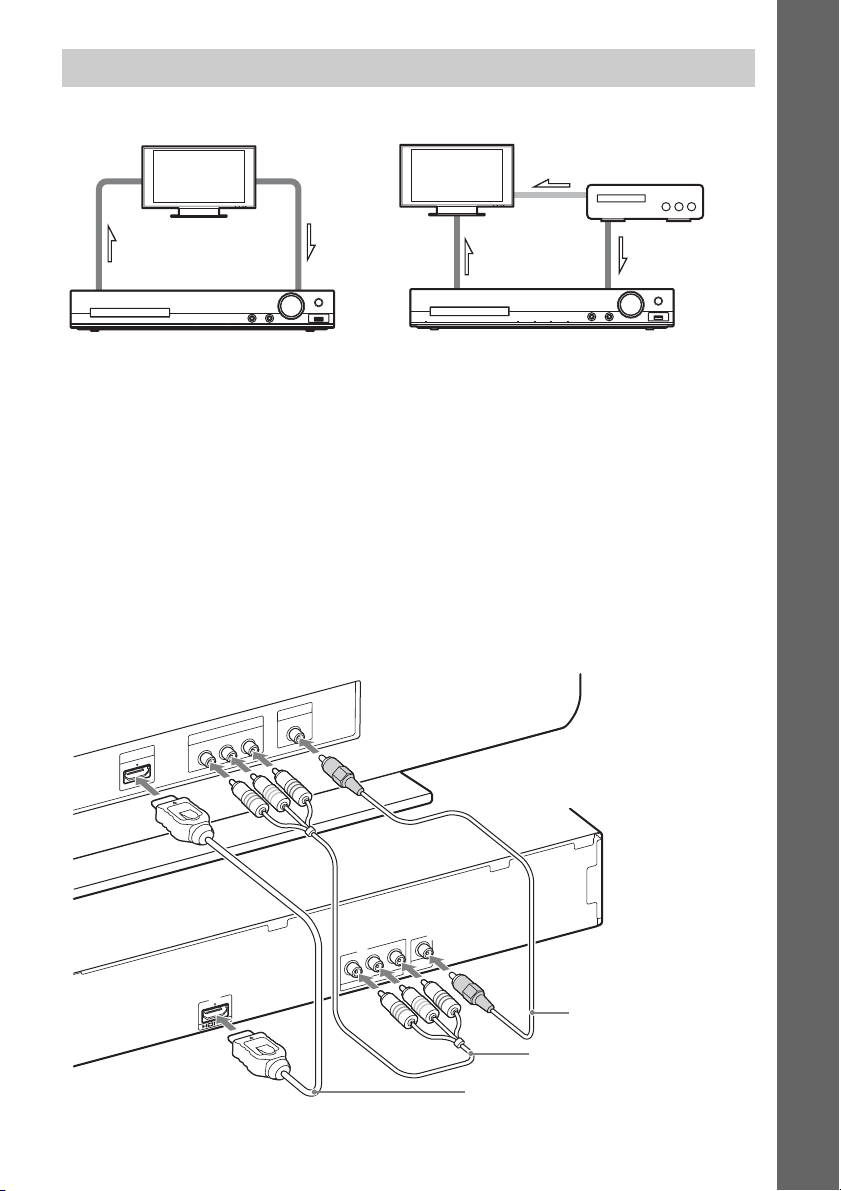
Подключение телевизора/телевизионной приставки
Подключение только телевизора
Подключение телевизора и телевизионной приставки
Видео
Начало работы
1 Видео 2 Аудио
1 Видео
2 Аудио
1 Подключение видеокабелей к телевизору
Выберите способ подключения в зависимости от гнезд на телевизоре.
x Способ 1: подключение видеокабеля (прилагается)
Это обычное подключение.
x Способ 2: подключение кабеля HDMI (не прилагается)
Качество изображения повысится по сравнению со способом 1.
Если телевизор совместим с функцией Audio Return Channel, такое подключение
используется также для передачи цифрового аудиосигнала с телевизора. Для
прослушивания звука с телевизора не понадобится подключать дополнительные
аудиокабели. Подробные сведения о функции Audio Return Channel см. в разделе
“Прием цифрового аудиосигнала телевизора” (стр. 64).
x Способ 3: подключение кабеля компонентного видеосигнала (не прилагается)
Качество изображения повысится по сравнению со способом 1.
IN
EO
VID
IN
EO
ENT VID
R
N
/C
R
PO
P
M
O
B
C
/C
B
P
I IN
M
D
H
Y
VIDEO
R
OUT
/C
R
P
B
/C
B
P
OUT
Y
C
R
A
T
U
O
COMPONENT VIDEO
Способ 1
(прилагается)
Способ 3
(не прилагается)
Способ 2
(не прилагается)
RU
29
Page 30
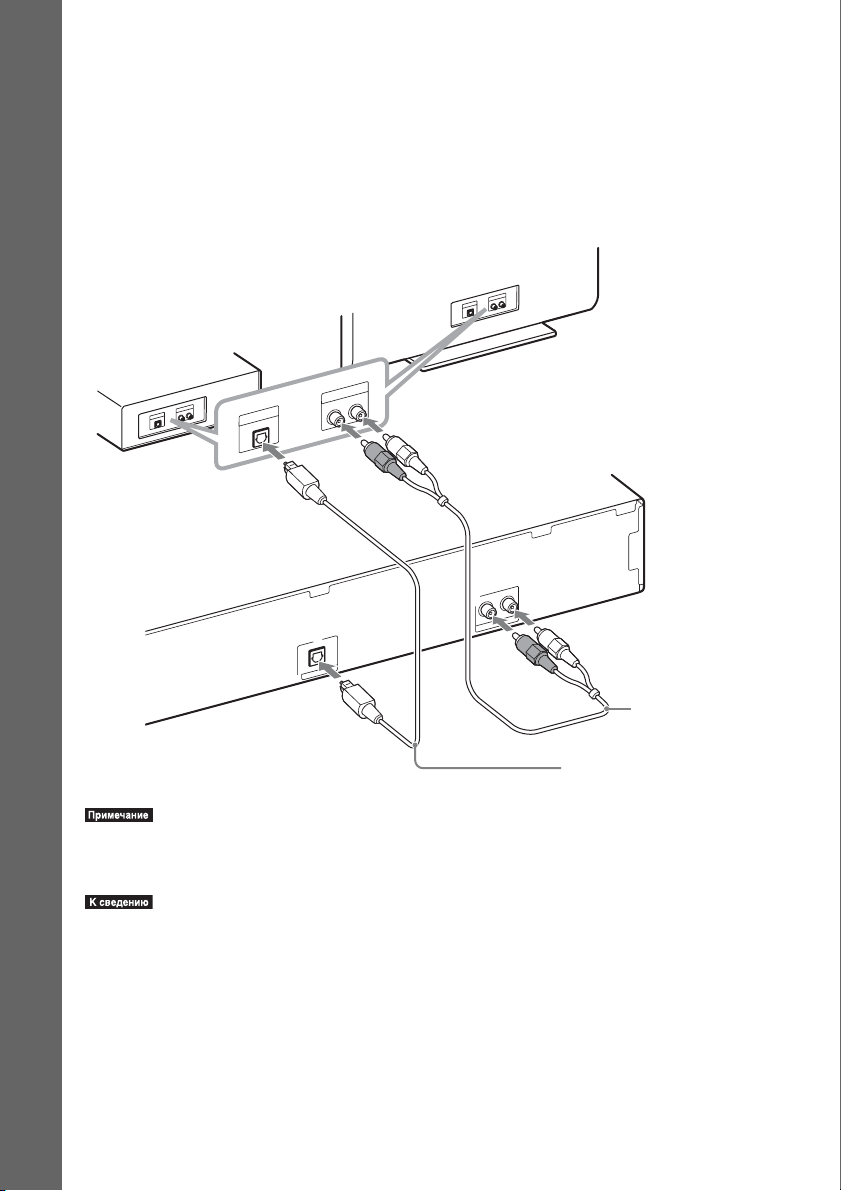
2 Подключение аудиокабелей телевизора/телевизионной приставки
Для прослушивания с помощью системы звука с телевизора или телевизионной
приставки выберите один из способов подключения.
x Способ 1: подключение аудиокабеля (не прилагается)
Данное подключение является стандартным и выводит аналоговый звуковой сигнал.
x Способ 2: подключение с помощью цифрового оптического кабеля (не
прилагается) (только для моделей DAV-DZ610/DAV-DZ710)
Качество звука повысится по сравнению со способом 1.
Начало работы
UT
O
IO
AUD
L
R
T
ITAL OU
DIG
OPTICAL
LR
IN
IO
D
U
A
TV
DIGITAL
IN
OPTICAL
V
T
Способ 1
(не прилагается)
Способ 2
(не прилагается)
•Система может принимать как цифровые, так и аналоговые сигналы. Цифровые сигналы имеют
приоритет перед аналоговыми сигналами. При прерывании цифрового сигнала аналоговый сигнал
будет обработан спустя несколько секунд.
•Вместо телевизора к гнездам TV можно подключить другой компонент, например
видеомагнитофон, цифровой спутниковый ресивер или PlayStation.
RU
30
Page 31

Изменение системы цветности (PAL или NTSC) (только модели для
Австралии, стран Азии, Ближнего Востока и Южной Африки)
В зависимости от телевизора, возможно, потребуется выбрать систему цветности PAL
или NTSC.
Значением по умолчанию у моделей для Австралии, стран Ближнего Востока и Южной
Африки является PAL.
Значением по умолчанию у моделей для стран Азии является NTSC.
1 Выключите систему, нажав кнопку "/1.
2 Включите систему, нажав кнопку "/1 на устройстве, удерживая при этом нажатой
кнопку FUNCTION на устройстве.
При каждом выполнении этой процедуры выбирается система цветности PAL или
NTSC.
Когда выбрана система цветности NTSC, на дисплее передней панели появляется
индикация “NTSC”.
Подключение антенны
ANTENNA
5
7
L
IA
X
A
O
C
M
F
или
Начало работы
Проволочная антенна FM
(прилагается)
•После подключения проволочной антенны FM вытяните ее и расположите, насколько это
возможно, в горизонтальном положении.
31
RU
Page 32

Подключение кабеля питания переменного тока
1 Подключите кабель питания переменного тока.
На дисплее передней панели появится демонстрационное изображение.
Начало работы
Настенная розетка: форма
настенной розетки может
отличаться в зависимости от
области.
2 Нажмите кнопку "/1, чтобы включить систему, а затем снова нажмите кнопку "/1,
чтобы выключить демонстрацию.
"/1
32
RU
Page 33

Шаг 3. Настройка системы
Выполнение быстрой настройки
Отображение элементов зависит от зоны.
"/1
Home Theatre System
ENTER
Нажмите , чтобы запустить БЫСТРУЮ
НАСТРОЙКУ. Отмена .
•Если сообщение не появится, нажимайте
кнопку FUNCTION, чтобы выбрать
режим “DVD/CD”. Если это сообщение
все равно не появилось, выведите на
экран дисплей быстрой настройки
(стр. 75).
CLEAR
5 С помощью кнопок X/x выберите
язык и нажмите кнопку .
Начало работы
C/X/x/c,
DISPLAY
1 Включите телевизор.
2 Переключите селектор входного
сигнала на телевизоре, чтобы
сигнал с системы появился на
экране телевизора.
3 Нажмите кнопку "/1 для включения
системы.
4 Нажмите кнопку , при этом не
вставляйте диск и не подключайте
устройство USB.
НАСТРОЙКА ЯЗЫКОВ
ЭКРАН:
МЕНЮ:
ЗВУК:
СУБТИТРЫ:
АНГЛИЙСКИЙ
АНГЛИЙСКИЙ
ФРАНЦУЗСКИЙ
ИСПАНСКИЙ
ПОРТУГАЛЬСКИЙ
6 Нажмите кнопку X/x для выбора
настройки, соответствующей типу
телевизора, затем нажмите .
НАСТРОЙКА ВИДЕО
ТИП ЭКРАНА:
PROGRESSIVE
ВЫВОД 4:3:
СИСТЕМА ЦВЕТНОСТИ
РЕЖИМ ПАУЗЫ:
(COMPONENT OUT)
(VIDEO CD)
• [16:9]: данное форматное
соотношение предназначено для
широкоэкранных телевизоров или
стандартных телевизоров 4:3 с
функцией широкоформатного
режима (стр. 77)
• [4:3] или [4:3 СКАН]: данное
форматное соотношение
предназначено для стандартных
телевизоров 4:3 (стр. 77)
16:9
16:9
:
4:3
4:3 СКАН
:
АВТО
33
RU
Page 34

7 С помощью кнопок X/x выберите
пункт “Контроль по HDMI” и
нажмите кнопку .
Начало работы
НАСТРОЙКА HDMI
РАЗРЕШЕНИЕ HDMI:
КОНТРОЛЬ ПО HDMI:
ОГРАНИЧЕНИЕ ГРОМКОСТИ:
AUDIO RETURN CHANNEL:
YCBCR/RGB (HDMI):
ЗВУК (HDMI):
РАЗРЕШЕНИЕ JPEG:
АВТО
СТАНД.ЧЕТКОСТЬ
• [ВКЛ]: функция контроля по HDMI
включена.
• [ВЫКЛ]: функция контроля по
HDMI выключена.
8 Нажмите C/c для выбора
изображения реальной
конфигурации динамиков, затем
нажмите .
ПОДКЛЮЧЕНИЕ A/C
СТАНДАРТНЫЙ
(1920x1080p)
ВКЛ
ВКЛ
ВЫКЛ
YC
BCR
ВЫКЛ
• [ВСЕ ФРОНТ. А/С - БЕЗ ЦЕНТР.]:
выберите этот параметр при
установке передних динамиков и
динамиков объемного звучания
перед слушателем.
9 Подсоедините калибровочный
микрофон (прилагается) к гнезду
A.CAL MIC на передней панели.
Установите калибровочный
микрофон на уровне уха на штативе и
т.д. (не прилагается).
Все динамики должны быть
обращены к калибровочному
микрофону, причем между ними не
должно быть никаких препятствий.
• [СТАНДАРТНЫЙ]: выберите этот
параметр, когда нормально
установлены все динамики.
• [БЕЗ ЦЕНТРАЛЬНОГО]:
выберите этот параметр при
установке только передних
динамиков и динамиков объемного
звучания.
• [БЕЗ ТЫЛОВЫХ]: выберите этот
параметр при установке только
центрального и передних
динамиков.
• [ТОЛЬКО ФРОНТАЛЬНЫЕ]:
выберите этот параметр при
установке только передних
динамиков.
• [ВСЕ ФРОНТ. А/С]: выберите этот
параметр при установке всех
динамиков перед слушателем.
RU
34
Калибровочный микрофон
10 С помощью кнопок C/c выберите
[ДА], затем нажмите кнопку .
Во время проведения замера следует
соблюдать тишину.
•После запуска функции
[АВТОКАЛИБРОВКА] начнут
раздаваться громкие тестовые звуки.
Громкость уменьшить не удастся. Не
забывайте о воздействии громкого звука
на детей и соседей.
Page 35

•Окружающая среда в помещении, в
котором установлена система, может
повлиять на точность замеров. Если
размеры значительно отличаются от
расположения динамиков, выполните
настройки динамика вручную, следуя
разделу “Установки для динамиков”
(стр. 84).
11 Отсоедините калибровочный
микрофон и нажмите C/c, чтобы
выбрать значение [ДА], затем .
3 С помощью кнопок X/x выберите
[УСТАНОВКА] и нажмите
кнопку .
ПОЛНАЯ
Начало работы
Завершение быстрой настройки
На любом этапе быстрой настройки
нажмите кнопку DISPLAY.
Установка типа видеовыхода, соответствующего сигналу телевизора
Выберите тип видеовыхода системы в
зависимости от типа подключения
телевизора (стр. 29).
Выбор типа видеосигнала,
выводимого через гнездо HDMI OUT
После подсоединения устройства к
телевизору с помощью кабеля HDMI
выбирается тип видеосигнала,
выводимого через гнездо HDMI OUT.
1 Несколько раз нажмите кнопку
FUNCTION для выбора “DVD/CD”.
2 Нажмите кнопку DISPLAY, когда
система находится в режиме
остановки.
4 С помощью кнопок X/x выберите
[ИНДИВИДУАЛЬНЫЙ] и нажмите
кнопку .
ПОЛНАЯ
ПОЛНАЯ
БЫСТРАЯ
5 С помощью кнопок X/x выберите
[НАСТРОЙКА HDMI] и нажмите
кнопку .
НАСТРОЙКА HDMI
РАЗРЕШЕНИЕ HDMI:
КОНТРОЛЬ ПО HDMI:
ОГРАНИЧЕНИЕ ГРОМКОСТИ:
AUDIO RETURN CHANNEL:
YCBCR/RGB(HDMI): YCBCR
ЗВУК (HDMI):
РАЗРЕШЕНИЕ JPEG:
АВТО
(1920x1080p)
ВКЛ
ВЫКЛ
АВТО
СТАНД.ЧЕТКОСТЬ
ВЫКЛ
6 С помощью кнопок X/x выберите
[РАЗРЕШЕНИЕ HDMI] и нажмите
кнопку .
НАСТРОЙКА HDMI
РАЗРЕШЕНИЕ HDMI:
КОНТРОЛЬ ПО HDMI:
ОГРАНИЧЕНИЕ ГРОМКОСТИ:
AUDIO RETURN CHANNEL:
YCBCR/RGB(HDMI): YCBCR
ЗВУК (HDMI):
РАЗРЕШЕНИЕ JPEG:
АВТО
(1920x1080p)
ВКЛ
ВЫКЛ
АВТО
СТАНД.ЧЕТКОСТЬ
ВЫКЛ
35
RU
Page 36

7 С помощью кнопок X/x выберите
необходимое значение, затем
нажмите кнопку .
3 С помощью кнопок X/x выберите
[УСТАНОВКА] и нажмите
кнопку .
Начало работы
НАСТРОЙКА HDMI
РАЗРЕШЕНИЕ HDMI:
КОНТРОЛЬ ПО HDMI:
ОГРАНИЧЕНИЕ ГРОМКОСТИ:
AUDIO RETURN CHANNEL:
YCBCR/RGB(HDMI):
ЗВУК (HDMI):
РАЗРЕШЕНИЕ JPEG:
АВТО
(1920x1080p)
АВТО
(1920x1080p)
1920x1080i
1280x720p
720x480p
СТАНД.ЧЕТКОСТЬ
•[АВТО (1920 × 1080p)]: вывод
оптимального для подключенного
телевизора видеосигнала.
• [1920 ×
1080i]: вывод видеосигналов
1920 × 1080i*.
• [1280 ×
720p]: вывод видеосигналов
1280 × 720p*.
• [720 ×
480p]**: вывод видеосигналов
720 × 480p*.
* i: с чересстрочной разверткой, p: с
прогрессивной разверткой
**В зависимости от региона, для которого
предназначена модель, может появиться
индикация [720 × 480/576p] и система
будет выводить видеосигналы 720 × 576p.
Выбор типа видеосигнала,
выводимого через гнезда
COMPONENT VIDEO OUT
После подсоединения устройства к
телевизору с помощью кабеля
компонентного видеосигнала выберите
тип видеосигнала, выводимого через
гнезда COMPONENT VIDEO OUT.
1 Несколько раз нажмите кнопку
FUNCTION для выбора “DVD/CD”.
ВКЛ
ВЫКЛ
АВТО
YCBCR
ВЫКЛ
ПОЛНАЯ
4 С помощью кнопок X/x выберите
[ИНДИВИДУАЛЬНЫЙ] и нажмите
кнопку .
ПОЛНАЯ
ПОЛНАЯ
БЫСТРАЯ
5 С помощью кнопок X/x выберите
[НАСТРОЙКА ВИДЕО] и нажмите
кнопку .
НАСТРОЙКА ВИДЕО
ТИП ЭКРАНА:
PROGRESSIVE
ВЫВОД 4:3:
СИСТЕМА ЦВЕТНОСТИ
РЕЖИМ ПАУЗЫ:
(COMPONENT OUT)
(VIDEO CD)
16:9
:
ВЫКЛ
ПОЛНЫЙ
АВТО
:
АВТО
6 С помощью кнопок X/x выберите
[PROGRESSIVE (COMPONENT OUT)]
и нажмите кнопку .
2 Нажмите кнопку DISPLAY, когда
система находится в режиме
остановки.
RU
36
НАСТРОЙКА ВИДЕО
ТИП ЭКРАНА:
PROGRESSIVE
ВЫВОД 4:3:
СИСТЕМА ЦВЕТНОСТИ
РЕЖИМ ПАУЗЫ:
(COMPONENT OUT)
(VIDEO CD)
16:9
:
ВЫКЛ
ПОЛНЫЙ
АВТО
:
АВТО
Page 37
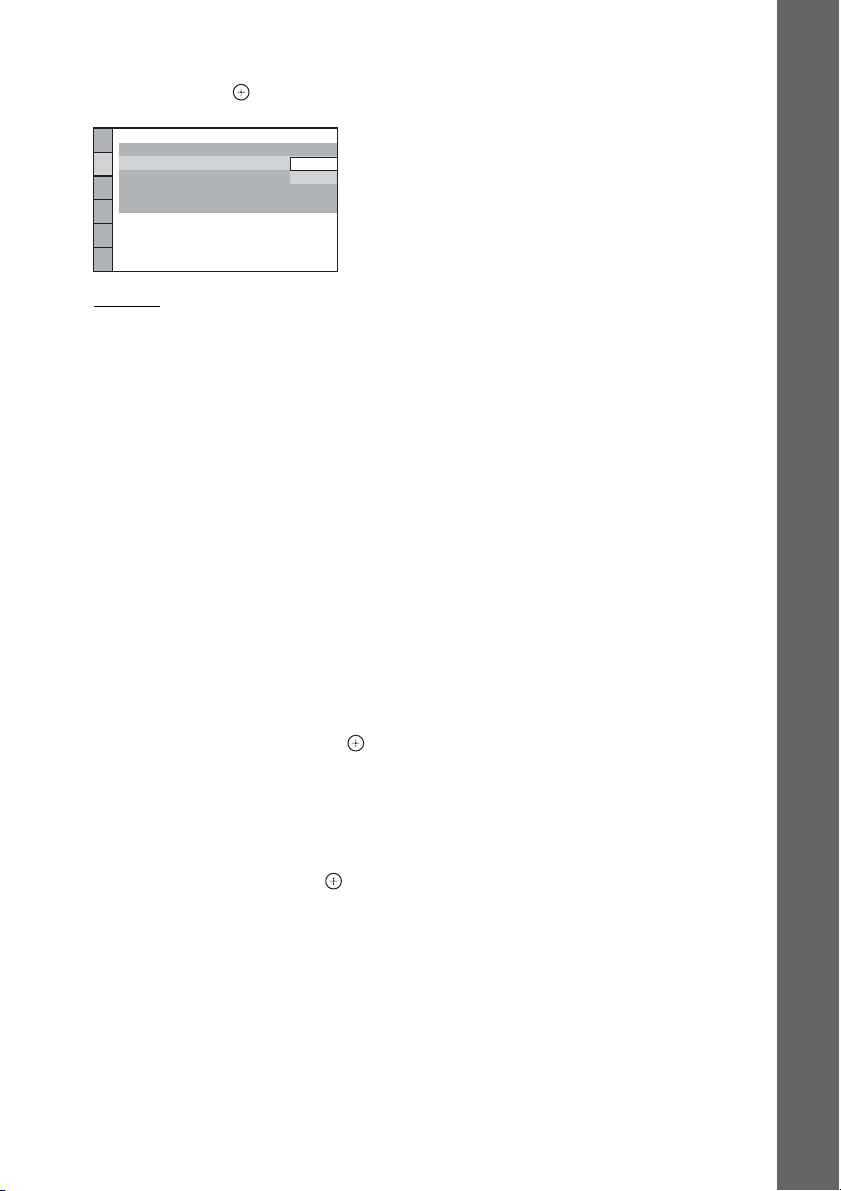
7 С помощью кнопок X/x выберите
необходимое значение, затем
нажмите кнопку .
Начало работы
НАСТРОЙКА ВИДЕО
ТИП ЭКРАНА:
PROGRESSIVE
ВЫВОД 4:3:
СИСТЕМА ЦВЕТНОСТИ
РЕЖИМ ПАУЗЫ:
(COMPONENT OUT)
(VIDEO CD)
16:9
ВЫКЛ
:
ВЫКЛ
ВКЛ
ПОЛНЫЙ
АВТО
:
АВТО
[ВЫКЛ]: система не выводит сигналы
в прогрессивном формате. Выберите
данное значение, если:
– телевизор не принимает сигналы в
прогрессивном формате;
– телевизор не подключен при
помощи гнезд COMPONENT
VIDEO OUT.
[ВКЛ]: система выводит сигналы в
прогрессивном формате. Выберите
данное значение, если:
– телевизор может принимать
сигналы в прогрессивном формате;
– телевизор подсоединен через
гнезда COMPONENT VIDEO
OUT.
При выборе зна чения [ВКЛ] появится
экран подтверждения. Выполните
следующие действия.
8 С помощью кнопок C/c выберите
[ПУСК], затем нажмите кнопку .
Система будет выводить сигнал в
прогрессивном формате в течение
приблизительно 5 секунд. Убедитесь,
что экран отображается правильно.
9 С помощью кнопок C/c выберите
[ДА], затем нажмите кнопку .
Система будет выводить сигнал в
прогрессивном формате. При выборе
значения [НЕТ] система не будет
выводить сигнал в прогрессивном
формате.
37
RU
Page 38

Воспроизведение
Воспроизведение диска
Z
FUNCTION
VOLUME +/–
H
1 Нажмите кнопку FUNCTION
несколько раз для выбора
“DVD/CD”.
На дисплее передней панели появится
выбранный элемент.
2 Нажмите кнопку Z, чтобы открыть
лоток для дисков.
3 Поместите диск в лоток для дисков
и нажмите кнопку Z.
Этикетка должна находиться сверху.
4 Нажмите кнопку N для начала
записи.
5 Нажмите VOLUME +/–, чтобы
отрегулировать громкость.
Воспроизведение файлов на диске/ устройстве USB
Z
"/1
FUNCTION
C/X/x/c,
O
RETURN
DVD MENU
VOLUME +/–
DISPLAY
H
x
38
RU
Page 39

1 Нажимая кнопку FUNCTION,
выберите необходимый для
воспроизведения источник.
На дисплее передней панели появится
выбранный элемент.
• “DVD/CD”: диск.
• “USB”: устройство USB.
2 Загрузка источника.
x Диск
Поместите диск в лоток, используя
кнопку Z для открытия/закрытия
лотка.
x Устройство USB
Подключите устройство USB к порту
(USB).
Устройство USB
4 Нажмите кнопку N для начала
записи.
x Видео-/аудиофайлы
Система начнет воспроизведение
файлов в выбранной папке.
x Файлы изображений JPEG
Система начнет слайд-шоу из файлов
в выбранной папке.
5 Нажмите VOLUME +/–, чтобы
отрегулировать громкость.
Выбор источника воспроизведения
устройства USB
Можно выбрать номер памяти для
воспроизведения в зависимости от
устройства USB.
Нажмите кнопку MEMORY SELECT.
Выбранный номер памяти
Выбрана 2 память USB.
Home Theatre System
Воспроизведение
•В зависимости от устройства USB для
отображения индикации “READING” на
дисплее передней панели может
потребоваться около 10 секунд.
На экране телевизора появится
надпись [СПИСОК ПАПОК].
Если надпись [СПИСОК ПАПОК] не
появилась, нажмите кнопку DVD
MENU.
3 Нажмите кнопку X/x для выбора
папки.
СПИСОК ПАПОК
01 Let's Talk About Love (1985)
02 1st Album (1986)
03 In the Middle of Nowhere (1986)
04 Ready for Romance (1986)
05 In the Garden of Venus (1987)
06 Romantic Warriors (1987)
07 Back for Good (1988)
08 Alone (1999)
•Если выбрать память не удается, на экране
телевизора появится сообщение [Операция
невозможна.].
•Номер памяти меняется в соответствии с
устройством USB.
Извлечение устройства USB
1 Нажмите кнопку x, чтобы
остановить воспроизведение.
2 Нажмите кнопку [/1 для
выключения системы.
3 Извлеките устройство USB.
39
RU
Page 40

Воспроизведение нужного файла
1 Выберите папку, выполнив шаги в
разделе “Воспроизведение файлов
на диске/устройстве USB” (стр. 38).
2 Нажмите кнопку для
отображения списка файлов.
3 Выберите файл.
Для возврата к списку папок нажмите
O RETURN.
x Видео-/аудиофайлы
С помощью кнопок X/x выберите
.
файл
СПИСОК ДОРОЖЕК
03 In the Middle of Nowher...
01_Geronimo_s_Cadillac
02_Riding_On_A_White_Swan
03_Give_Me_Peace_On_Earth
04_Sweet_Little_Shella
05_Ten_Thousand_Lonely_Drums
06_Lonely_Tears_In_Chinatown
07_In_Shaire
x Файлы JPEG
С помощью кнопок C/X/x/c
выберите изображение
1234
5678
9101112
13 14 15 16
.
4 Начните воспроизведение.
x Видео-/аудиофайлы
Нажмите кнопку N, чтобы начать
воспроизведение с выбранного
файла.
x Файлы изображений JPEG
Нажмите кнопку N, чтобы начать
слайд-шоу с выбранного файла.
Нажмите кнопку , чтобы
отобразить только выбранный файл.
Отображение списка файлов
изображений JPEG
Нажмите кнопку PICTURE NAVI.
Включение/выключение списка
папок/файлов
Нажмите кнопку DVD MENU.
Отображение списка папок/файлов
с помощью меню управления
1 Нажмите DISPLAY.
2 С помощью кнопок X/x выберите
[ОБЗОР] и нажмите кнопку
.
3 С помощью кнопок X/x выберите
необходимый список, затем
нажмите кнопку .
• [СПИСОК ПАПОК]: отобразится
список папок. Чтобы отобразить
список файлов, выберите папку с
помощью кнопок X/x, а затем
нажмите кнопку .
• [СПИСОК ИЗОБРАЖЕНИЙ]
(только для файлов изображений
JPEG): появится список файлов
изображений JPEG, имеющихся в
папке.
Присутствие на диске/ устройстве USB различных типов файлов
Если на диске/устройстве USB находится
различное содержимое (аудиофайлы,
файлы изображений JPEG или
видеофайлы), можно выбрать тип
файлов, который будет более
приоритетными.
1 Нажмите DISPLAY.
2 С помощью кнопок X/x выберите
[НОСИТЕЛЬ ДАННЫХ ] и
нажмите кнопку .
40
RU
Page 41

3 С помощью кнопок X/x выберите
установку и нажмите кнопку .
• [МУЗЫКА/ФОТО] (только для
дисков DATA CD/DATA DVD):
одновременное воспроизведение
файлов изображений JPEG и
файлов MP3, содержащихся в одной
и той же папке, в виде демонстрации
слайдов.
• [МУЗЫКА]: воспроизведение
аудиофайлов имеет приоритет.
• [VIDEO]: воспроизведение
видеофайлов имеет приоритет.
• [ФОТО]: воспроизведение файлов
изображения JPEG имеет
приоритет. Воспроизведение
файлов изображений JPEG
возможно в виде демонстрации
слайдов.
Настройка по умолчанию зависит от
источника.
Для получения дополнительной
информации о приоритете
воспроизведения типов файлов
параметра [НОСИТЕЛЬ ДАННЫХ]
см. “Приоритет воспроизведения
типов файлов” (стр. 101).
Прочие операции воспроизведения
Кнопки управления воспроизведением на пульте дистанционного управления
Доступность функции зависит от типа
диска/файла.
Операция Нажмите
Остановка x
Пауза X
Возврат к
обычному
воспроизведени
ю или
продолжение
воспроизведения
после паузы
Отмена точки
продолжения
Пропуск
текущего
раздела,
дорожки, файла
или сцены
Пропуск
текущего файла
изображения
JPEG
N
x дважды.
. или >.
•.: переход к началу.
•Для перехода к
предыдущему элементу
нажмите кнопку .
дважды за секунду.
•>: переход к
следующему элементу.
C или c во время
воспроизведения.
•C: перехо д к предыдущему
файлу.
•c: переход к следующему
элементу.
Воспроизведение
41
RU
Page 42

Операция Нажмите
Быстрый поиск
места
Покадровый
просмотр
Воспроизведени
е по одному
кадру (остановка
кадра)
Повтор
воспроизведения
предыдущей
сцены или
быстрая
перемотка
вперед текущей
сцены
Переход к
предыдущей или
следующей
странице, если
список папок/
файлов
содержит
несколько
страниц
Поворот файла
изображения
JPEG
/m или M/ во
время воспроизведения
диска.
•/m: быстрое
сканирование назад.
•M/ : быстрое
сканирование вперед.
При каждом нажатии
кнопки /m или M/
во время сканирования
скорость воспроизведения
изменяется.
X, затем /m или
M/.
•/m: замедленное
воспроизведение (назад).
•M/ : замедленное
воспроизведение (вперед).
При каждом нажатии
кнопки /m или M/
во время замедленного
воспроизведения
изменяется скорость
воспроизведения.
X, затем STEP или
STEP.
• STEP: переход к
предыдущему кадру.
• STEP: переход к
следующему кадру.
или во время
воспроизведения.
• : 10 секунд ранее.
• : 30 секунд позже.
или .
X/x во время просмотра
файла изображения JPEG.
Для возврата к обычному
режиму нажмите CLEAR.
•При воспроизведении файлов можно выбрать
следующую папку, если нажать кнопку >
(c для файлов изображений JPEG) после
последнего файла в текущей папке, однако
вернуться к предыдущей папке путем наж атия
кнопки . не удастся (C для файлов
изображений JPEG). Для возврата к
предыдущей папке выберите ее из списка
папок.
•Если для параметра [РАЗРЕШЕНИЕ JPEG] в
меню [НАСТРОЙКА HDMI] установлено
значение [(1920 × 1080i) В.Ч. ] или
[(1920 × 1080i) В.Ч.], не удастся выполнить
поворот файла изображения JPEG (стр. 79).
Воспроизведение нужной главы/раздела/дорожки/ сцены и т.д.
Выбор номера главы/раздела/
дорожки/сцены/индекса/папки/
файла для воспроизведения
1 Нажмите DISPLAY.
2 С помощью кнопок X/x выберите
способ поиска, затем нажмите
кнопку .
• [ГЛАВА/СЦЕНА/
ДОРОЖКИ]
• [РАЗДЕЛ/ИНДЕКС]
• [ДОРОЖКИ]
• [ИНДЕКС]
• [ПАПКА]
• [ФАЙЛ]
Пример: [РАЗДЕЛ]
выбирается [** (**)] (где ** –
некоторое число).
Цифра в скобках обозначает общее
количество глав, разделов, дорожек,
индексов, сцен, папок или файлов.
42
RU
Page 43

98( 99)
13( 99)
T 0: 03: 17
Выбранная строка
DVD VIDEO
Изменение ракурса
Нажимайте кнопку ANGLE во время
воспроизведения, чтобы выбрать
нужный ракурс.
Воспроизведение
•Если для элемента [НОСИТЕЛЬ
ДАННЫХ] установлено значение
[МУЗЫКА/ФОТО] и [ФАЙЛ] не
появляется, нажмите кнопку
DISPLAY еще раз.
3 С помощью кнопки X/x или
номерных кнопок выберите
требуемый номер главы, раздела,
дорожки, сцены и т.д., а затем
нажмите .
98( 99)
13( 99)
T 0: 03: 17
DVD VIDEO
В случае ошибки нажмите кнопку
CLEAR, чтобы стереть цифру.
Для выбора сцены с помощью
временного кода
1 Нажмите DISPLAY.
2 С помощью кнопок X/x выберите
[ВРЕМЯ], а затем нажмите
кнопку .
3 Введите временной код с помощью
номерных кнопок и нажмите кнопку
.
Например, чтобы найти сцену,
которая будет через 2 часа 10 минут и
20 секунд от начала, нажмите 2, 1, 0, 2,
0 ([2:10:20]).
Отображение субтитров
Нажимайте кнопку SUBTITLE во время
воспроизведения, чтобы выбрать
нужный язык субтитров.
•Функция выбора субтитров доступна в том
случае, если видеофайл DivX имеет
расширение “.avi” или “ .divx”, а информация о
субтитрах содержится в этом же файле.
Изменение звука
Нажимая кнопку AUDIO во время
воспроизведения, выберите звук.
x DVD VIDEO
Если источник содержит несколько
аудиоформатов или многоязычный звук,
можно переключать аудиоформат или
язык.
Четыре отображаемых символа
означают код языка. Чтобы определить,
к какому языку относится тот или иной
код, см. раздел “Перечень кодов языков”
(стр. 102).
Если один и тот же язык отображается
два или более раз, то диск DVD VIDEO
записан с использованием нескольких
аудиоформатов.
Пример:
Dolby Digital 5.1-канальный
•Временной код нельзя использовать для
поиска сцены на диске DVD+RW.
43
RU
Page 44

Объемное
звучание (Л/П)
1:
АНГЛИЙСКИЙ
Передний (Л/П) +
центральный
воспроизводимой программы
x DVD-VR
Если диск содержит несколько звуковых
дорожек, можно переключать их.
x VIDEO CD/CD/DATA CD (файл MP3)/
DATA DVD (файл MP3)/устройство USB
(аудиофайл)
Можно изменить звуковую дорожку.
• [СТЕРЕО]
• [1\Л]: звук левого канала
(монофонический).
• [2\П]: звук правого канала
(монофонический).
x DATA CD (видеофайл формата DivX)/
DATA DVD (видеофайл формата DivX)/
устройство USB (видеофайл формата
DivX)
Если файл видео содержит несколько
звуковых дорожек, можно переключать
их.
x Super VCD
Можно изменить звуковую дорожку.
• [1:СТЕРЕО]
дорожки 1.
• [1:1\Л]: звук левого канала звуковой
дорожки 1 (монофонический).
• [1:2\П]: звук правого канала звуковой
дорожки 1 (монофонический).
• [2:СТЕРЕО]: стереозвук звуковой
дорожки 2.
• [2:1\Л]: звук левого канала звуковой
дорожки 2 (монофонический).
• [2:2\П]: звук правого канала звуковой
дорожки 2 (монофонический).
: стереозвук.
LFE (низкочастотный
эффект)
DOLBY DIGITAL 3 / 2 .1
CL R
LFE
LS RS
Формат текущей
: стереозвук звуковой
Использование меню DVD
При воспроизведении диска DVD,
содержащего несколько глав, можно
выбрать нужную главу с помощью
кнопки DVD TOP MENU.
При воспроизведении диска DVD, для
которого можно выбирать такие
элементы, как язык субтитров и язык
звукового сопровождения, выберите их с
помощью кнопки DVD MENU.
1 Нажмите DVD TOP MENU или DVD
MENU.
2 Выберите элемент, который
требуется воспроизвести или
изменить, с помощью кнопок
C/X/x/c или номерных кнопок, а
затем нажмите кнопку .
Отображение меню диска DVD в
меню управления
1 Нажмите DISPLAY.
2 С помощью кнопок X/x выберите
пункт [МЕНЮ ДИСКА] и
нажмите кнопку .
3 С помощью кнопок X/x выберите
пункт [МЕНЮ] или [ВЕРХНЕЕ
МЕНЮ], а затем нажмите .
Выбор оригинального или измененного заголовка на диске DVD-VR
Эта функция доступна только для дисков
DVD-VR, на которых создан список
воспроизведения.
1 Нажмите кнопку DISPLAY, когда
система находится в режиме
остановки.
2 Нажимая кнопки X/x, выберите
[ORIGINAL/PLAY LIST] и
нажмите кнопку .
44
RU
Page 45

3 С помощью кнопок X/x выберите
установку и нажмите кнопку .
•[PLAY LIST]: можно воспроизвести
главы в порядке существующего
списка воспроизведения.
• [ORIGINAL]: воспроизведение
изначально записанных глав.
Выбор области воспроизведения диска Super Audio CD
Некоторые диски Super Audio CD
состоят из 2-канальн ой и многоканальной
областей воспроизведения. Можно
выбрать область воспроизведения,
которую требуется прослушать.
1 Нажмите кнопку DISPLAY, когда
система находится в режиме
остановки.
2 Нажимая кнопки X/x, выберите
[MULTI/2CH] и нажмите
кнопку .
3 С помощью кнопок X/x выберите
установку и нажмите кнопку .
• [MULTI]: воспроизведение
многоканальной области.
• [2CH]: воспроизведение
2-канальной области.
2 Нажимая кнопки X/x, выберите
[СЛОЙ SUPER AUDIO CD/CD] и
нажмите кнопку .
x Если в текущий момент выбран
слой CD
появится индикация [SUPER AUDIO
CD].
x Если в текущий момент выбран
слой Super Audio CD
появится индикация [CD].
3 Нажмите кнопку , чтобы выбрать
слой.
• [SUPER AUDIO CD]:
воспроизведение слоя Super Audio
CD.
При воспроизведении слоя Super
Audio CD на дисплее передней
панели появляется индикация
“SA-CD”.
• [CD]: воспроизведение слоя CD.
При воспроизведении слоя CD на
дисплее передней панели
появляется индикация “CD”.
•Аудиосигналы Super Audio CD не выводятся
через гнездо HDMI OUT.
Выбор режима воспроизведения
Воспроизведение
Смена области воспроизведения гибридного диска Super Audio CD
Некоторые диски Super Audio CD
состоят из слоев Super Audio CD и CD.
Можно выбрать слой воспроизведения,
который требуется прослушать.
1 Нажмите кнопку DISPLAY, когда
система находится в режиме
остановки.
Воспроизведение в запрограммированном порядке
(программное воспроизведение)
Содержимое диска можно
воспроизводить в том порядке, который
необходим. Чтобы создать собственную
программу, можно задать
последовательность воспроизведения
имеющихся на диске дорожек. Можно
запрограммировать до 99 дорожек.
45
RU
Page 46

1 Нажмите DISPLAY.
2 С помощью кнопок X/x выберите
[ПРОГРАММА] и нажмите
кнопку .
3 С помощью кнопок X/x выберите
[УСТАНОВ
СТЕРЕТЬ ВСЕ
1.
2.
3.
4.
5.
6.
7.
t] и нажмите кнопку .
Общее время воспроизведения
запрограммированных дорожек
ПРОГРАММА 0: 00:00
ДОРОЖКИ
ДОРОЖКИ
ДОРОЖКИ
ДОРОЖКИ
ДОРОЖКИ
ДОРОЖКИ
ДОРОЖКИ
– – – –
– –
– –
– –
– –
– –
– –
Дорожки, записанные на диске
T
01
02
03
04
05
06
4 Нажмите кнопку c.
Курсор переместится к строке
дорожки [T] (в данном случае к [01]).
ПРОГРАММА 0: 00:00
СТЕРЕТЬ ВСЕ
1.
ДОРОЖКИ
2.
ДОРОЖКИ
3.
ДОРОЖКИ
4.
ДОРОЖКИ
5.
ДОРОЖКИ
6.
ДОРОЖКИ
7.
ДОРОЖКИ
– – – –
– –
– –
– –
– –
– –
– –
T
01
02
03
04
05
06
5 Выберите дорожку, которую
требуется включить в программу.
Например: установка дорожки № 2 в
качестве первой запрограммированной
дорожки
Нажмите кнопку X/x для выбора
номера [02] в столбце [T], затем
нажмите кнопку .
Выбранная дорожка
ПРОГРАММА 0: 03:51
СТЕРЕТЬ ВСЕ
1.
ДОРОЖКИ
2.
ДОРОЖКИ
3.
ДОРОЖКИ
4.
ДОРОЖКИ
5.
ДОРОЖКИ
6.
ДОРОЖКИ
7.
ДОРОЖКИ
Номер дорожки [T]
T
02 – –
– –
– –
– –
– –
– –
– –
01
02
03
04
05
06
6 Чтобы запрограммировать другие
дорожки, повторите шаги 4–5.
7 Нажмите кнопку N для начала
программного воспроизведения.
Для возврата к воспроизведению в
обычном режиме
Нажмите CLEAR, когда на экране
телевизора не отображается дисплей
установки программ или выберите
[ВЫКЛ] в шаге 3. Для воспроизведения
этой же программы выберите [ВКЛ] в
шаге 3 и нажмите кнопку .
Изменение или отмена программы
1 Выполните шаги с 1 по 3 раздела
“Воспроизведение в
запрограммированном порядке”.
2 С помощью кнопок X/x выберите
номер дорожки, который требуется
изменить или отменить.
Чтобы удалить дорожку из
программы, нажмите кнопку
CLEAR.
3 Чтобы создать новую программу,
выполните действия, описанные в
шаге 5 раздела “Воспроизведение в
запрограммированном порядке”.
Чтобы отменить программу,
выберите [--] в столбце [T], затем
нажмите кнопку .
Отмена всех дорожек в
запрограммированном порядке
1 Выполните шаги с 1 по 3 раздела
“Воспроизведение в
запрограммированном порядке”.
2 Нажмите кнопку X и выберите
[СТЕРЕТЬ ВСЕ], затем нажмите .
46
Общее время воспроизведения
запрограммированных дорожек
RU
Page 47

Воспроизведение в случайном порядке
(произвольное воспроизведение)
•При воспроизведении файлов MP3 одна и та
же песня может воспроизводиться
многократно.
1 Нажмите кнопку DISPLAY во
время воспроизведения.
2 С помощью кнопок X/x выберите
[ПРОИЗВОЛЬНОЕ ВОСПР] и
нажмите кнопку .
3 С помощью кнопки X/x выберите
элемент для произвольного
воспроизведения.
x VIDEO CD/Super Audio CD/CD
•[ВЫКЛ]: выключено.
• [ДОРОЖКИ]: произвольное
воспроизведение дорожек на диске.
x Во время программного
воспроизведения
•[ВЫКЛ]: выключено.
• [ВКЛ]: перетасовка дорожек,
выбранных для программного
воспроизведения.
x DATA CD (только аудиофайлы)/
DATA DVD (только аудиофайлы)/
устройство USB (только
аудиофайлы)
•[ВЫКЛ]: выключено.
• [ВКЛ. (МУЗЫКА)]: можно
выполнить произвольное
воспроизведение аудиофайлов на
текущем диске/устройстве USB.
Если папка не выбрана,
осуществляется произвольное
воспроизведение аудиофайлов в
первой папке.
4 Нажмите кнопку для начала
произвольного воспроизведения.
Для возврата к воспроизведению в
обычном режиме
Нажмите кнопку CLEAR или выберите
[ВЫКЛ] в шаге 3.
•Функцию произвольного воспроизведения
нельзя использовать для дисков VIDEO CD и
Super VCD с функцией контроля
воспроизведения.
Повторное воспроизведение
(повторное воспроизведение)
1 Нажмите кнопку DISPLAY во
время воспроизведения.
2 С помощью кнопок X/x выберите
[ПОВТОР] и нажмите кнопку
.
3 Нажмите кнопку X/x для выбора
элемента для повторного
воспроизведения, затем нажмите
.
x DVD VIDEO/DVD-VR
•[ВЫКЛ]: выключено.
• [ДИСК]: повтор всех глав на диске.
• [ГЛАВА]: повтор текущей главы на
диске.
• [РАЗДЕЛ]: повтор текущей главы
на диске.
x VIDEO CD/Super Audio CD/CD
•[ВЫКЛ]: выключено.
• [ДИСК]: повтор всех дорожек на
диске.
• [ДОРОЖКИ]: повтор текущей
дорожки.
x DATA CD/DATA DVD/устройство
USB
•[ВЫКЛ]: выключено.
• [ДИСК] (только DATA CD/DATA
DVD): повтор всех папок на диске.
• [ПАМЯТЬ] (только устройство
USB): повтор всех папок на
устройстве USB.
• [ПАПКА]: повтор текущей папки.
Воспроизведение
47
RU
Page 48

• [ДОРОЖКИ] (только
аудиофайлы): повтор текущего
файла.
• [ФАЙЛ] (только видеофайлы):
повтор текущего файла.
4 Нажмите кнопку N для начала
повторного воспроизведения.
Для возврата к воспроизведению в
обычном режиме
Нажмите кнопку CLEAR или выберите
[ВЫКЛ] в шаге 3.
•Функцию повторного воспроизведения нельзя
использовать для дисков VIDEO CD и Super
VCD с функцией контроля воспроизведения.
Выбор эффекта для слайдшоу
1 Нажимайте кнопку DISPLAY , пока
в меню управления не появится
параметр [ЭФФЕКТ].
2 Нажимая кнопки X/x, выберите
[ЭФФЕКТ] и нажмите кнопку
.
3 С помощью кнопок X/x выберите
установку и нажмите кнопку .
•[РЕЖИМ 1]: файл изображения
JPEG перемещается в направлении
сверху вниз на экране телевизора.
• [РЕЖИМ 2]: файл изображения
JPEG растягивается на экране
телевизора в направлении слева
направо.
• [РЕЖИМ 3]: файл изображения
JPEG появляется из центра экрана
телевизора.
• [РЕЖИМ 4]: для файла
изображения JPEG случайно
выбирается любой из эффектов.
• [РЕЖИМ 5]: следующий файл
изображения JPEG наплывает на
предыдущий.
• [ВЫКЛ]: выключено.
•Параметр [ЭФФЕКТ] не работает, если для
параметра [РАЗРЕШЕНИЕ JPEG] в меню
[НАСТРОЙКА HDMI] устан овлено значение
[(1920 × 1080i) В.Ч. ] или [(1920 × 1080i)
В.Ч.] (стр. 79).
•Параметр [ЭФФЕКТ] не удастся выбрать,
если воспроизведение осуществляется с
устройства USB или с диска, который не
содержит файлы изображений, а также если
для параметра [НОСИТЕЛЬ ДАННЫХ]
установлено значение, при котором
воспроизведение файлов изображений JPEG
невозможно.
Выбор продолжительности демонстрации слайдов
1 Нажимайте кнопку DISPLAY, пока
в меню управления не появится
параметр [ИНТЕРВАЛ].
2 Нажимая кнопки X/x, выберите
[ИНТЕРВАЛ], затем нажмите
кнопку .
3 С помощью кнопок X/x выберите
установку и нажмите кнопку .
• [НОРМАЛЬНЫЙ]: установка
стандартной длительности.
• [БЫСТРЫЙ]: установка более
короткого интервала по сравнению
со значением [НОРМАЛЬНЫЙ].
• [МЕДЛЕННЫЙ 1]: установка более
продолжительного интервала
времени по сравнению со значением
[НОРМАЛЬНЫЙ].
• [МЕДЛЕННЫЙ 2]: установка более
продолжительного интервала
времени по сравнению со значением
[МЕДЛЕННЫЙ 1].
•Некоторые файлы изображений JPEG могут
отображаться дольше выбранного значения,
особенно файлы изображений в
прогрессивном формате JPEG и файлы
изображений JPEG размером 3000000 и более.
48
RU
Page 49

•Параметр [ИНТЕРВАЛ] не удастся выбрать,
если воспроизведение осуществляется с
устройства USB или с диска, который не
содержит файлы изображений, а также если
для параметра [НОСИТЕЛЬ ДАННЫХ]
установлено значение, при котором
воспроизведение файлов изображений JPEG
невозможно.
Воспроизведение слайдшоу со звуком
1 Подготовьте папку на диске,
содержащую как файлы MP3, так и
файлы изображений JPEG.
Файлы MP3 и файлы изображений
JPEG должны находиться в одной
папке. Для получения информации о
создании диска см. инструкции к
компьютеру, программному
обеспечению и т.д.
2 Нажмите DISPLAY.
3 С помощью кнопок X/x выберите
[НОСИТЕЛЬ ДАННЫХ ] и
нажмите кнопку .
4 Если выбран параметр [МУЗЫКА/
ФОТО], перейдите к шагу 5. Если
выбран параметр, отличный от
параметра [МУЗЫКА/ФОТО], с
помощью кнопок X/x выберите
параметр [МУЗЫКА/ФОТО], а затем
нажмите кнопку .
5 Если список папок не появился,
нажмите кнопку DVD MENU.
Можно включать и отключать
отображение списка папок, нажимая
кнопку DVD MENU.
6 С помощью кнопок X/x выберите
нужную папку, а затем нажмите
кнопку N.
•При одновременном воспроизведении
большого файла MP3 и файла изображения
JPEG звук может пропадать. При создании
файла компания Sony рекомендует
установить значение скорости передачи
данных в формате MP3 на уровне 128 кбит/с и
ниже. Если звук по-прежнему пропадает,
уменьшите размер файла изображения JPEG.
Использование функции караоке
•Функцию караоке не удастся использовать
при включенном ресивере S-AIR. При
использовании функции караоке выключите
ресивер S-AIR. (Только модель DAV-DZ710.)
1 Вставьте микрофон в гнездо MIC1
или MIC2.
2
IC
M
C
I
L M
A
.C
1 /A
IC
M
Система переходит в режим караоке
и на дисплее передней панели
высвечивается надпись “ ”.
2 Начните воспроизведение звука,
выполнив шаги, описанные в
разделе “Воспроизведение диска”
(стр. 38) или “Воспроизведение
файлов на диске/устройстве USB”
(стр. 38).
3 Пойте под музыку.
Нажмите MIC VOL +/–, чтобы
отрегулировать громкость.
Установка режима караоке для
системы без подключения
микрофона
1 Нажмите DISPLAY.
Воспроизведение
49
RU
Page 50

•Если в устройство не установлен диск/
устройство USB, меню управления не
появится.
2 С помощью кнопок X/x выберите
[РЕЖИМ КАРАОКЕ] и
нажмите кнопку .
3 Нажимая кнопки X/x, выберите
значение [ВКЛ] и нажмите кнопку
.
Каждый раз при нажатии кнопки ECHO
уровень эффекта эха изменяется
следующим образом:
“ECHO OFF” t “ECHO 1”
Rr
“ECHO 3” T “ECHO 2”
Для отмены эффекта эха выберите
“ECHO OFF”.
Отмена режима караоке
Отключите микрофон или установите
для параметра [РЕЖИМ КАРАОКЕ]
значение [ВЫКЛ].
•Прежде чем подключать микрофон, нажмите
кнопку MIC VOL, чтобы понизить громкость
на микрофоне до минимума.
•При воспроизведении слоя Super Audio CD
диска Super Audi o CD (стр. 45) режим караоке
отключится автоматически. В этом случае
возможно выпадение начала звучания. Чтобы
предотвратить выпадение начала звучания,
начните воспроизведение диска Super Audio
CD после установки для параметра [РЕЖИМ
КАРАОКЕ] значения [ВЫКЛ].
•Звук микрофона не выводится в следующих
случаях.
– Микрофон неправильно подключен к
устройству.
– Уровень громкости на микрофоне
установлен на минимум.
– Используется микрофон, отличный от
микрофона монофонического,
динамического типа.
•При установке для системы режима караоке
во время воспроизведения диска VIDEO CD/
компакт-диска/файла MP3 звуковая дорожка
(стр. 43) автоматически устанавливается в
режим [1\Л].
•Для воспроизведения в режиме караоке
используется аудиоканал, выбранный при
помощи функции AUDIO (стр. 43).
•При возникновении гула.
– Переместите микрофон подальше от
динамиков.
– Уменьшите уровень громкости микрофона
или уровень эффекта эха.
– Уменьшите общий уровень громкости.
Изменение тональности песни (контроль тональности)
Тональность можно менять, выбирая
подходящую для своего вокального
диапазона, за исключением тех случаев,
когда система находится в режиме
остановки.
Нажмите кнопку KEYCON #/2 в режиме
караоке, чтобы подобрать подходящую
тональность.
Существует 13 уровней для повышения и
понижения тональности (
•На некоторых источниках изменить
тональность не удастся.
•Тональность может автоматически вернуться
к обычной, если производится управление
системой или состояние системы изменилось.
26 – #6).
Добавление эффекта эха
Несколько раз нажмите кнопку ECHO.
RU
50
Page 51

Уменьшение громкости вокала для источника, не предназначенного для караоке (Karaoke Pon)
Использовать режим караоке можно с
любым источником стереофонического
звучания, даже если он не предназначен
специально для караоке; для этого
понижается уровень громкости
вокальных партий.
Нажмите кнопку KARAOKE PON в
режиме караоке.
Отмена режима Karaoke Pon
Снова нажмите кнопку KARAOKE PON.
•Качество работы данной функции зависит от
источника.
•Режим Karaoke Pon может быть
автоматически отменен при управлении
системой.
Выбор вокальных партий (выбор вокала)
При воспроизведении диска DVD с
караоке, записанного в формате Dolby
Digital, в режиме караоке можно
включать и выключать ведущую
вокальную партию.
При воспроизведении дисков VIDEO CD/
CD в режиме караоке можно
прослушивать вокальные партии.
Можно также изменить канал ведущей
дорожки, чтобы выбрать различные
типы вокальных партий.
1 Нажмите кнопку DISPLAY в
режиме караоке.
2 С помощью кнопок X/x выберите
[ВЫБОР ВОКАЛА] и нажмите
кнопку .
3 С помощью кнопок X/x выберите
канал вокальной партии.
x DVD VIDEO
•[ВЫКЛ]: ведущая вокальная партия
отключена.
• [1+2]: воспроизведение ведущей
вокальной партии 1+2.
• [1]: воспроизведение ведущей
вокальной партии 1.
• [2]: воспроизведение ведущей
вокальной партии 2.
x Диски VIDEO CD/CD
•[ВЫКЛ]: ведущая вокальная партия
отключена.
• [Л+П]: оба дина мика выводят один и
тот же звук.
• [СТЕРЕО]: воспроизведение
стандартного стереозвука.
x Super VCD
•[ВЫКЛ]: ведущая вокальная партия
отключена.
• [1:Л+П]: оба динамика выводят один
и тот же звук дорожки 1.
• [1:СТЕРЕО]: воспроизведение
стереозвука звуковой дорожки 1.
• [2:Л+П]: оба динамика выводят один
и тот же звук дорожки 2.
• [2:СТЕРЕО]: воспроизведение
стереозвука звуковой дорожки 2.
4 Нажмите кнопку .
•На некоторых дисках изменить канал
ведущей вокальной партии не удастся.
•При управлении системой возможна
установка для канала значения по умолчанию.
Воспроизведение
51
RU
Page 52

О дисках DVD караоке,
1
23
записанных в формате Dolby
Digital
Отображение информации диска/ устройства USB
На дисках DVD караоке формата Dolby
Digital кроме аккомпанемента записаны
также ведущая мелодия и ведущие
вокальные партии. Когда система
находится в режиме караоке, можно
выбрать аккомпанемент, ведущую
мелодию или ведущую вокальную
партию.
Аккомпанемент
Передний
(L)
Можно выбрать любой из этих выходов.
Являются выходами для соответствующих
динамиков.
Объемного
звучания
(L)
Ведущий
вокал 1
Центральный
Ведущая
мелодия
Аккомпанемент
Передний
Объемного
звучания
(R)
Ведущий
вокал 2
(R)
Информацию о воспроизведении можно
получить с помощью кнопки AUDIO
(стр. 43). При воспроизведении диска
DVD караоке “ ” отображается в
качестве обозначения текущего
аудиоформата.
Пример:
1:
АНГЛИЙСКИЙ
DOLBY DIGITAL 3 / 2
2/0: записано только с
аккомпанементом.
3/0: записано с ведущей мелодией.
3/1: записано с ведущей мелодией и с
одним ведущим вокалом.
3/2: записано с ведущей мелодией и с
двумя ведущими вокалами.
Просмотр информации воспроизведения
Во время воспроизведения нажимайте
кнопку DISPLAY.
Информация на экране телевизора
192k MP3T 0: 13
4, 5
Dvorak/Tchaikovsky/NedPho/Kreizberg
Adagio - Allegro molto
1 [T **:**:**/C **:**:**/D **:**:**]
Время воспроизведения текущей
главы/дорожки/раздела/диска
[T-**:**:**/C-**:**:**/D-**:**:**]
Оставшееся время воспроизведения
текущей главы/дорожки/раздела/
диска
[**:**:**]
Время воспроизведения текущей
сцены/видеофайла
2 Скорость передачи данных
Отображается при воспроизведении
аудиофайла.
3 Тип файла
Отображается при воспроизведении
аудио-/видеофайла.
52
RU
Page 53
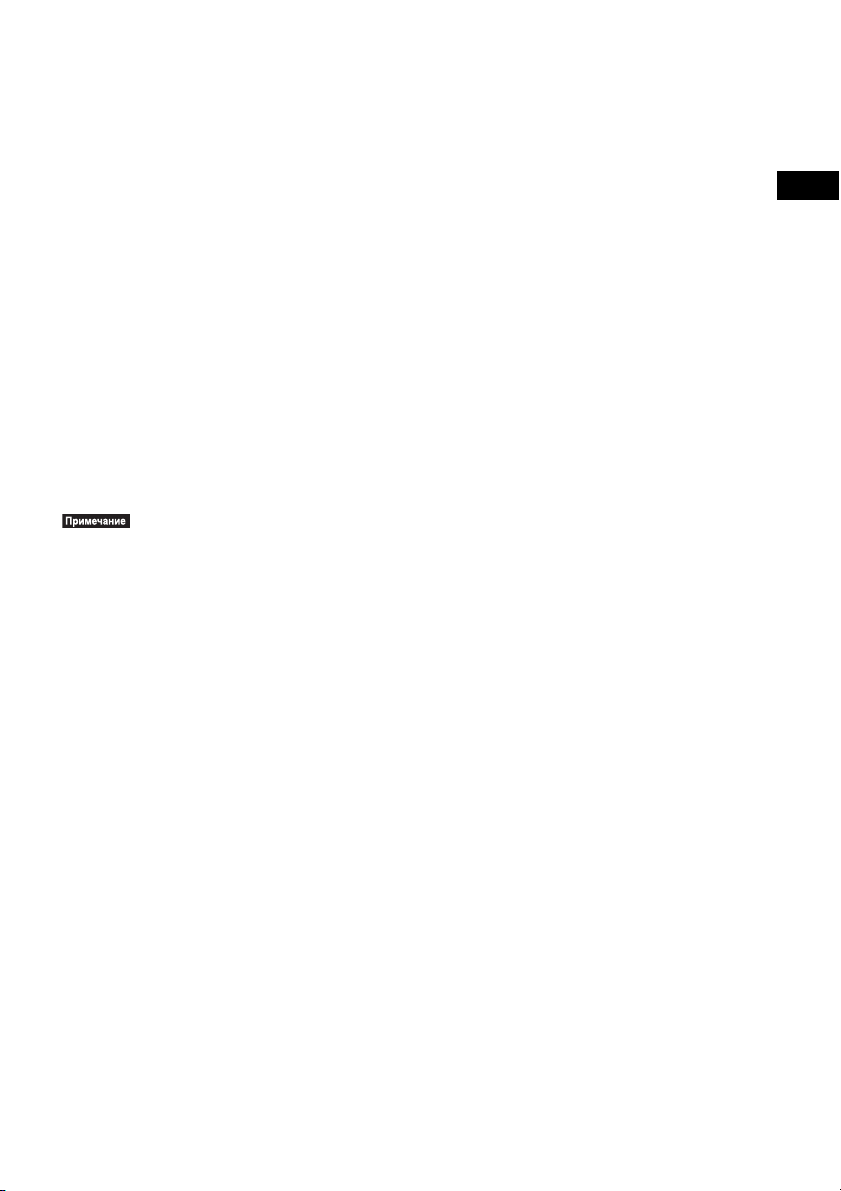
4 Имя папки/файла
Отображается при воспроизведении
аудиофайла/файла изображения
JPEG/видеофайла.
Если файл MP3 содержит тег ID3,
система отобразит название альбома/
главы, записанные в теге ID3.
Система поддерживает теги ID3
версии 1.0/1.1/2.2/2.3.
Если для одного файла MP3
одновременно используется
информация тега ID3 версий 1.0/1.1 и
2.2/2.3, приоритет имеет информация
тега ID3 версии 2.2/2.3.
5 Текстовая информация
Текст диска DVD/Super Audio CD/
CD отображается только в том
случае, если он записан на диске. Этот
текст не удастся изменить. Если текст
на диске отсутствует, отображается
надпись “NO TEXT”.
•Система может отображать лишь
ограниченное количество символов, что
зависит от воспроизводимого источника.
Кроме того, для некоторых источников будут
отображаться не все текстовые символы.
Информация на дисплее передней
панели
При каждом нажатии кнопки DISPLAY
во время воспроизведения появляется
следующая информация.
Некоторые отображаемые элементы
могут через несколько секунд исчезнуть с
экрана.
x DVD VIDEO/DVD-VR
1 Время воспроизведения текущей
главы
2 Оставшееся время воспроизведения
текущей главы
3 Время воспроизведения текущего
раздела
4 Оставшееся время воспроизведения
текущего раздела
5 Название диска
6 Глава и раздел
x VIDEO CD (с функцией контроля
воспроизведения PBC)/Super VCD (с
функцией контроля воспроизведения
PBC)
1 Время воспроизведения текущего
элемента
2 Название диска
3 Номер сцены
x VIDEO CD (без функции контроля
воспроизведения PBC)/Super Audio CD/
CD
1 Время воспроизведения текущей
дорожки
2 Оставшееся время воспроизведения
текущей дорожки
3 Время воспроизведения диска
4 Оставшееся время воспроизведения
диска
5 Название дорожки
6 Дорожка и индекс*
* Только VIDEO CD/Super Audio CD.
x Super VCD (без функции контроля
воспроизведения PBC)
1 Время воспроизведения текущей
дорожки
2 Текст дорожки
3 Дорожка и индексный номер
x DATA CD/DATA DVD/устройство USB
(аудиофайл)
1 Время воспроизведения и номер
текущей дорожки
2 Название дорожки (файла)*
* Если файл MP3 содержит тег ID3, система
отобразит название главы, записанные в т еге
ID3.
Система поддерживает теги ID3 версии 1.0/
1.1/2.2/2.3.
Если для одного файла MP3 одновременно
используется информация тега ID3 версий
1.0/1.1 и 2.2/2.3, приоритет имеет
информация тега ID3 версии 2.2/2.3.
x DATA CD (видеофайл)/DATA DVD
(видеофайл)/устройство USB
(видеофайл)
1 Время воспроизведения текущего
файла
2 Название текущего файла
3 Номер текущего альбома и файла
Воспроизведение
53
RU
Page 54

•На этой системе может отображаться только
текст первого уровня дисков DVD/CD,
например названия дисков или глав.
•В зависимости от текста может оказаться
невозможным отображение названия диска
или дорожки.
•Время воспроизведения файлов MP3 и
видеофайлов может отображаться
неправильно.
Воспроизведение аудио и видео с подключенного компонента
Просмотр информации о дате файла изображения JPEG
Если среди данных файла изображения
JPEG записан тег Exif*, во время
воспроизведения можно проверять
информацию о дате.
Нажимайте кнопку DISPLAY, пока в
меню управления не появится параметр
[ДАТА].
5( 8)
10( 15)
2002/9/18
Информация о дате
* “Exchangeable Image Fil e Format” (EXIF) это
формат изображения для цифровых
фотокамер, разработанный ассоциацией
Japan Electronics and Information Technology
Industries Association (JEITA).
DATA CD
FUNCTION
1 Повторно нажимайте кнопку
FUNCTION, чтобы выбрать нужную
функцию.
На дисплее передней панели появится
выбранный элемент.
Функция Источник
“DVD/CD” Диск, воспроизводимый
системой
“TUNER FM” FM-радио
“USB” Устройство USB
“TV” Телевизор или
телевизионная
приставка
54
2 Подготовьте источник.
• “DVD/CD”: вставьте диск в
устройство (стр. 38).
• “TUNER FM”: выберите
радиопрограмму (стр. 56).
• “USB”: подключите устройство
USB напрямую (стр. 38).
• “TV”: выберите канал телевизора
или настольной приставки.
RU
Page 55

3 Осуществляйте управление
подключенным компонентом.
Для использования настольной
приставки выберите вход настольной
приставки через телевизор, к
которому он подключен.
Воспроизведение
55
RU
Page 56

Тюнер
Предварительная
6 Нажмите кнопку X/x для выбора
необходимого номера
предварительной настройки.
настройка станций
Можно запрограммировать до 20 станций
диапазона FM.
Текущий диапазон и номер
предварительной настройки
FM
FM 10 : 88.00 MHz
Название станции
1 Нажимайте кнопку FUNCTION
повторно для выбора “TUNER FM”.
На дисплее передней панели появится
выбранный элемент.
2 Нажмите и удерживайте кнопку
TUNING +/–, пока не начнется
автопоиск.
Сканирование останавливается,
когда система обнаруживает
радиостанцию. На дисплее передней
панели появляется надпись
“TUNED”. При приеме
стереопрограммы на дисплее
передней панели также появляется
надпись “ST”.
3 Нажмите кнопку SYSTEM MENU.
4 С помощью кнопок X/x выберите
пункт “MEMORY”.
5 Нажмите кнопку или c.
На дисплее передней панели появится
номер предварительной настройки.
Текущая станция
SONY RADIO
7 Нажмите кнопку .
На дисплее передней панели появится
индикация “COMPLETE”, и станция
будет сохранена в памяти.
8 Повторите шаги 2 - 7 для сохранения
в памяти других станций.
9 Нажмите кнопку SYSTEM MENU.
Изменение номера
предварительной настройки
C помощью кнопки PRESET +/– (стр. 56)
выберите необходимый номер
предварительной настройки, а затем
выполните процедуру, начиная с шага 3.
Прослушивание радио
Сначала необходимо предварительно
настроить радиостанции в памяти
системы (см. раздел “Предварительная
настройка станций” (стр. 56)).
1 Нажимайте кнопку FUNCTION
повторно для выбора “TUNER FM”.
На дисплее передней панели появится
выбранный элемент.
2 Нажимайте кнопку PRESET +/–,
чтобы выбрать предварительно
настроенную станцию.
3 Отрегулируйте громкость c
помощью кнопки VOLUME +/–.
Прослушивание радиостанций,
частота вещания которых известна
Нажмите D.TUNING в шаге 2, с
помощью номерных кнопок выберите
частоту, а затем нажмите кнопку .
56
RU
Page 57
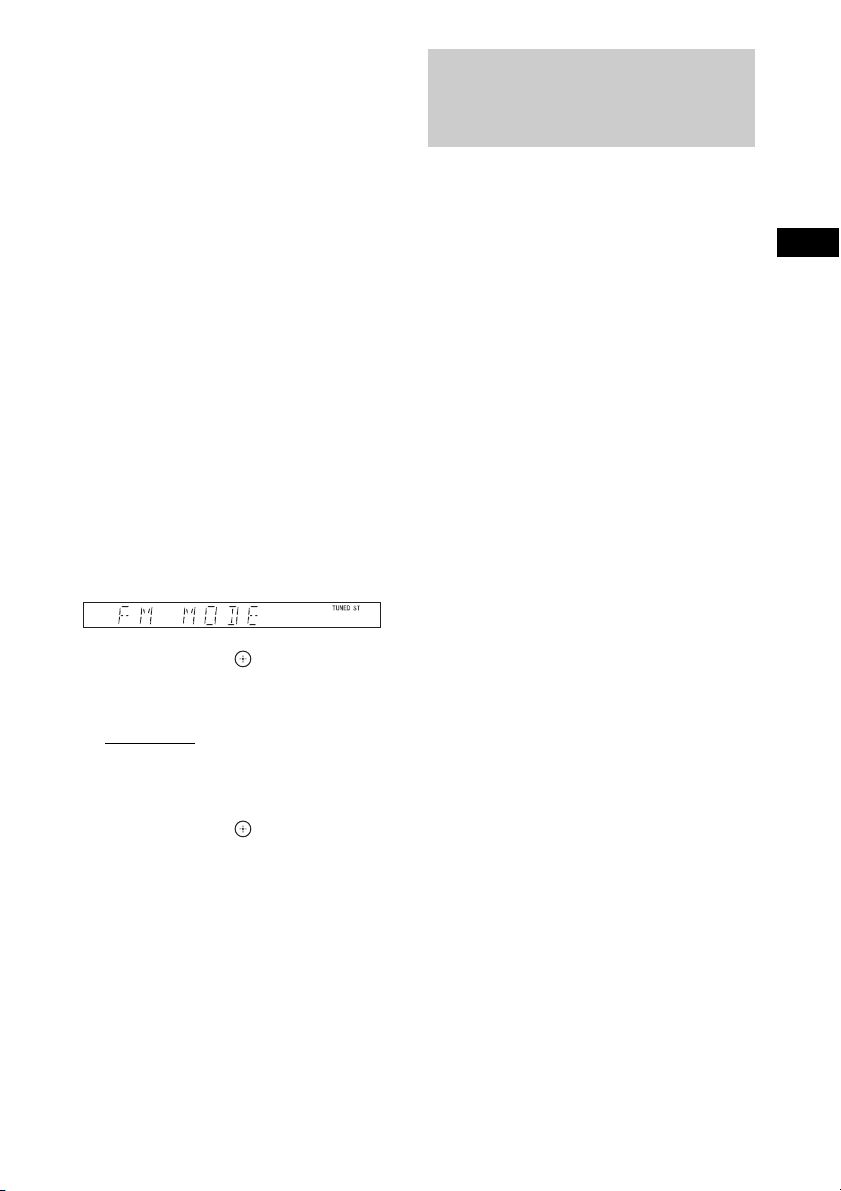
Прослушивание радиостанций,
которые не были настроены
предварительно
Выполните ручную или автоматическую
настройку в шаге 2.
Для настройки вручную нажимайте
кнопку TUNING +/–.
Для автоматической настройки нажмите
и удерживайте нажатой кнопку TUNING
+/–. Автоматическая настройка
автоматически останавливается при
обнаружении станции. Для остановки
автоматической настройки нажмите
кнопку TUNING +/– или x.
Если в эфире программы диапазона
FM слышны шумы
Если в эфире программы диапазона FM
слышны шумы, можно выбрать
монофонический режим. Стереоэффект
исчезнет, но качество приема улучшится.
1 Нажмите кнопку SYSTEM MENU.
2 С помощью кнопок X/x выберите
пункт “FM MODE”.
Просмотр названия станции или частоты на дисплее передней панели
Проверить название станции или частоту
можно на дисплее передней панели.
Нажмите кнопку DISPLAY.
Каждый раз при нажатии кнопки
DISPLAY информация на дисплее
передней панели изменяются следующим
образом.
Название станции принято с помощью
функции RDS
1 Название станции
Например: “SONY RADIO”
2 Частота
Например: “FM1 87.50”
3 Настройка “FM MODE”
Например: “STEREO”
При отсутствии установленного названия
станции
1 Частота
Например: “FM1 87.50”
2 Настройка “FM MODE”
Например: “STEREO”
Тюнер
3 Нажмите кнопку или c.
4 С помощью кнопок X/x выберите
значение “MONO”.
• “STEREO”: прием в
стереофоническом режиме.
• “MONO”: прием в монофоническом
режиме.
5 Нажмите кнопку .
6 Нажмите кнопку SYSTEM MENU.
57
RU
Page 58

Использование системы радиоданных (RDS)
Что такое система радиоданных?
Система радиоданных (RDS) является
услугой, предоставляемой
радиостанциями и заключающейся в
посылке дополнительной информации
вместе с обычным радиосигналом. В этом
тюнере имеется такая удобная функция
RDS, как отображение названия станции.
Прием радиосигналов RDS
Просто выберите станцию.
При настройке на станцию, которая
предоставляет услуги RDS, название
станции* отображается на дисплее
передней панели.
* Если радиосигналы RDS не принимаются, то
название станции не отобразится на дисплее
передней панели.
•Не все станции в диапазоне FM
предоставляют услуги RDS. Услуги,
предоставляемые разными станциями, могут
различаться. Для ознакомления со службой
RDS и получения сведений о службе RDS и ее
наличии в данной местности обратитесь к
представителю местной радиостанции.
RU
58
Page 59
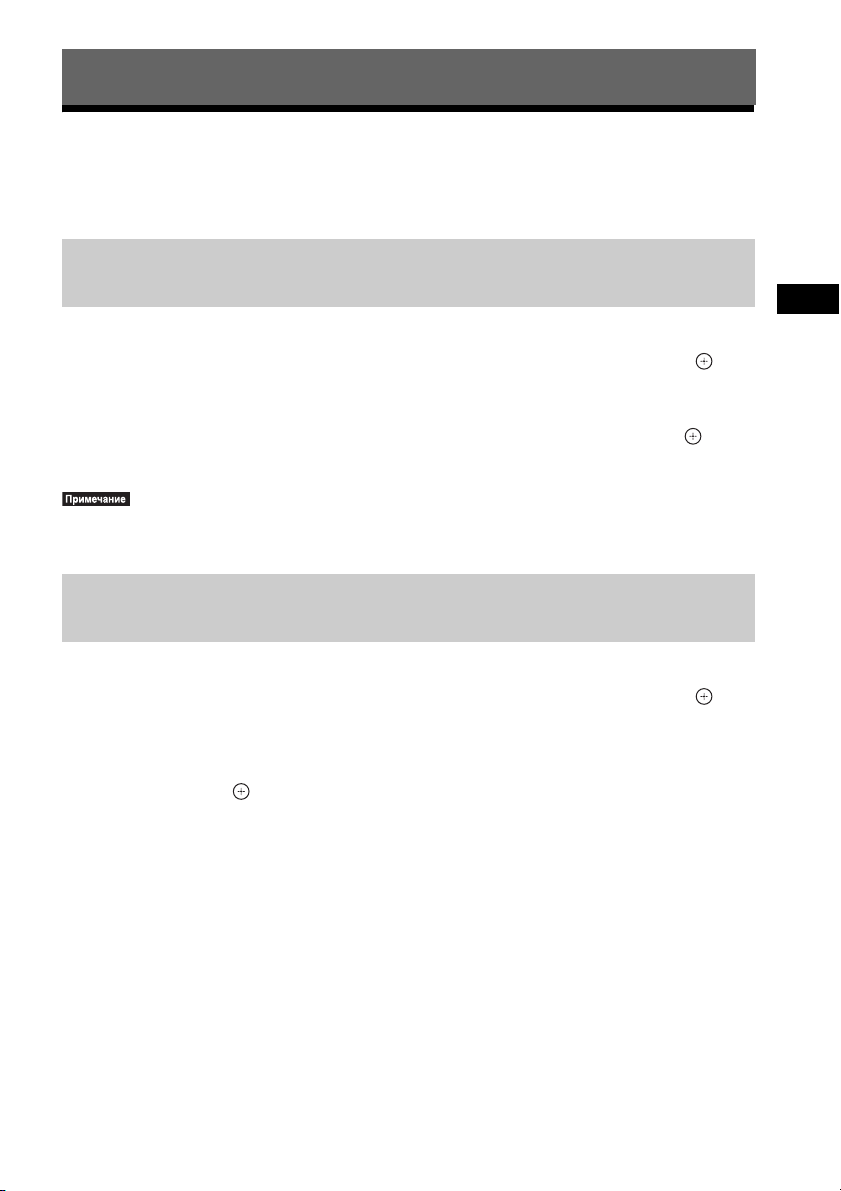
Звуковой эффект
Создание эффекта объемного звучания
Можно создать эффект объемного звучания, просто выбрав один из типов объемного
звучания, запрограммированных в системе.
Воспроизведение звука телевизора с 5.1-канальным эффектом объемного звучания
1 Нажмите кнопку SYSTEM MENU.
2 С помощью кнопок X/x выберите “SUR.SETTING”, а затем нажмите кнопку или
c.
На дисплее передней панели появится выбранный элемент.
3 С помощью кнопок X/x выберите “PRO LOGIC”, а затем нажмите кнопку .
4 Нажмите кнопку SYSTEM MENU.
•Если звук телевизионной программы монофонический, он выводится только из центрального
динамика.
Выбор типа объемного звучания в соответствии с личными предпочтениями
1 Нажмите кнопку SYSTEM MENU.
2 С помощью кнопок X/x выберите “SUR.SETTING”, а затем нажмите кнопку или
c.
На дисплее передней панели появится выбранный элемент.
3 С помощью кнопок X/x выберите нужный тип объемного звучания, а затем
нажмите кнопку .
Описание типов объемного звучания приведено в таблице ниже.
4 Нажмите кнопку SYSTEM MENU.
Звуковой эффект
О выходе динамика
Таблица ниже описывает варианты при подключении всех динамиков к устройству и
установке параметра [ПОДКЛЮЧЕНИЕ А/С ] значения [СТАНДАРТНЫЙ] (стр. 81).
59
RU
Page 60

Источники звука Тип объемного
звучания
“A.F.D. MULTI”
(AUTO FORMAT
DIRECT MULTI)
“PRO LOGIC”
“PLII MOVIE”
“PLII MUSIC”
“2CH STEREO” Система выводит звук через передние динамики и
Эффект
•2-канальный источник: система выводит
2-канальный звук через передние динамики и
динамики объемного звучания, распределяя
2-канальный звук между левым и правым каналами
объемного звучания.
•Многоканальный источник: система выводит звук
через динамики в соответствии с числом каналов
источника.
•2-канальный источник: система моделирует
объемный звук из 2-канального источника и
выводит его через все динамики.
– “PRO LOGIC” выполняет декодирование
формата Dolby Pro Logic.
– “PLII MOVIE” выполняет декодирование
формата Dolby Pro Logic II для режима фильма.
– “PLII MUSIC” выполняет декодирование
формата Dolby Pro Logic II для режима музыки.
•Многоканальный источник: система выводит звук
через динамики в соответствии с числом каналов
источника.
сабвуфер вне зависимост и от звукового формата или
числа каналов. Звук любого формата
многоканального объемного звучания декодируется
в 2-канальный.
Зависит от расстановки. “A.F.D. STD”
(AUTO FORMAT
DIRECT
STANDARD)
Система определяет звуковой формат источника и
звук выводится так, как он был записан/закодирован.
•Во время загрузки диска в систему тип объемного звучания выбрать не удастся.
•В зависимости от входного потока настройка типа объемного звучания может не работать.
RU
60
Page 61

Выбор звуковых эффектов
Отключение звуковых эффектов
Выберите для параметра
“SUR.SETTING” (стр. 59) значение,
отличное от “A.F.D. STD” или “A.F.D.
MULTI”.
Выбор эффекта в соответствии с источником
Нажимайте кнопку SOUND MODE во
время воспроизведения, пока
индикация нужного режима не появится
на дисплее передней панели.
•“AUTO”: система автоматически
выберет параметр “MOVIE” или
“MUSIC” для воспроизведения
звукового эффекта, соответствующего
используемому источнику. На дисплее
передней панели появится надпись
“AUTO”.
• “MOVIE”: система использует звуковое
сопровождение для фильма. На дисплее
передней панели появится надпись
“MOVIE”.
• “MUSIC”: система использует звуковое
сопровождение для музыки. На дисплее
передней панели появится надпись
“MUSIC”.
•При воспроизведении Super Audio CD эта
функция не работает.
Улучшение звука сжатых аудиофайлов
Можно улучшить звук сжатых
аудиофайлов, таких как файлы MP3.
Этот эффект включается автоматически
только при соблюдении всех следующих
условий.
– Для функции установлен параметр
“USB”.
– Для параметра “SUR.SETTING”
установлено значение “A.F.D. STD”
или “A.F.D. MULTI” (стр. 59).
Усиление низких частот
Нажмите кнопку DYNAMIC BASS.
На дисплее передней панели появится
индикация “D. BASS ON”.
Отключение звуковых эффектов
Снова нажмите кнопку DYNAMIC BASS.
Прослушивание звука при малой громкости
Звуковые эффекты и диалоги, как в
настоящем кинотеатре, хорошо слышны
даже на низком уровне громкости. Это
очень удобно при ночном просмотре
фильмов.
Нажмите кнопку NIGHT.
На дисплее передней панели появится
индикация “NIGHT”.
•Этот эффект не действует для дисков Super
Audio CD. Если загрузить диск Super Audio
CD во время работы данной функции,
звуковой эффект автоматически
выключается.
Отключение звуковых эффектов
Снова нажмите кнопку NIGHT.
Звуковой эффект
61
RU
Page 62

Удобные функции
Использование
Подготовка к использованию функции Контроль по HDMI
функции Контроль по
HDMI для “BRAVIA”
Sync
Эта функция доступна для телевизоров с
функцией “BRAVIA” Sync.
За счет подключения компонентов Sony,
поддерживающих функцию Контроль по
HDMI, с помощью кабеля HDMI, работа
упрощается следующим образом:
– Отключение питания системы (стр. 63)
– Воспроизведение одним нажатием
(стр. 63)
– Режим кинотеатра (стр. 63)
– Управление Аудио Системой (стр. 63)
– Ограничение громкости (стр. 64)
– Audio Return Channel (стр. 64)
– Простое использование пульта
дистанционного управления (стр. 64)
– Отслеживание языка (стр. 64)
Функция Контроль по HDMI является
общим стандартом для функции
управления, используемым CEC
(Consumer Electronics Control) для HDMI
(High-Definition Multimedia Interface).
•В зависимости от подключенного компонента
функция Контроль по HDMI может не
работать. См. инструкции по эксплуатации
компонента.
(Контроль по HDMI - Быстрая
настройка)
Если телевизор совместим с функцией
Контроль по HDMI - Быстрая настройка,
можно настроить функцию [КОНТРОЛЬ
ПО HDMI] системы автоматически,
выполнив настройку телевизора. Для
получения дополнительной информации
см. инструкции по эксплуатации
телевизора.
Если телевизор не совместим с функцией
Контроль по HDMI - Быстрая настройка,
настройте функцию Контроль по HDMI
системы и телевизора вручную.
1 Убедитесь, что система подключена
к телевизору с помощью кабеля
HDMI.
2 Включите телевизор и нажмите
кнопку [/1 для включения системы.
3 Переключите селектор входного
сигнала на телевизоре, чтобы
сигнал с входа HDMI системы
появился на экране телевизора.
4 Включите функцию Контроль по
HDMI на телевизоре.
Для получения дополнительной
информации о настройке телевизора
см. инструкции по эксплуатации
телевизора.
5 В этом случае повторно нажимайте
кнопку FUNCTION на системе, чтобы
выбрать “DVD/CD”.
На дисплее передней панели появится
выбранный элемент.
6 Нажмите кнопку DISPLAY, когда
система находится в режиме
остановки.
7 С помощью кнопок X/x, выберите
[УСТАНОВКА] и нажмите
кнопку .
62
RU
Page 63

8 С помощью кнопок X/x выберите
[ИНДИВИДУАЛЬНЫЙ] и нажмите
кнопку .
9 С помощью кнопок X/x выберите
[НАСТРОЙКА HDMI] и нажмите
кнопку .
10 Нажимая кнопки X/x, выберите
[КОНТРОЛЬ ПО HDMI] и нажмите
кнопку .
11 Нажимая кнопки X/x, выберите
значение [ВКЛ] и нажмите кнопку
.
Использование режима кинотеатра
(Режим кинотеатра)
Если используемый телевизор совместим
с режимом кинотеатра, можно
автоматически достичь оптимального
качества изображения и звучания для
просмотра фильмов, при этом функция
Управления Аудио Системой включается
автоматически.
Нажмите кнопку THEATRE.
Выключение системы, синхронизированной с телевизором
(Отключение питания системы)
При выключении телевизора с помощью
кнопки POWER на пульте телевизора
или кнопки TV [/1 на пульте этой
системы система автоматически
отключается.
•Функция зависит от параметров телевизора.
Для получения дополнительной информации
см. инструкции по эксплуатации телевизора.
•В зависимости от состояния системы (напр.
при воспроизведении компакт-диска) ее
автоматического выключения может не
произойти.
Просмотр DVD одним нажатием кнопки
(Воспроизведение одним нажатием)
Нажмите кнопку ONE-TOUCH PLAY
Телевизор включится и переключит вход
на HDMI, к которому подключена
система, и она автоматически начнет
воспроизведение диска.
Функция Управления Аудио Системой
также включится автоматически.
Воспроизведение звука телевизора через динамики системы
(Управление Аудио Системой)
Для использования этой функции
подключите систему к телевизору с
помощью аудиокабеля и кабеля HDMI
(стр. 29).
Когда телевизор включен, нажмите
кнопку [/1 для включения системы.
Включится функция Управления Аудио
Системой. Звук телевизора будет
выведен через динамики системы, а
громкость динамиков телевизора
автоматически уменьшена до минимума.
•Если телевизор работает в режиме PAP
(картинка и картинка), функция Управления
Аудио Системой будет недоступна. При
выходе телевизора из режима PAP способ
вывода телевизора возвращается к способу,
использовавшемуся перед включением
режима PAP.
•В зависимости от телевизора, при
регулировке громкости системы ее уровень
отображается на экране телевизора. В этом
случае уровни громкости, отображаемые на
экране телевизора и на дисплее передней
панели, могут не совпадать.
Удобные функции
63
RU
Page 64

•Управлять функцией Управление Аудио
Системой можно также через меню
телевизора.
•С помощью пульта дистанционного
управления телевизора можно управлять
громкостью системы и отключать звук
системы.
Ограничение громкости звука телевизора, воспроизводимого через динамики системы
(Ограничение громкости)
Если включена функция Управления
Аудио Системой и звук с телевизора
воспроизводится через динамики
системы, уровень громкости
ограничивается до значения,
установленного в параметре
[ОГРАНИЧЕНИЕ ГРОМКОСТИ]. Для
получения дополнительной информации
см. [ОГРАНИЧЕНИЕ ГРОМКОСТИ]
(стр. 79).
Управление системой с помощью пульта дистанционного управления телевизора
(Простое использования пульта
дистанционного управления)
Если на экран телевизора выводится
изображение с видеовыхода системы,
можно управлять основными функциями
системы с помощью пульта телевизора.
Для получения дополнительной
информации см. инструкции по
эксплуатации телевизора.
Изменение языка экранного дисплея системы совместно с телевизором
(Отслеживание языка)
При переключении языка дисплея на
экране телевизора язык дисплея системы
также переключается.
Прием цифрового аудиосигнала телевизора
(Audio Return Channel)
Если телевизор совместим с функцией
Audio Return Channel, данная система
может принимать цифровой аудиосигнал
с телевизора через кабель HDMI. Звук с
телевизора можно прослушивать,
используя всего один кабель HDMI. Для
получения дополнительной информации
см. [AUDIO RETURN CHANNEL]
(стр. 80).
RU
64
•При отображении дисплея на экране системы
эта функция работать не будет.
Использование устройства S-AIR
(Только модель DAV-DZ710)
После приобретения устройства S-AIR
необходимо выполнить следующие
настройки для включения беспроводной
передачи.
Об устройствах S-AIR
Существует два типа устройств S-AIR.
• Основное устройство S-AIR (данное
устройство): используется для передачи
звука. Можно использовать до трех
основных устройств S-AIR.
Page 65
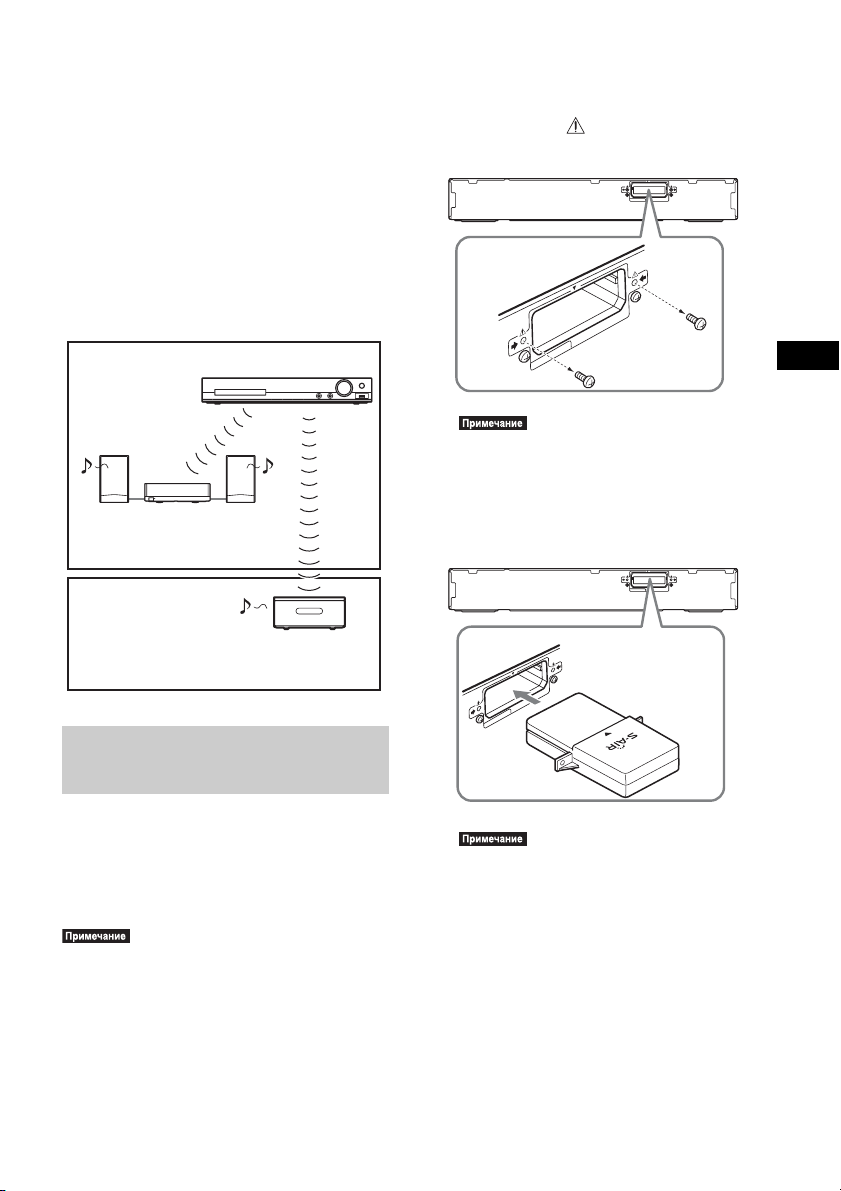
(Количество используемых основных
устройств S-AIR зависит от среды.)
• Дополнительное устройство S-AIR:
используется для приема звука.
– Усилитель объемного звучания
(приобретается дополнительно):
можно передавать звук на динамики
объемного звучания без
использования проводов.
– Ресивер S-AIR (приобретается
дополнительно): можно
прослушивать звук системы,
находясь в другой комнате.
Установка беспроводного
передатчика в устройство
1 Выверните винты, расположенные
под знаками
Задняя панель устройства
.
EZW-T100
Комната A
Дополнительное устройство S-AIR
(усилитель объемного звучания)
Комната B
Основное устройство
S-AIR
Дополнительное
устройство S-AIR
(ресивер S-AIR)
Установка беспроводного передатчика/трансивера
Чтобы использовать функцию S-AIR,
необходимо установить беспроводной
передатчик в устройство, а беспроводной
трансивер – в дополнительное устройство
S-AIR.
•При подключении беспроводного
передатчика/трансивера убедитесь, что
кабель питания переменного тока не
подсоединен к настенной розетке.
•Не прикасайтесь к контактам беспроводного
передатчика/трансивера.
-T100
EZW
•Выверните винты, указанные на рисунке.
Не извлекайте другие винты.
2 Установите беспроводной
передатчик.
Задняя панель устройства
EZW-T100
0
0
1
T
-
W
Z
E
•Установите беспроводной передатчик,
направив логотип S-AIR вверх.
•Установите беспроводной передатчик
так, чтобы совместить отметки V.
•Не вставляйте в разъем EZW-T100
ничего, кроме беспроводного
передатчика.
Удобные функции
65
RU
Page 66

3 Закрепите беспроводной
передатчик теми же винтами.
Задняя панель устройства
EZW-T100
EZW-T100
Установка беспроводного
трансивера в дополнительное
устройство S-AIR
Для получения дополнительной
информации об установке беспроводного
трансивера в такое дополнительное
устройство S-AIR, как усилитель
объемного звучания или ресивер S-AIR,
см. инструкции по эксплуатации
дополнительного устройства S-AIR.
•При изменении конфигурации S-AIR
компания Sony рекомендует выполнять
процедуру [АВТОКАЛИБРОВКА] (стр. 81).
Настройка S-AIR ID для включения беспроводной передачи
Для усилителя объемного звучания
Для ресивера S-AIR
Совместив идентификатор главного
устройства и дополнительного
устройства S-AIR, можно включить
беспроводную передачу звука.
Установка идентификатора
устройства
1 Нажмите кнопку SYSTEM MENU.
2 С помощью кнопок X/x выберите
“S-AIR ID”, затем нажмите кнопку
или c.
На дисплее передней панели появится
выбранный элемент.
3 С помощью кнопок X/x выберите
необходимый идентификатор, затем
нажмите кнопку .
Можно выбрать любой
идентификатор (A, B или C).
4 Нажмите кнопку SYSTEM MENU.
5 Установите для дополнительного
устройства S-AIR тот же
идентификатор.
Беспроводная передача включается
следующим образом (пример).
Идентификатор A
Идентификатор A Идентификатор A
•Чтобы определить текущий идентификатор,
выполните приведенные выше шаги с 1 по 3.
При выполнении согласования данного
устройства с дополнительным устройством
S-AIR (стр. 67) на дисплее передней панели
рядом с идентификатором появится параметр
“(PAIRING)”.
Установка идентификатора
усилителя объемного звучания
См. инструкции по эксплуатации
усилителя объемного звучания.
Установка идентификатора
ресивера S-AIR
См. инструкции по эксплуатации
ресивера S-AIR.
66
RU
Page 67

Воспроизведение звука с помощью ресивера S-AIR, когда главное устройство находится в режиме ожидания
Для ресивера S-AIR
Можно принимать звук с системы с
помощью ресивера S-AIR, когда главное
устройство находится в режиме
ожидания, установив для параметра
“S-AIR STBY” значение “STBY ON”.
1 Нажмите кнопку SYSTEM MENU.
2 С помощью кнопок X/x выберите
“S-AIR STBY”, затем нажмите кнопку
или c.
На дисплее передней панели появится
выбранный элемент.
3 С помощью кнопок X/x выберите
необходимое значение, затем
нажмите кнопку .
• “STBY ON”: прием звука с системы
с помощью ресивера S-AIR, когда
устройство находится в режиме
ожидания или включено.
• “STBY OFF”
звука с системы с помощью
ресивера S-AIR, когда устройство
находится в режиме ожидания.
: выключение приема
4 Нажмите кнопку SYSTEM MENU.
•В случае выключения системы, когда для
параметра “S-AIR STBY” установлено
значение “STBY ON”, индикатор “S-AIR” на
дисплее передней панели мигает (при
отсутствии беспроводной передачи от
устройства на ресивер S-AIR) или загорается
(при осуществлении беспроводной передачи
от устройства на ресивер S-AIR).
Связывание устройства с конкретным дополнительным устройством S-AIR (Выполнение согласования)
Для усилителя объемного звучания
Для ресивера S-AIR
При использовании продуктов S-AIR и
совпадении идентификаторов соседи
также смогут принимать звук системы,
или система может принимать звук от
соседей. Чтобы этого избежать, можно
связать данное устройство и конкретное
дополнительное устройство S-AIR,
выполнив согласование.
При выполнении согласования
беспроводная передача осуществляется
только между основным устройством и
дополнительным устройством S-AIR.
1 Расположите дополнительное
устройство S-AIR, с которым
требуется выполнить согласование,
рядом с устройством.
2 Установите совпадающий
идентификатор для устройства и
дополнительного устройства S-AIR.
• Для получения информации об
установке идентификатора
устройства см. раздел “Установка
идентификатора устройства”
(стр. 66).
• Для получения дополнительной
информации об установке
идентификатора усилителя
объемного звучания см. инструкции
по эксплуатации усилителя
объемного звучания.
• Для получения дополнительной
информации об установке
идентификат ора ресивера S-AIR см.
инструкции по эксплуатации
ресивера S-AIR.
3 Нажмите кнопку SYSTEM MENU.
Удобные функции
67
RU
Page 68

4 С помощью кнопок X/x выберите
“PAIRING”, а затем нажмите кнопку
или c.
На дисплее передней панели появится
выбранный элемент.
5 Когда на дисплее передней панели
появится индикация “START”,
нажмите .
Устройство начнет согласование, и на
дисплее передней панели замигает
индикатор “SEARCH”.
Чтобы отменить согласование,
нажмите SYSTEM MENU.
6 Начните согласование
дополнительного устройства S-AIR.
x Для усилителя объемного
звучания
Для включения усилителя объемного
звучания нажмите на нем кнопку "/1,
затем нажмите кнопку PAIRING на
его задней панели. (Для нажатия
кнопки PAIRING можно
воспользоваться тонким
инструментом, например скрепкой.)
Во время согласования будет мигать
индикатор PAIRING на усилителе
объемного звучания.
Если беспроводная передача
включена, индикатор PAIRING
усилителя объемного звучания
станет красным и на дисплее
передней панели будет попеременно
отображаться индик ация “PAIRING”
и “COMPLETE”.
x Для ресивера S-AIR
См. инструкции по эксплуатации
ресивера S-AIR.
Если включена беспроводная
передача, то на дисплее передней
панели попеременно отображается
индикация “PAIRING” и
“COMPLETE”.
•Выполните согласование во время
выполнения шага 5. Если не выполнить
этого, на дисплее передней панели будет
попеременно отображаться индикация
“PAIRING” и “INCOMPLETE”. Чтобы
продолжить согласование, нажмите
кнопку и продолжите с шага 5. Чтобы
отменить согласование, нажмите
SYSTEM MENU.
7 Нажмите кнопку SYSTEM MENU.
Отмена согласования
Изменение идентификатора основного и
дополнительного устройства (стр. 66).
При нестабильной передаче звука
Для усилителя объемного звучания
Для ресивера S-AIR
При использовании нескольких
беспроводных систем, например LAN или
Bluetooth, передача сигналов S-AIR или
других беспроводных сигналов может
быть нестабильной. В этом случае
передачу можно улучшить, изменив
следующий параметр “RF CHANGE”.
1 Нажмите кнопку SYSTEM MENU.
2 С помощью кнопок X/x выберите
“RF CHANGE”, а затем нажмите
кнопку или c.
На дисплее передней панели появится
выбранный элемент.
3 С помощью кнопок X/x, выберите
необходимое значение, затем
нажмите кнопку .
•“AUTO”: обычно следует выбрать
это значение. Система
автоматически установит для
параметра “RF CHANGE”
значение “ON” или “OFF”.
• “ON”: система осуществляет
передачу звука, выполняя поиск
наилучшего канала.
• “OFF”: система осуществляет
передачу звука на фиксированном
канале.
4 Нажмите кнопку SYSTEM MENU.
68
RU
Page 69

5 Если для параметра “RF CHANGE”
установлено значение “OFF”,
выберите идентификатор для
наилучшей стабилизации
беспроводной передачи (стр. 66).
•В большинстве случаев изменять эту
настройку не требуется.
– Если для параметра “RF CHANGE”
установлено значение “OFF”, передачу
звука между устройством и
дополнительным устройством S-AIR
можно осуществить по одному из
следующих каналов.
– S-AIR ID A: эквивалент канала для IEEE
802.11b/g канал 1
– S-AIR ID B: эквивалент канала для IEEE
802.11b/g канал 6
– S-AIR ID C: эквивалент канала для IEEE
802.11b/g канал 11
•Передачу можно улучшить, изменив канал
передачи (частоту) других беспроводных
систем. Для получения дополнительной
информации см. инструкцию по эксплуатации
других беспроводных систем.
Перенос песен на устройство USB
На устройство USB можно перенести
песни с диска Audio CD или
радиопрограммы, перекодировав их в
формат MP3. Можно также перенести на
устройство USB файлы MP3,
содержащиеся на дисках DATA CD/
DATA DVD.
Информацию о подключении устройства
USB см. в разделе “Воспроизведение
файлов на диске/устройстве USB”
(стр. 38).
Перенесенная музыка предназначена
только для домашнего прослушивания.
Использование музыки в других целях
требует получения разрешения
правообладателей.
Примечания о переносе данных на
устройство USB
• Не подключайте устройство USB через
концентратор USB.
• Убедитесь, что на устройстве USB
достаточно свободного места для
переноса.
• Не отсоединяйте устройство USB во
время переноса.
• При переносе с диска Audio CD дорожки
записываются как файлы MP3 со
скоростью передачи данных 128 кбит/с.
• При переносе файлов MP3 с дисков
DATA CD/DATA DVD они
переносятся с такой же скоростью, что и
исходные файлы MP3.
• При переносе радиопрограммы звук
записывается как файл MP3 со
скоростью передачи данных 128 кбит/с.
• Текстовая информация с диска CD не
переносится в созданные файлы MP3.
• Если остановить перенос с диска Audio
CD на половине, создаваемый файл
MP3 будет удален.
• Перенос прекращается автоматически в
следующих случаях.
– Во время переноса на устройстве
USB закончилось свободное место.
– Количество файлов папок на
устройстве USB достигло того
количества, которое система может
распознать.
• В папке можно сохранить до
150 файлов.
• На одном устройстве USB можно
сохранить до 199 папок.
• К названию переносимого файла или
папки будет добавлен
последовательный номер, если на
устройстве USB уже содержится файл
или папка с таким же именем.
Выбор места переноса устройства
USB
Можно выбрать номер памяти для
переноса в зависимости от устройства
USB.
Удобные функции
69
RU
Page 70

Нажмите кнопку MEMORY SELECT.
Выбранный номер памяти
Выбрана 2 память USB.
Home Theatre System
1)
Используются до 64 символов имени
(включая расширения).
2)
После этого папки именуются по порядку
чисел.
3)
После этого файлы именуются по порядку
чисел.
4)
Каждый раз, когда выполняется перенос
одной дорожки, новый файл переносится в
папку “REC1-MP3” или “REC1-CD”.
•Если выбрать память не удается, на экране
телевизора появится сообщение [Операция
невозможна.].
•Номер памяти меняется в соответствии с
устройством USB.
•Перед выполнением переноса выберите
место переноса.
Правила создания папок и файлов
При переносе на устройство USB папка
“MUSIC” создается непосредственно в
папке “ROOT”. Папки и файлы
создаются внутри этой папки “MUSIC” в
соответствии с методом переноса и
источником.
• Перенос нескольких дорожек с диска
Audio CD или нескольких файлов MP3 с
диска DATA CD/DATA DVD
Источник Имя папки Имя файла
MP3 Такое же, как на источнике
переноса
Audio CD “FLDR001”2)“TRACK001”
1)
3)
• При переносе одной дорожки с диска
Audio CD или одного файла MP3 с диска
DATA CD/DATA DVD
Источник Имя папки Имя файла
MP3 “REC1-
Audio CD “REC1-CD”4)“TRACK001”
MP3”
4)
Такое же, как
на источнике
переноса
1)
3)
• Перенос радиопрограммы
Имя папки Имя файла
“FM001”
4)
“TRACK001”
3)
Перенос дорожек, содержащихся на диске Audio CD, или файлов MP3, содержащихся на диске DATA CD/DATA DVD, на устройство USB
1 Установите диск Audio CD/DATA CD/
DATA DVD.
2 Нажмите кнопку DISPLAY, когда
система находится в режиме
остановки.
3 С помощью кнопок X/x выберите
[ПЕРЕДАЧА ЧЕРЕЗ USB] и
нажмите кнопку .
x Диск Audio CD
Нажмите кнопку и пропустите
шаг 5.
x Диск DATA CD/DATA DVD
Перейдите к следующему шагу.
4 C помощью кнопок X/x выберите
[ДОРОЖКИ] или [ПАПКА], затем
нажмите кнопку .
• [ДОРОЖКИ]: отобразится список
папок. С помощью кнопок X/x
выберите папку, затем нажмите
кнопку .
• [ПАПКА]: отобразятся папки,
записанные на диске DATA CD или
DATA DVD. Можно перенести все
файлы MP3 из данной папки.
70
RU
Page 71

5 С помощью кнопок C/X/x/c
выберите [x ВСЕ] (для диска Audio
CD) или [ ВСЕ] (для диска DATA
CD/DATA DVD), а затем нажмите
кнопку .
Для отмены выбора всех дорожек
выберите [s ВСЕ], затем нажмите
.
6 С помощью кнопок C/X/x/c
выберите [ПУСК], затем нажмите
кнопку .
Для отмены переноса нажмите
кнопку x.
Выбор отдельных дорожек/файлов
MP3/папок
С помощью кнопок X/x выделите
дорожку/файл MP3/папку, а затем
нажмите кнопку , чтобы поставить
отметку в шаге 5.
Чтобы отменить выбор, выделите
дорожку/файл M P3/папку, затем нажмите
кнопку , чтобы удалить отметку.
x Диск Audio CD
Оставшееся место на устройстве USB
ПЕРЕДАЧА ЧЕРЕЗ USB
1
ДОРОЖКИ
ДОРОЖКИ
2
ДОРОЖКИ
3
ДОРОЖКИ
ДОРОЖКИ
ДОРОЖКИ
ДОРОЖКИ
ДОРОЖКИ
Дорожки для переноса.
x Диск DATA CD/DATA DVD
Оставшееся место на устройстве USB
01
ПУСК
02
03
04
05
06
07
08
ВСЕ
ВСЕ
Перенос нажатием одной кнопки
Можно легко переносить дорожки/
файлы MP3 на устройство USB при
помощи REC TO USB.
1 Установите диск Audio CD/DATA CD/
DATA DVD.
2 Нажмите кнопку x.
Чтобы перенести все дорожки,
перейдите к шагу 4.
Чтобы перенести одну дорожку,
перейдите к следующему шагу.
3 Выберите нужную дорожку/файл
MP3 и нажмите кнопку N.
4 Нажмите кнопку REC TO USB на
устройстве.
Загорится индикация REC TO USB и
на дисплее передней панели появится
индикация “READING”. Затем на
дисплее передней панели будет
попеременно отображаться
индикация “PUSH PLAY” и
остающееся место на устройстве
USB.
5 Нажмите кнопку N для начала
переноса.
После завершения переноса на
дисплее передней панели появится
индикация “COMPLETE” и
произойдет автоматическая
остановка воспроизведения диска
вместе с устройством USB.
Для отмены переноса нажмите
кнопку x.
Удобные функции
ПЕРЕДАЧА ЧЕРЕЗ USB
2002_Remixes
01_Back_Seat_O...
02_One_Nights_...
03_Are_You_Ma...
04_I_Can_Lose_...
05_Soul_Survivo...
06_Strangers_B...
07_Stay_maxi_ve...
Файлы MP3/папки для переноса.
ПУСК
ВСЕ
ВСЕ
Перенос радиопрограммы
Можно переносить прослушиваемую
радиопрограмму на устройство USB.
1 Несколько раз нажмите кнопку
FUNCTION повторно для выбора
“TUNER FM”.
На дисплее передней панели появится
выбранный элемент.
71
RU
Page 72

2 С помощью кнопок PRESET +/– или
TUNING +/– выберите радиостанцию.
3 Нажмите кнопку REC TO USB на
устройстве.
Загорится индикация REC TO USB, и
на дисплее передней панели
попеременно будут отображаться
сообщения “PLEASE” и “WAIT”.
Затем на дисплее передней панели
будет попеременно отображаться
индикация “PUSH PLAY” и
остающееся место на устройстве
USB.
4 Нажмите кнопку N для начала
переноса.
5 Нажмите кнопку x, чтобы
остановить перенос.
Создание нового файла MP3 во
время переноса
Нажмите кнопку REC TO USB во время
переноса.
На дисплее появится надпись “NEW
TRACK”, и перенос продолжится в
новый файл MP3 сразу после нажатия
кнопки REC TO USB.
Если снова нажать кнопку REC TO USB
через несколько секунд, новый файл MP3
не будет создан.
2 Нажмите кнопку X/x для выбора
папки.
3 Выберите аудиофайлы.
x Удаление всех аудиофайлов,
содержащихся в папке
Нажмите кнопку CLEAR.
x Удаление аудиофайла
Нажмите кнопку и выберите
нужный аудиофайл с помощью
кнопок X/x, а затем нажмите кнопку
CLEAR.
4 С помощью кнопок C/c выберите
[ДА], затем нажмите кнопку .
Для отмены выберите [НЕТ], затем
нажмите кнопку .
•Не отсоединяйте устройство USB во время
процедуры удаления.
•Если папка, которую требуется удалить,
содержит вложенные папки или не только
файлы аудиоформата, они удаляются из
списка на экране телевизора, но не удаляются
с устройства USB.
Использование таймера отключения
•При создании нового файла MP3 перенос
временно останавливается.
•Новый файл MP3 создается автоматически
после приблизительно 1 часа переноса.
Удаление аудиофайлов с устройства USB
Можно удалять аудиофайлы,
содержащиеся на устройстве USB
(“.mp3”, “.wma” или “.m4a”).
1 Несколько раз нажмите кнопку
FUNCTION для выбора “USB”.
На дисплее передней панели появится
выбранный элемент.
RU
72
Можно задать автоматическое
отключение системы в назначенное
время, что позволит засыпать под
музыку.
Нажмите кнопку SLEEP.
При каждом нажатии кнопки SLEEP
индикация минут на дисплее (оставшееся
время) изменяется интервалами по
10 минут.
После установки времени отключения на
дисплее передней панели будет мигать
индикация “SLEEP”.
Проверка оставшегося времени
Нажмите кнопку SLEEP один раз.
Page 73
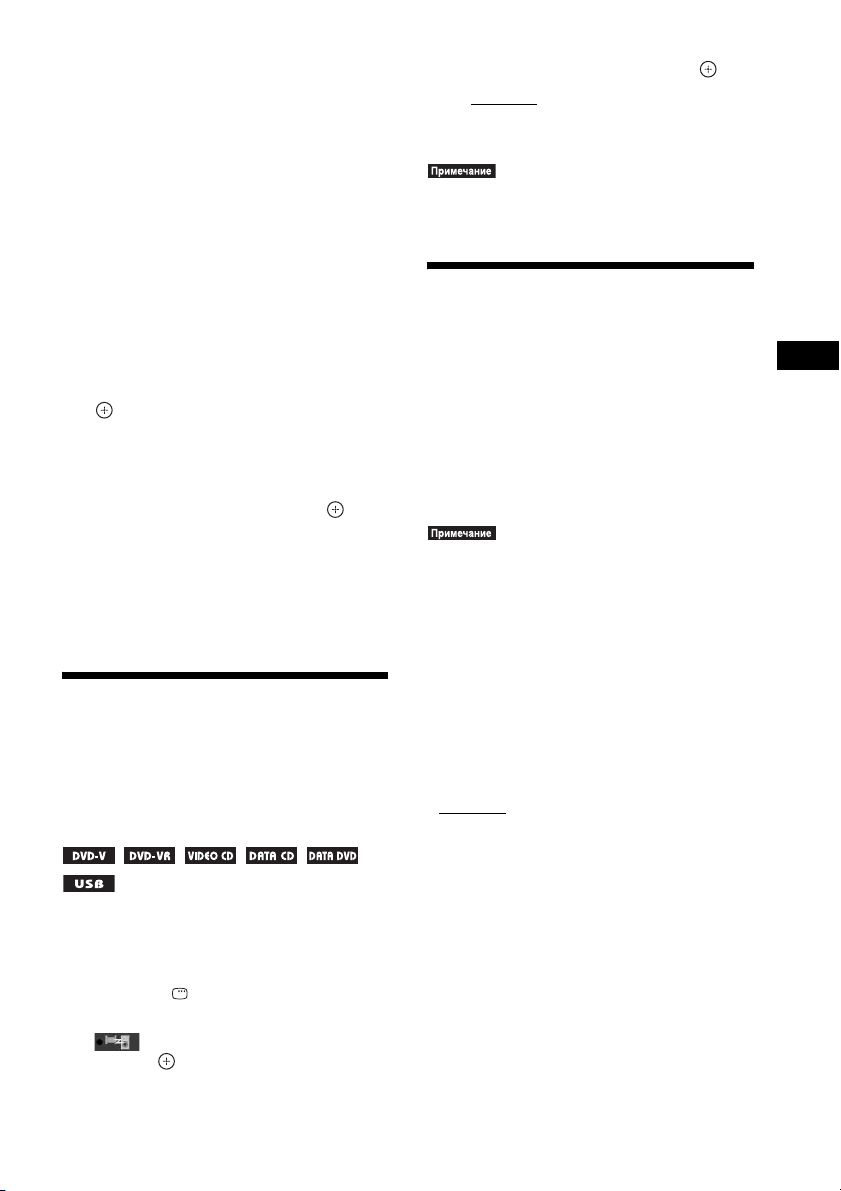
Для изменения оставшегося
времени
Нажимая кнопку SLEEP, выберите
нужное время.
Отмена установки таймера
выключения
Нажимайте кнопку SLEEP, пока на
дисплее передней панели не появится
индикация “SLEEP OFF”.
Установка времени отключения в
системном меню
1 Нажмите кнопку SYSTEM MENU.
2 С помощью кнопок X/x выберите
“SLEEP”, а затем нажмите кнопку
или c.
На дисплее передней панели появится
выбранный элемент.
3 С помощью кнопок X/x выберите
параметр и нажмите кнопку .
Индикация минут на дисплее
(оставшееся время) изменяется
интервалами по 10 минут.
4 Нажмите кнопку SYSTEM MENU.
Настройка задержки между изображением и звуком
[A/V SYNC]
Если звук не соответствует изображению
на экране телевизора, настройте время
задержки между изображением и звуком.
1 Нажмите DISPLAY.
2 Нажмите кнопку X/x для выбора
[A/V SYNC], затем нажмите
кнопку .
3 С помощью кнопок X/x выберите
установку и нажмите кнопку .
•[ВЫКЛ]: выключено.
• [ВКЛ]: настройка задержки между
изображением и звуком.
•В зависимости от входного потока функция
[A/V SYNC] может быть недоступна.
Прослушивание мультиплексного радиовещания
(DUAL MONO)
Прослушивать мультиплексный
радиосигнал можно, если система
принимает мультиплексный радиосигнал
Dolby Digital.
•Для приема сигнала Dolby Digital необходимо
подключить телевизор или другой компонент
к устройству с помощью цифрового
оптического кабеля* (стр. 29). Если телевизор
совместим с функцией Audio Return Channel
(стр. 64), можно принимать сигнал Dolby
Digital с помощью кабеля HDMI.
* Только для DAV-DZ610/DAV-DZ710.
Нажимая кнопку AUDIO, выберите
аудиосигнал.
На дисплее передней панели появится
выбранный элемент.
•“MAIN”
языке.
• “SUB”: выводится звук на
дополнительном языке.
• “MAIN+SUB”: выводится смешанный
звук на основном и дополнительном
языках.
: выводится звук на основном
Удобные функции
73
RU
Page 74

Изменение входящего уровня громкости звука подключенных компонентов
Искажение звука подключенного
компонента можно снизить, уменьшив
уровень входного сигнала.
1 Нажимайте FUNCTION, чтобы
выбрать “TV”.
На дисплее передней панели появится
выбранный элемент.
2 Нажмите кнопку SYSTEM MENU.
3 С помощью кнопок X/x выберите
“ATTENUATE”, а затем нажмите
кнопку или c.
4 С помощью кнопок X/x выберите
установку и нажмите кнопку .
•“ATT ON”: уровень входного
сигнала понижается.
• “ATT OFF”: нормальный уровень
входного сигнала.
5 Нажмите кнопку SYSTEM MENU.
74
RU
Page 75

Установки
Изменение яркости дисплея передней панели
1 Нажмите кнопку SYSTEM MENU.
2 С помощью кнопок X/x выберите
“DIMMER”, а затем нажмите кнопку
или c.
На дисплее передней панели появится
выбранный элемент.
3 С помощью кнопок X/x выберите
уровень яркости дисплея передней
панели, затем нажмите .
• “DIMMER OFF”: яркий дисплей
передней панели.
• “DIMMER ON”: тусклый дисплей
передней панели.
4 Нажмите кнопку SYSTEM MENU.
Повторное выполнение быстрой настройки
1 Нажимайте кнопку FUNCTION
повторно для выбора “DVD/CD”.
На дисплее передней панели появится
выбранный элемент.
2 Нажмите кнопку DISPLAY, когда
система находится в режиме
остановки.
3 С помощью кнопок X/x выберите
[УСТАНОВКА] и нажмите
кнопку .
4 С помощью кнопок X/x выберите
[БЫСТРЫЙ] и нажмите кнопку .
Выполните быструю настройку в
соответствии с процедурой
“Выполнение быстрой настройки”
(стр. 33).
Автоматическая
Установки
Включение/ выключение режима демонстрации
Режим демонстрации на дисплее
передней панели можно включить и
выключить в режиме ожидания.
1 Нажмите кнопку SYSTEM MENU.
2 С помощью кнопок X/x выберите
“DEMO”, а затем нажмите кнопку
или c.
На дисплее передней панели появится
выбранный элемент.
3 С помощью кнопок X/x выберите
установку и нажмите кнопку .
• “DEMO OFF”: отключен.
• “DEMO ON”: включен.
4 Нажмите кнопку SYSTEM MENU.
установка системы в
режим ожидания
Если в течение 30 минут система не
используется и не выводит звук,
происходит вход в режим ожидания. За
2 минуты до входа системы в режим
ожидания на дисплее передней панели
начинает мигать надпись “AUTO STBY”.
Функцию автоматического перехода в
режим ожидания можно включать и
выключать.
1 Нажмите кнопку SYSTEM MENU.
2 С помощью кнопок X/x выберите
“AUTO STBY”, а затем нажмите
кнопку или c.
На дисплее передней панели появится
выбранный элемент.
75
RU
Page 76

3 С помощью кнопок X/x выберите
установку и нажмите кнопку .
•“ON”: включен.
• “OFF”: отключен.
4 Нажмите кнопку SYSTEM MENU.
Выполнение последующих установок
Можно выполнить различные настройки
таких элементов, как изображение и звук.
Отображение элементов зависит от зоны.
•Параметры воспроизведения, которые
записаны на диске, имеют больший приоритет
по сравнению с параметрами дисплея
настройки. Кроме того, могут работать не все
описанные функции.
1 Нажимайте кнопку FUNCTION
повторно для выбора “DVD/CD”.
На дисплее передней панели появится
выбранный элемент.
2 Нажмите кнопку DISPLAY, когда
система находится в режиме
остановки.
3 С помощью кнопок X/x выберите
[УСТАНОВКА] и нажмите
кнопку .
4 С помощью кнопок X/x выберите
[ИНДИВИДУАЛЬНЫЙ], затем
нажмите кнопку .
5 С помощью кнопок X/x выберите
элемент настройки и нажмите
кнопку .
• [НАСТРОЙКА ЯЗЫКОВ] (стр. 77)
• [НАСТРОЙКА ВИДЕО] (стр. 77)
• [НАСТРОЙКА HDMI] (стр. 79)
• [НАСТРОЙКА ЗВУКА] (стр. 81)
• [НАСТРОЙКА СИСТЕМЫ]
(стр. 82)
• [НАСТРОЙКА АС] (стр. 84)
Пример: [НАСТРОЙКА ВИДЕО]
Выбранный элемент
НАСТРОЙКА ВИДЕО
ТИП ЭКРАНА:
PROGRESSIVE
ВЫВОД 4:3:
СИСТЕМА ЦВЕТНОСТИ
РЕЖИМ ПАУЗЫ:
(COMPONENT OUT)
(VIDEO CD)
Элементы настройки
16:9
:
ВЫКЛ
ПОЛНЫЙ
АВТО
:
АВТО
6 С помощью кнопок X/x выберите
элемент и нажмите кнопку .
Появятся возможные параметры
выбранного элемента.
Пример: [ТИП ЭКРАНА]
НАСТРОЙКА ВИДЕО
ТИП ЭКРАНА:
PROGRESSIVE
ВЫВОД 4:3:
СИСТЕМА ЦВЕТНОСТИ
РЕЖИМ ПАУЗЫ:
(COMPONENT OUT)
(VIDEO CD)
Параметры
16:9
16:9
:
OFF
4:3
FULL
AUTO
4:3 СКАН
:
АВТО
7 С помощью кнопок X/x выберите
установку и нажмите кнопку .
Установка выбрана, настройка
завершена.
Пример: [4:3]
НАСТРОЙКА ВИДЕО
ТИП ЭКРАНА:
PROGRESSIVE
ВЫВОД 4:3:
СИСТЕМА ЦВЕТНОСТИ
РЕЖИМ ПАУЗЫ:
(COMPONENT OUT)
(VIDEO CD)
Выбранный параметр
Сброс всех настроек меню
[УСТАНОВКА]
Информацию о сбросе всех настроек
меню [УСТАНОВКА] см. в разделе
[СБРОС] (стр. 84).
4:3
:
ВЫКЛ
ПОЛНЫЙ
АВТО
:
АВТО
76
RU
Page 77

Установка языка дисплея или звуковой дорожки
[НАСТРОЙКА ЯЗЫКОВ]
Можно установить нужный язык для
экранного дисплея или звуковой
дорожки.
x [ЭКРАН] (экранный дисплей)
Переключение языка дисплея на экране
телевизора.
x [МЕНЮ]
Можно выбрать нужный язык для меню
диска.
x [ЗВУК]
Переключение языка звуковой дорожки.
При выборе значения [ORIGINAL]
выбирается язык с учетом приоритета,
установленного на диске.
x [СУБТИТРЫ]
Переключение языков субтитров,
записанных на диске DVD VIDEO.
При выборе значения [КАК И ЗВУК]
язык субтитров меняется в соответствии с
языком, выбранным для звуковой
дорожки.
•Если в качестве значений для элементов
[МЕНЮ], [ЗВУК] или [СУБТИТРЫ] будет
выбран язык, не записанный на диске DVD
VIDEO, автоматически выбирается один из
записанных языков (в зависимости от диска
функция автоматического выбора языка
может не работать).
Настройки для дисплея
[НАСТРОЙКА ВИДЕО]
Выберите настройки в соответствии с
параметрами используемого телевизора.
x [ТИП ЭКРАНА]
Можно выбрать форматное соотношение
подключенного телевизора.
: выберите этот параметр при
[16:9]
подключении широкоэкранного
телевизора или телевизора с функцией
широкоформатного режима.
[4:3]: выберите этот параметр при
подключении телевизора с форматным
соотношением 4:3. Система выводит
широкоэкранное изображение с
полосами в верхней и нижней частях
экрана телевизора.
[4:3 СКАН]: выберите этот параметр при
подключении телевизора с форматным
соотношением сторон 4:3. Система
автоматически показывает широкое
изображение во весь экран, при этом
части изображения, которые не
вмещаются, обрезаются.
Установки
•При выборе значения [ДРУГИЕ t] для
элементов [МЕНЮ], [ЗВУК] и [СУБТИТРЫ]
выберите и введите с помощью номерных
кнопок код языка, указанный в таблице
“Перечень кодов языков” (стр. 102).
77
RU
Page 78

x [PROGRESSIVE (COMPONENT OUT)]
Сигнал в прогрессивном формате,
который выводится через гнезда
COMPONENT VIDEO OUT, можно
включить или вык лючить. Для получения
дополнительной информации см. раздел
“Выбор типа видеосигнала, выводимого
через гнезда COMPONENT VIDEO
OUT” (стр. 36).
[ПОЛНЫЙ]
: выберите, если можно
изменить форматное соотношение на
телевизоре.
[ОБЫЧНЫЙ]: выберите, если
невозможно изменить форматное
соотношение на телевизоре.
Изображение выводится в формате 16:9 с
черными полосами по бокам.
[ВЫКЛ]
: система выводит сигналы в
чересстрочном формате.
[ВКЛ]: система выводит сигналы в
прогрессивном формате. При выборе
значения [ВКЛ] выполните
перечисленные ниже действия.
1 Выберите [ВКЛ], затем нажмите .
2 С помощью кнопок C/c выберите
[ПУСК], затем нажмите кнопку .
Система будет выводить сигнал в
прогрессивном формате в течение
приблизительно 5 секунд. Убедитесь,
что экран отображается правильно.
3 С помощью кнопок C/c выберите
значение [ДА], а затем нажмите
кнопку .
Система будет выводить сигнал в
прогрессивном формате. При выборе
значения [НЕТ] система не будет
выводить сигнал в прогрессивном
формате.
•[PROGRESSIVE (COMPONENT OUT)]
можно использовать только при подключении
устройства и телевизора с помощью кабеля
компонентного видеосигнала (стр. 29).
x [ВЫВОД 4:3]
При использовании телевизора с
форматным соотношением 16:9 можно
настроить форматное соотношение для
просмотра сигн ала формата 4:3. Если есть
возможность изменить форматное
соотношение телевизора, измените
настройки телевизора, а не системы.
Телевизор с форматным соотношением 16:9
•Значение [ВЫВОД 4:3] действует, только
если в меню [НАСТРОЙКА ВИДЕО] для
параметра [ТИП ЭКРАНА] установлено
значение [16:9].
x [СИСТЕМА ЦВЕТНОСТИ (VIDEO CD)]
(только модели для Австралии, стран Азии,
Ближнего Востока и Южной Африки)
Можно выбрать систему цветности при
воспроизведении диска VIDEO CD.
[АВТО]
: система выводит видеосигнал
системы диска, PAL или NTSC. Если
телевизор использует систему DUAL,
выберите [АВТО].
[PAL]: система изменяет видеосигнал
диска в формате NTSC и выводит его в
системе PAL.
[NTSC]: система изменяет видеосигнал
диска в формате PAL и выводит его в
системе NTSC.
•Не удастся изменить систему цветности
самого диска.
•Можно изменить систему цветности системы
в зависимости от подключенного телевизора
(стр. 29).
78
RU
Page 79
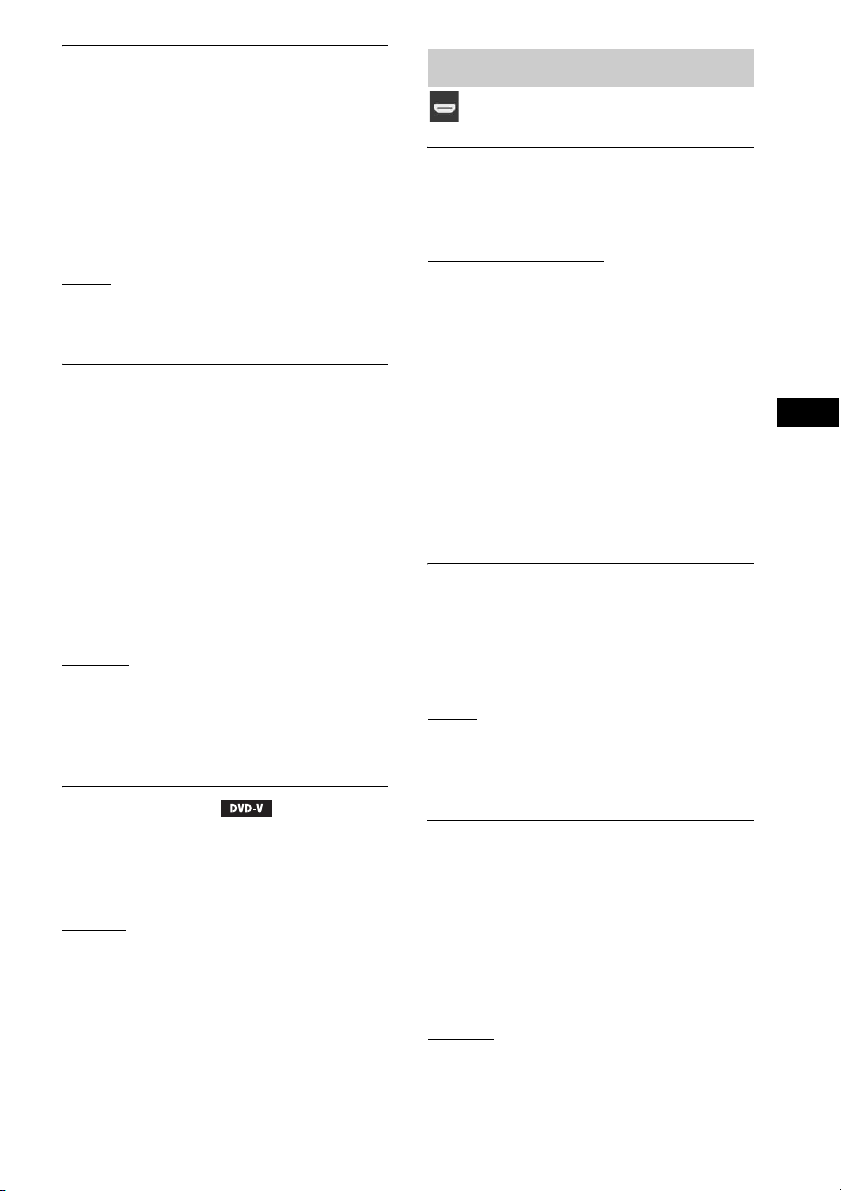
x [УРОВЕНЬ ЧЕРНОГО]
(только модели для Северной Америки,
Мексики, Тайваня и стран Латинской
Америки)
Можно выбрать уровень черного
(установочный уровень) для вывода
видеосигнала с гнезд, отличных от
COMPONENT VIDEO OUT/HDMI
OUT.
[ВКЛ]: стандартный уровень.
[ВЫКЛ]: можно понизить стандартный
уровень черного. Используется при
белесом изображении.
x [УРОВЕНЬ ЧЕРНОГО (COMPONENT
OUT)]
(только модели для Северной Америки,
Мексики, Тайваня и стран Латинской
Америки)
Можно выбрать уровень черного
(установочный уровень) вывода
видеосигнала с гнезд COMPONENT
VIDEO OUT.
При выводе системой прогрессивного
сигнала данный параметр не активен и не
может быть выбран.
[ВЫКЛ]: возврат уровня черного
выходного сигнала к стандартному
уровню.
[ВКЛ]: можно повысить стандартный
уровень черного. Используется при
затемненном изображении.
x [РЕЖИМ ПАУЗЫ]
(только DVD VIDEO/DVD-R/DVD-RW)
Можно выбрать изображение в режиме
паузы.
[АВТО]
: изображение, содержащее
быстро движущиеся объекты, выводится
без дрожания. Данные параметры
предназначены для обычного
использования.
[РАМКА]: изображение, содержащее
объекты, не совершающие быстрых
движений, выводится с высоким
разрешением.
Параметры HDMI
[НАСТРОЙКА HDMI]
x [РАЗРЕШЕНИЕ HDMI]
Можно выбрать тип видеосигнала,
выводимого через гнездо HDMI OUT.
[АВТО (1920
оптимального для подключенного
телевизора видеосигнала.
× 1080i]: вывод видеосигналов
[1920
1920 × 1080i*.
[1280 × 720p]: вывод видеосигналов
1280 × 720p*.
[720 × 480p]**: вывод видеосигналов
720 × 480p*.
* i: с чересстрочной разверткой, p: с
прогрессивной разверткой
**В зависимости от региона, для которого
предназначена модель, может появиться
индикация [720 × 480/576p].
x [КОНТРОЛЬ ПО HDMI]
Эта функция становится доступной при
подключении системы к телевизору,
поддерживающему функцию Контроль
по HDMI, с помощью кабеля HDMI.
[ВКЛ]
управлять компонентами,
подключенными с помощью кабеля
HDMI.
[ВЫКЛ]: выключено.
x [ОГРАНИЧЕНИЕ ГРОМКОСТИ]
При включении Управления Аудио
Системой (стр. 63) в зависимости от
уровня громкости системы может
выводиться громкий звук. Этого можно
избежать, ограничив максимальный
уровень громкости при включении
функции Управления Аудио Системой.
[ВЫКЛ]: выключено.
[УРОВЕНЬ3]: максимальный уровень
громкости составляет 10.
× 1080p)]: вывод
: включено. Можно совместно
Установки
79
RU
Page 80
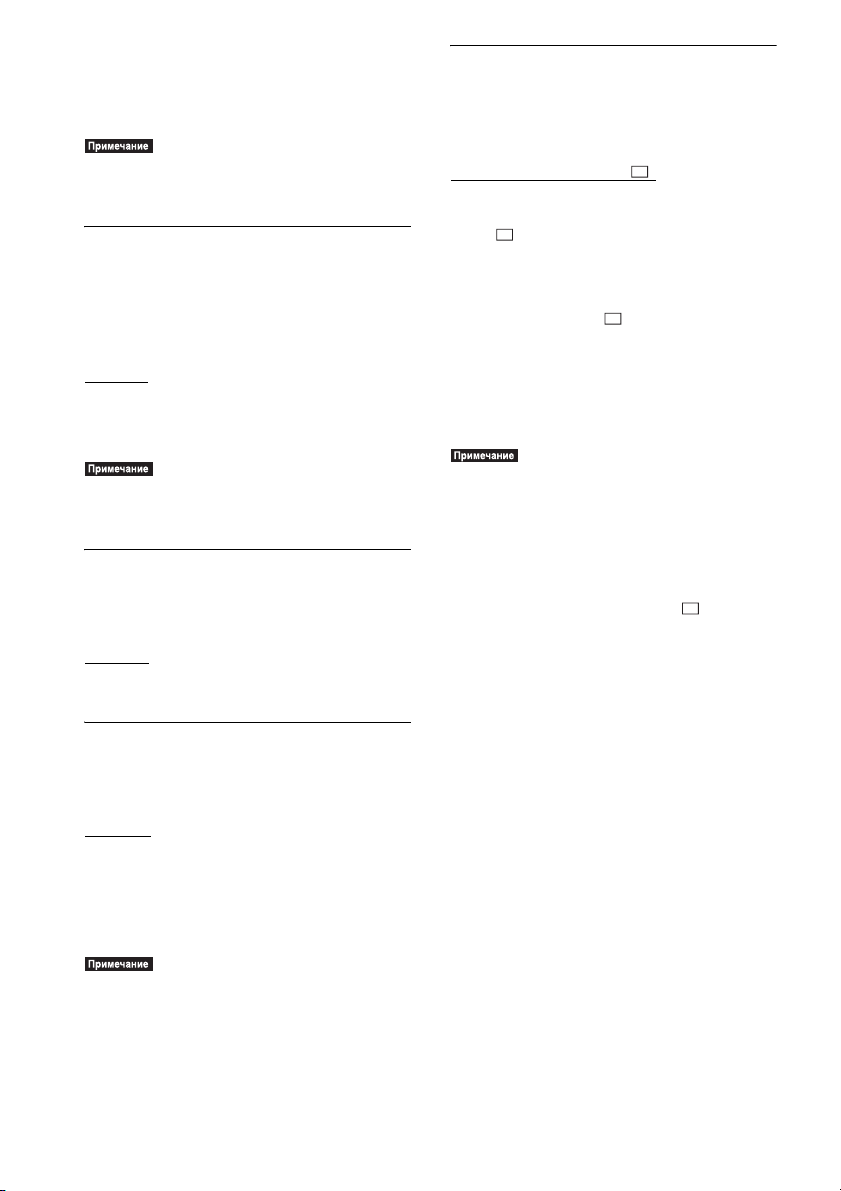
[УРОВЕНЬ2]: максимальный уровень
громкости составляет 15.
[УРОВЕНЬ1]: максимальный уровень
громкости составляет 20.
x [РАЗРЕШЕНИЕ JPEG]
Можно выбрать разрешение файлов
изображений JPEG, выводимых через
гнездо HDMI OUT.
•Эта функция доступна, только если для
параметра [КОНТРОЛЬ ПО HDMI]
установлено значение [ВКЛ].
x [AUDIO RETURN CHANNEL]
Эта функция становится доступной при
подключении системы к телевизору,
поддерживающему функцию Audio
Return Channel.
[АВТО]
: система автоматически
принимает цифровой аудиосигнал с
телевизора через кабель HDMI.
[Выкл]: выключено.
•Эта функция доступна, только если для
параметра [КОНТРОЛЬ ПО HDMI]
установлено значение [ВКЛ].
x [YCBCR/RGB (HDMI)]
Можно выбрать тип сигнала HDMI,
выводимого через гнездо HDMI OUT.
[
YCBCR]: система выводит сигналы
BCR.
YC
[RGB]: система выводит сигналы RGB.
x [ЗВУК (HDMI)]
Можно выбрать статус аудио выхода для
гнезда HDMI OUT.
[ВЫКЛ]
: система не выводит звук с
гнезда HDMI OUT.
[ВКЛ]: система выводит аудиосигнал,
преобразовывая сигналы Dolby Digital,
DTS или 96 кГц/24 бит PCM в 48 кГц/
16 бит PCM.
[СТАНД.ЧЕТКОСТЬ ]: система
выводит стандартное разрешение с
черным обрамлением.
[В.Ч. ]: система выводит разрешение
В.Ч. с черным обрамлением.
[В.Ч.]: система выводит разрешение В.Ч.
без черного обрамления.
[(1920 × 1080i) В.Ч. ]: система выводит
разрешение В.Ч. полного размера с
черным обрамлением.
[(1920 × 1080i) В.Ч.]: система выводит
разрешение В.Ч. полного размера без
черного обрамления.
•[РАЗРЕШЕНИЕ JPEG] действует, только
если установить для параметра [ТИП
ЭКРАНА] в меню [НАСТРОЙКА ВИДЕО]
значение [16:9], а также если установить для
параметра [РАЗРЕШЕНИЕ HDMI] в меню
[НАСТРОЙ КА HDMI] значение , отличное от
[720 × 480p] или [720 × 480/576p].
•Разрешение [(1920 × 1080i) В.Ч. ] или
[(1920 × 1080i) В.Ч.] можно выбрать только
при установке для параметра
[РАЗРЕШЕНИЕ HDMI] в меню
[НАСТРОЙКА HDMI] значения
[1920 × 1080i].
•Сигнал HDMI может кратковременно
прерваться в следующих случаях.
– При установке или извлечении диска
DATA CD или DATA DVD.
– При подключении или отключении
устройства USB.
•При выборе функции, отличной от “DVD/
CD” или “USB”, система не воспроизводит
звук с гнезда HDMI OUT, даже если для
параметра [ЗВУК (HDMI)] установить
значение [ВКЛ].
RU
80
Page 81

Настройки звука
[НАСТРОЙКА ЗВУКА]
x [ПОДКЛЮЧЕНИЕ А/С]
Некоторые динамики, возможно, не
удастся установить в помещениях
определенных форм. Для достижения
оптимального объемного звучания
компания Sony рекомендует сначала
подобрать положение динамиков.
1 С помощью кнопок C/c выберите
установку и нажмите кнопку .
• [СТАНДАРТНЫЙ]: выберите этот
параметр, когда нормально
установлены все динамики.
• [БЕЗ ЦЕНТРАЛЬНОГО]:
выберите этот параметр при
установке только передних
динамиков и динамиков объемного
звучания.
• [БЕЗ ТЫЛОВЫХ]: выберите этот
параметр при установке только
центрального и передних
динамиков.
• [ТОЛЬКО ФРОНТАЛЬНЫЕ]:
выберите этот параметр при
установке только передних
динамиков.
• [ВСЕ ФРОНТ. А/С]: выберите этот
параметр при установке всех
динамиков перед слушателем.
• [ВСЕ ФРОНТ. А/С - БЕЗ ЦЕНТР.]:
выберите этот параметр при
установке передних динамиков и
динамиков объемного звучания
перед слушателем.
2 С помощью кнопок C/c выберите
[ДА] или [НЕТ], затем нажмите
кнопку .
• [ДА]: приступить к выполнению
операции [АВТОКАЛИБРОВКА].
Выполните действия пункта
[АВТОКАЛИБРОВКА] ниже.
• [НЕТ]: выйти из настройки
параметра [ПОДКЛЮЧЕНИЕ
А/С].
x [АВТОКАЛИБРОВКА]
D. C. A. C. (Автокалибровка режима
Цифровое кино) – параметры объемного
звучания настраиваются автоматически.
1 Подсоедините калибровочный
микрофон (прилагается) к гнезду
A.CAL MIC на передней панели.
Установите калибровочный
микрофон на уровне уха на штативе и
т.д. (не прилагается).
Все динамики должны быть
обращены к калибровочному
микрофону, причем между ними не
должно быть никаких препятствий.
Установки
Калибровочный микрофон
2 С помощью кнопок C/c выберите
[ДА], затем нажмите кнопку .
Начнется [АВТОКАЛИБРОВКА].
Во время проведения замера следует
соблюдать тишину.
81
RU
Page 82
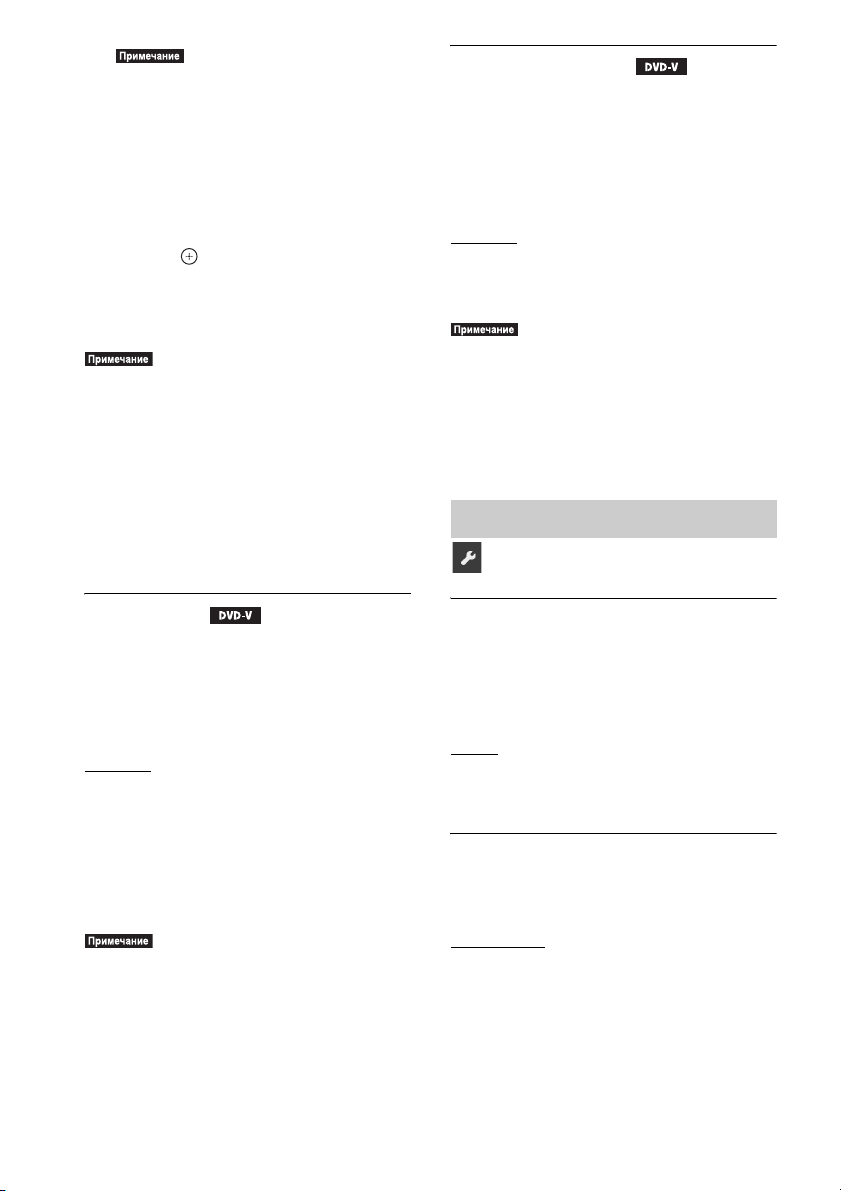
•Окружающая среда в помещении, в
котором установлена система, может
повлиять на точность замеров. Если
размеры значительно отличаются от
расположения динамиков, выполните
настройки динамика вручную, следуя
“Установки для динамиков” (стр. 84).
3 С помощью кнопок C/c выберите
[ДА] или [НЕТ], затем нажмите
кнопку .
4 Отсоедините калибровочный
микрофон после правильно
завершенных измерений.
•После запуска процедуры
[АВТОКАЛИБРОВКА] система выдаст
громкий тестовый звук. Громкость
уменьшить не удастся. Не забывайте о
воздействии громкого звука на детей и
соседей.
•Измерение для параметра [САБВУФЕР]
всегда имеет значение [ДА] и параметр
[НАСТРОЙКА АС] возвращается к
значению по умолчанию при выполнении
процедуры [АВТОКАЛИБРОВКА].
x [ВЫБОР ДОРОЖКИ]
Если звук записан в нескольких форматах
(PCM, DTS, Dolby Digital, или звук
MPEG), можно установить больший
приоритет для звуковой дорожки,
содержащей максимальное число
каналов.
[ВЫКЛ]
: выключено.
[АВТО]: система автоматически
выбирает звуковую дорожку в
соответствии с приоритетом.
•При установке данного пункта в положение
[АВТО] язык может изменяться. Установка
[ВЫБОР ДОРОЖКИ] имеет больший
приоритет по сравнению с параметрами
[ЗВУК] в меню [НАСТРОЙКА ЯЗЫКОВ]
(стр. 7 7). (В зависимости от диска эта функция
может быть недоступна.)
Прочие параметры
[НАСТРОЙКА СИСТЕМЫ]
x [ДИАПАЗОН]
Можно сжать динамический диапазон
звуковой дорожки. Функция
[ДИАПАЗОН] удобна при просмотре
фильмов с малой громкостью в позднее
время.
[ВЫКЛ]: динамический диапазон не
сжимается.
[СТАНДАРТНЫЙ]: система
воспроизводит звуковую дорожку с
динамическим диапазоном,
определенным инженером звукозаписи.
[МАКС]: система полностью сжимает
динамический диапазон.
•Функция [ДИАПАЗОН] доступна только для
материалов в формате Dolby Digital.
RU
82
x [ЗАСТАВКА]
Снижает риск неисправности
дисплея
(появление ореола). Нажмите любую
кнопку (например, N), чтобы отключить
заставку.
[ВКЛ]
: изображение заставки появляется,
если система не используется в течение 15
минут.
[ВЫКЛ]: выключено.
x [ФОН]
Можно выбрать цвет фона или
изображение на экране телевизора.
[С ДИСКА]
: изображение с диска
(неподвижное) появляется только в том
случае, если оно уже записано на диске
(CD-EXTRA и т.д.). Если на диске
отсутствует такое изображение,
появляется предустановленное
изображение, хранящееся в системе.
Page 83

[ГРАФИКА]: появляется изображение,
ранее сохраненное в системе.
[ГОЛУБОЙ]: цвет фона – синий.
[ЧЕРНЫЙ]: цвет фона – черный.
x [ДОСТУП]
Функция [ДОСТУП] позволяет
ограничить восп роизведение дисков DVD
с уровнями доступа. Сцены можно
заблокировать или заменить на другие
сцены.
1 Введите или повторно введите
4-значный пароль, используя
номерные кнопки, затем нажмите
кнопку .
2 С помощью кнопок X/x выберите
[СТАНДАРТНЫЙ] и нажмите кнопку
.
3 С помощью кнопок X/x выберите
географическую зону в качестве
уровня ограничения
воспроизведения, затем нажмите
кнопку .
При выборе значения [ДРУГИЕ t]
выберите и введите стандартный код
из “Список кодов зон функции
Родительский контроль” (стр. 102),
используя номерные кнопки.
4 С помощью кнопок X/x выберите
[УРОВЕНЬ] и нажмите кнопку .
5 С помощью кнопок X/x выберите
необходимый уровень, затем
нажмите кнопку .
Чем меньше значение, тем строже
ограничение.
Отключение функции [ДОСТУП]
В шаге 5 установите для параметра
[УРОВЕНЬ] значение [ВЫКЛ].
Воспроизведение диска, для которого
установлено ограничение воспроизведения с
помощью функции [ДОСТУП]
При загрузке диска и нажатии кнопки N
появляется дисплей для ввода пароля.
Введите 4-значный пароль, используя
номерные кнопки, затем нажмите .
•Если пароль забыт, введите “199703” с
помощью номерных кнопок, затем нажмите
кнопку . На дисплее появится запрос на
ввод нового 4-значного пароля. После ввода
нового 4-значного пароля снова установите
диск в устройство и нажмите кнопку N.
Когда появится дисплей для ввода пароля,
введите новый пароль.
Изменение пароля
1 Введите 4-значный пароль,
используя номерные кнопки, затем
нажмите .
2 С помощью кнопок X/x выберите
[ИЗМЕНИТЬ ПАРОЛЬ t], затем
нажмите кнопку .
3 Введите новый 4-значный пароль,
используя номерные кнопки, затем
нажмите кнопку .
Если при вводе пароля была
допущена ошибка, нажмите кнопку C
перед нажатием , затем введите
правильный номер.
4 Для подтверждения пароля введите
его еще раз, используя номерные
кнопки, затем нажмите кнопку .
x [DivX (R) VOD]
Для данной системы можно отобразить
код регистрации или деактивации, а
также выполнить деактивацию после
активации.
Отображение кода регистрации
С помощью кнопок X/x выберите
[Регистрационный код c], а затем
нажмите кнопку .
Деактивация системы
С помощью кнопок C/c выберите [ДА]
или [НЕТ], затем нажмите кнопку .
• [ДА]: деактивация системы и
отображение кода деактивации.
• [НЕТ]: возврат к предыдущему дисплею
системы.
Установки
83
RU
Page 84

Повторное отображение кода деактивации
после ее выполнения
С помощью кнопок X/x выберите
[Deactivation Code c], а затем нажмите
кнопку .
Для получения дополнительной
информации посетите веб-сайт
http://www.divx.com в Интернете.
•Для параметров [НОСИТЕЛЬ ДАННЫХ],
[ИНТЕРВАЛ], [ЭФФЕКТ] и [MULTI/2CH]
также будут восстановлены значения по
умолчанию.
Установки для динамиков
[НАСТРОЙКА АС]
x [ВОЗОБН. ВОСПР. МНОГОДИСК.]
Система имеет возможность
возвратиться к точке остановки
воспроизведения диска и при загрузке
того же диска в следующий раз
возобновляет воспроизведение с того
места, на котором его просмотр был
остановлен.
[ВКЛ]: система сохраняет точки
возобновления в памяти для 10 дисков.
[ВЫКЛ]: система не сохраняет точки
возобновления в памяти.
Воспроизведение возобновляется в точке
возобновления только для текущего
диска в устройстве.
•При переполнении памяти возобновления
воспроизведения точка возобновления
воспроизведения для диска,
воспроизводимого первым, удаляется.
x [СБРОС]
Можно восстановить значения по
умолчанию для всех настроек в меню
[УСТАНОВКА], за исключением
параметра [ДОСТУП].
С помощью кнопок C/c выберите [ДА],
затем нажмите кнопку .
Можно также остановить процесс и
вернуться в меню управления, выбрав
здесь [НЕТ].
Не нажимайте кнопку [/1 во время
сброса настроек системы. Операция
может занять несколько секунд.
Настройки динамиков можно изменить
вручную, без выполнения быстрой
настройки.
Выберите динамики, которые будут
использоваться, установите расстояние
от динамиков до слушателя, а затем
отрегулируйте уровень громкости для
каждого динамика. Уровень громкости
можно отрегулировать, используя
функцию [ТЕСТ СИГНАЛ].
x [ПОДКЛЮЧЕНИЕ]
[ПЕРЕДНИЕ]
[ДА]
[ЦЕНТРАЛЬНЫЙ]
[ДА]: обычно следует выбрать это
значение.
[НЕТ]: выберите это значение, если
центральный динамик не используется.
[ОБЪЕМНОЕ]
[ДА]: обычно следует выбрать это
значение.
[НЕТ]: выберите это значение, если
динамики объемного звучания не
используются.
[САБВУФЕР]
[ДА]
•При изменении параметра
[ПОДКЛЮЧЕНИЕ] элемент
[СТАНДАРТНЫЙ] для параметра
[ПОДКЛЮЧЕНИЕ А/С] остается тем же, а
другие значения параметра
[ПОДКЛЮЧЕНИЕ А/С] возвращаются к
значению [СТАНДАРТНЫЙ].
84
RU
Page 85

x [ДИСТАНЦИЯ (ФРОНТ.)]
Установите расстояние от переднего и
центрального динамиков до слушателя.
Для получения наилучшего эффекта
объемного звучания расположите все
динамики на одинаковом расстоянии от
места слушателя. Для расстояния можно
установить значения от 1,0 до 7,0 метра1)
для передних динамиков, и от 0,0 до 7,0
метра2) для центрального динамика.
Если не удается расположить
центральный динамик на том же
расстоянии, можно переместить его на
1,6 метра ближе к слушателю.
[Л/П] 3,0 м: установите расстояние до
переднего динамика.
[ЦЕНТРАЛЬНЫЙ] 3,0 м: установите
расстояние до центрального динамика.
1)
0,9 – 6,9 м в моделях для стран Северной
Америки.
2)
0,0 – 6,9 м в моделях для стран Северной
Америки.
x [ДИСТАНЦИЯ (ОБЪЕМ.)]
Установите расстояние от динамиков
объемного звучания до слушателя.
Для получения наилучшего эффекта
объемного звучания расположите все
динамики на одинаковом расстоянии от
места слушателя. Расстояние может
составлять от 1,0 до 7,0 метра*.
Если не удается расположить динамики
объемного звучания на том же
расстоянии, можно переместить их на
5,0 метра ближе к слушателю.
[Л/П] 3,0 м: установите расстояние до
динамика объемного звучания.
* 0,0 – 6,9 м в моделях для стран Северной
Америки.
•В зависимости от входного потока настройка
[РАССТОЯНИЕ] может быть недоступна.
x [УРОВЕНЬ (ФРОНТ.)]
Можно настроить уровень звука
передних динамиков, центрального
динамика и сабвуфера. Для этих
параметров можно установить значения
от –6,0 дБ до 0 дБ для [Л/П], а также от
–6,0 дБ до +6,0 дБ для [ЦЕНТРАЛЬНЫЙ]
и [САБВУФЕР]. Для упрощения
регулировки обязательно установите для
параметра [ТЕСТ СИГНАЛ] значение
[ВКЛ].
[Л/П] 0,0 дБ
: установите уровень для
переднего динамика.
[ЦЕНТРАЛЬНЫЙ] 0,0 дБ: установите
уровень для центрального динамика.
[САБВУФЕР] +2,0 дБ: установите
уровень для сабвуфера.
x [УРОВЕНЬ (ОБЪЕМ.)]
Можно настроить уровень звука
динамиков объемного звучания. Для
этого параметра можно установить
значения от –6,0 дБ до +6,0 дБ. Для
упрощения регулировки установите для
параметра [ТЕСТ СИГНАЛ] значение
[ВКЛ].
[Л/П] 0,0 дБ: установите уровень для
динамика объемного звучания.
x [ТЕСТ СИГНАЛ]
Уровень громкости динамиков можно
отрегулировать, используя функцию
[ТЕСТ СИГНАЛ].
[ВЫКЛ]: тестовый сигнал не
воспроизводится через динамики.
[ВКЛ]: в момент регулировки уровня
тестовый сигнал воспроизводится по
очереди через каждый динамик.
Настройте уровень звука следующим
образом.
1 Установите для параметра [ТЕСТ
СИГНАЛ] значение [ВКЛ].
2 С помощью кнопок C/X/x/c
выберите требуемый динамик и
уровень громкости, а затем нажмите
кнопку .
Установки
85
RU
Page 86

3 Повторите шаг 2.
4 После настройки громкости
динамиков с помощью кнопок
C/X/x/c установите для параметра
[ТЕСТ СИГНАЛ] значение [ВЫКЛ].
86
RU
Page 87

Дополнительная информация
Меры предосторожности
Источники питания
•Если устройство не будет использоваться
длительное время, отключите его от
настенной розетки. При отключении кабеля
тяните за вилку, а не за сам кабель.
Об установке
•Установите систему в месте с достаточной
вентиляцией для предотвращения нагрева
системы.
•При воспроизведении на высокой громкост и в
течение продолжительного времени корпус
нагревается. Это не является н еисправностью.
Тем не менее, прикасаться к корпусу не
следует. Не устанавливайте систему в
ограниченном пространстве с плохой
вентиляцией, так как это может привести к
перегреву.
•Не перекрывайте вентиляционные отверстия
системы и не вставляйте в них никакие
предметы. Данная система оснащена
усилителем высокой мощности. Если
перекрыть вентиляционные отверстия
системы, она может перегреться и выйти из
строя.
•Не располагайте систему на мягких
поверхностях (коврах, одеялах и т.д.) или
возле мягких материалов (шторы,
драпировки), которые могут блокировать
вентиляционные отверстия.
•Не устанавливайте систему возле таких
источников тепла, как радиаторы или
воздуховоды, а также в местах, под верженных
воздействию прямого солнеч ного света, пыли,
механических вибраций и сотрясений.
•Не устанавливайте систему в наклонном
положении. Она предназначена для работы
только в горизонтальном положении.
•Держит е систему и диски вдали от источников
магнитного излучения, таких как
микроволновые печи или большие динамики.
•Не ставьте на систему тяжелые предметы.
Об эксплуатации
•Если система перенесена непосредственно из
холодного места в теплое или установлена в
комнате с повышенной влажностью, на
линзах внутри устройства может
образоваться конденсат. Если эт о произойдет,
система может работать ненадлежащим
образом. В этом случае выньте диск и
оставьте систему включенной примерно на
полчаса до тех пор, пока не испарится влага.
•В случае попадания внутрь корпуса
посторонних предметов отключите
устройство от сети и не пользуйтесь им, пока
его не проверит специалист.
О регулировке громкости
•Не увеличивайте уровень громкости во время
прослушивания фрагмента с низким уровнем
входного сигнала или без звуковых сигналов.
В этом случае возможно повреждение
динамиков при внезапном воспроизведении
участка с пиковым уровнем звука.
Чистка
•Протирайте корпус, панель и регуляторы
мягкой тканью, слегка смоченной раствором
нейтрального моющего средства. Не
используйте любые типы абразивных
подушечек, чистящие порошки или
растворители, например, спирт или бензин.
При возникновении вопросов или проблем с
системой обратитесь к ближайшему дилеру
Sony.
О чистящих дисках, средствах для
чистки дисков и линз
•Не используйте чистящие диски или средства
для чистки дисков и линз (включая влажные
салфетки или спреи). Это может привести к
неисправности устройства.
О цветах телевизора
•Если при работе динамиков возникают
искажения цветопередачи на экране
телевизора, выключите телевизор и
включите его через 15-30 минут. Если
искажения в отображении цветов не
устраняются, увеличьте расстояние между
динамиками и телевизором.
Дополнительная информация
87
RU
Page 88

ВАЖНОЕ ЗАМЕЧАНИЕ
Внимание! Данная система позволяет
удерживать неподвижное
видеоизображение или изображение
экранного дисплея на экране телевизора
неограниченно долго. Если оставить
неподвижное видеоизображение или
изображение экранного дисплея на экране
телевизора на продолжительное время, это
может повредить экран телевизора. В
особенности это относится к проекционным
телевизорам.
О переноске системы
•Прежде чем перемещать систему, убедитесь,
что в лотке нет диска, и отсоедините кабель
питания переменного тока от настенной
розетки.
Примечания относительно дисков
Обращение с дисками
• Чтобы не испачкать диск, его следует
держать за края. Не прикасайтесь к
поверхности диска.
• Не наклеивайте на диск бумагу или
клейкую ленту.
• Не исполь зуйте растворители, так ие как
бензин, разбавитель, имеющиеся в
продаже очистители или
антистатические аэрозоли,
предназначенные для виниловых
долгоиграющих пластинок.
С помощью этой системы можно
воспроизводить диски только обычной
круглой формы. Использование диска
нестандартной или некруглой формы
(например, в форме открытки, сердца или
звезды) может привести к неисправности.
Использование диска нестандартной или
некруглой формы (например, в форме
открытки, сердца или звезды) может
привести к неисправности. Не
используйте диски, которые продаются с
наклейками или кольцом.
• Не подвергайте диски воздействию
прямого солнечного света и не храните
вблизи источников тепла, таких как
трубопроводы горячего воздуха, не
оставляйте их в автомобиле,
припаркованном на солнце, поскольку
внутри салона автомобиля может
значительно повыситься температура.
• После воспроизведения храните диски в
футлярах.
Чистка
• Перед воспроизведением протрите диск
специальной тканью.
Протирать следует от центра к краям.
RU
88
Page 89

Поиск и устранение неисправностей
Если в процессе эксплуатации системы появится одна из описанных ниже проблем,
помощь в ее решении может оказать данное руководство по поиску и устранению
неисправностей. Если разрешить проблему все же не удается, обратитесь к ближайшему
дилеру фирмы Sony.
Учтите, что если специалист по обслуживанию заменяет во время ремонта некоторые
детали, их можно сохранить.
При установке дополнительного устройства S-AIR (не прилагается) в случае неполадок
в работе функции S-AIR обратитесь к дилеру Sony, чтобы проверить все компоненты
системы (основное устройство и дополнительное устройство S-AIR). (Только модель
DAV-DZ710.)
Общее
Симптом Проблемы и способы устранения
Питание не включается. • Проверьте правильность подключения кабеля питания переменного
Пульт дистанционного
управления не работает.
Система не работает
должным образом.
После выполнения
процедуры
[АВТОКАЛИБРОВКА] на
дисплее [Измерение
завершено.] появится
надпись [НЕТ].
тока.
•Слишком большое расстояние между пультом дистанционного
управления и устройством.
•Разрядились батарейки в пульте дистанционного управления.
•Отсоедините кабель питания переменного тока от настенной
розетки и снова подсоедините его через несколько минут.
•Выполните следующую процедуру. (Обратите внимание, что для
системных параметров (например, радиостанций) устанавливаются
значения по умолчанию.)
1 Нажмите кнопку "/1, чтобы включить систему.
2 Нажмите кнопки N, FUNCTION и "/1 одновременно на
устройстве. На дисплее передней панели появится надпись
“COLD RESET”.
•Проверьте соединение динамика (стр. 28).
•Не устанавливайте динамик в другой комнате.
Дополнительная информация
89
RU
Page 90
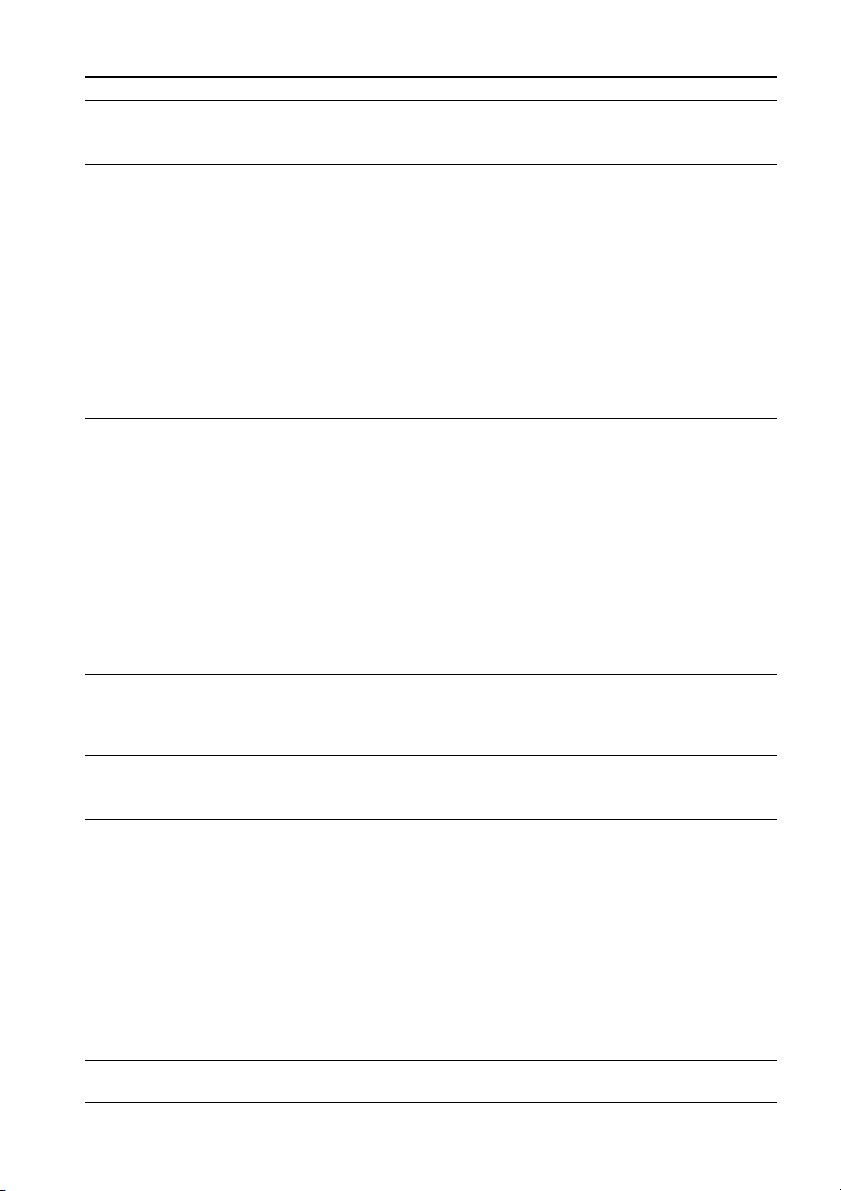
Изображение
Симптом Проблемы и способы устранения
Отсутствует изображение. •Видеовход на телевизоре не настроен для просмотра изображений,
При подключении кабеля
HDMI на экране не
появляется изображения.
При подключении кабеля
компонентного
видеосигнала на экране не
появляется изображение.
Изображение с помехами. •Если видеосигнал от системы к телевизору проходит через
Изображение не
воспроизводится на весь
экран телевизора.
Искажения цветности на
экране телевизора.
При воспроизведении
изображение искажается.
поступающих из системы.
•Проверьте режим вывода в системе.
•Сигнал на устройство подается с подключенного устройства, не
поддерживающего функцию HDCP (High-bandwidth Digital Content
Protection) (индикатор “HDMI” на передней панели не загорается).
•Если гнездо HDMI OUT используется в качестве видеовыхода,
измените тип выходного видеосигнала для гнезда HDMI OUT
(стр. 79).
Подключите телевизор к устройству через ви деогнездо, отличное от
HDMI OUT, и переключите вход телевизора на сигнал видеовхода
подключенного устройства, чтобы иметь возможность видеть
экранные меню. Измените тип выходного видеосигнала для гнезда
HDMI OUT и переключите вход телевизора обратно в HDMI. Если
изображение все же не появилось, повторите действия и попробуйте
воспользоваться другими значениями этого параметра.
•Установлен прогрессивный формат сигнала, на который телевизор
не рассчитан. В этом случае верните настройку чересстрочного
формата (значение по умолчанию) (стр. 35, 78).
•В меню [НАСТРОЙКА ВИДЕО] для параметра [PROGRESSIVE
(COMPONENT OUT)] установлено значение [ВКЛ] (стр. 78) даже в
том случае, если телеви зо р не поддерживает сигнал в прогрессивном
формате. В этом случае отсоедините кабель HDMI от устройства и
выберите [ВЫКЛ].
•Даже если телевизор поддерживает сигналы в прогрессивном
формате (525p/625p), качество изображения может ухудшаться при
установке прогрессивного формата. В этом случае верните
настройку чересстрочного формата (значение по умолчанию)
(стр. 35, 78).
видеомагнитофон, защита от копирования, используемая в
некоторых программах DVD, может повлиять на качество
изображения. Подключите устройство напрямую к телевизору.
•Проверьте значение параметра [ТИП ЭКРАНА] в меню
[НАСТРОЙКА ВИДЕО] (стр. 77).
•Фиксированное форматное соотношение экрана на диске.
Динамики системы оснащены магнитами, которые, вследствие
воздействия на работу системы, могут вызывать искажения. При
возникновении искажения цветности на экране телевизора проверьте
следующее.
•Устанавливайте динамики на расстоянии не менее 0,3 метра от
телевизора.
•Если искажение цветности не устранено, выключите телевизор и
включите его через 15-30 минут.
•Убедитесь, что рядом с динамиками нет намагниченных предметов
(магнитная защелка на подставке телевизора, медицинские
устройства, игрушки и т.д.).
•Отодвиньте динамики подальше от телевизора.
•Установите для параметра [YC
BCR] в меню [YCBCR/RGB (HDMI)]
значение [RGB] (стр. 80).
90
RU
Page 91

Звук
Симптом Проблемы и способы устранения
Отсутствует звук. •Кабель динамиков подсоединен неправильно.
•Проверьте настройки динамиков (стр. 84).
Отсутствует звук при
подключении компонента
непосредственно к
телевизору через HDMI
(цифровой спутниковый
ресивер, PlayStation 3 и т.д.).
Из гнезда DIGITAL IN
OPTICAL не
воспроизводится звук
(только для моделей
DAV-DZ610/DAV-DZ710).
При использовании
функции Audio Return
Channel с гнезда HDMI
OUT не поступает
цифровой звук.
При подключении системы
к настольной приставке звук
выводится неправильно.
Слышен сильный шум или
помехи.
При воспроизведении диска
VIDEO CD, компакт-диска
или аудиофайла звук
утрачивает стереоэффект.
Звук отдельного динамика
или всех динамиков
отсутствует или
воспроизводится на очень
малой громкости.
Звук подается только через
центральный динамик.
Телевизор не выводит звук с
системы.
•Проверьте выполнение следующих условий.
– Подключите аудиокабель от гнезда AUDIO OUT (аудиовыход)
телевизора к системе (стр. 29) и выберите функцию “TV”.
– Выключите динамики телевизора.
•Частота дискретизации входного потока превышает 48 кГц.
•Установите для элемента [AUDIO RETURN CHANNEL] в меню
[НАСТРОЙКА HDMI] значение [АВТО] (стр. 80).
•Установите для элемента [КОНТРОЛЬ ПО HDMI] в меню
[НАСТРОЙКА HDMI] значение [ВКЛ] (стр. 79).
•Убедитесь, что телевизор поддерживает функцию Audio Return
Channel.
•Убедитесь, что кабель HDMI подключен к гнезду телевизора,
совместимого с функцией Audio Return Channel.
•Частота дискретизации входного потока превышает 48 кГц.
•Установите для элемента [AUDIO RETURN CHANNEL] в меню
[НАСТРОЙКА HDMI] значение [ВЫКЛ] (стр. 80).
•Отодвиньте телевизор от аудиокомпонентов.
•Очистите диск.
•Выберите стереозвук, нажав кнопку AUDIO (стр. 43).
•Проверьте тип объемного звучания (стр. 59).
•Проверьте соединения и настройки динамиков (стр. 28, 84).
•В зависимости от диска DVD выходной сигнал может быть не
полностью 5.1-канальным.
•Воспроизводится 2-канальный источник.
•Проверьте параметры беспроводного подключения (стр. 64).
•В зависимости от диска звук может выводиться только через
центральный динамик.
•Установите для элемента [ЗВУК (HDMI)] в меню [НАСТРОЙКА
HDMI] значение [ВКЛ] (стр. 80).
•При подключении к гнезду HDMI OUT звук с диска Super Audio CD
не выводится.
•Выполните следующую процедуру.
1 Выключите и снова включите систему.
2 Выключите и снова включите подсоединенный компонент.
3 Отсоедините и снова подключите кабель HDMI.
Дополнительная информация
91
RU
Page 92

Симптом Проблемы и способы устранения
Звук файлов,
воспроизводимых с дисков
DATA CD/DATA DVD или
устройства USB, искажен.
При воспроизведении с
устройства USB слышится
шум или пропадает звук.
•При кодировании аудиофайлов использовалась низкая скорость
передачи данных. Перенесите на диск DATA CD/DATA DVD или
устройство USB аудиофайлы, кодированные с более высокой
скоростью передачи данных.
•Скопируйте файлы на компьютер, выполните форматирование
устройства USB в формате FAT12, FAT16 или FAT32, затем снова
переместите файлы на устройство USB.
Воспроизведение с диска
Симптом Проблемы и способы устранения
Не воспроизводится диск. • Код региона диска DVD не соответствует коду системы.
•Внутри устройства сконденсировалась влага, которая может
повредить линзы. Выньте диск и оставьте устройство включенным
примерно на полчаса.
Не удается изменить язык
звуковой дорожки или
субтитров.
Воспроизведение диска
начинается не с начала.
Не удается воспроизвести
диск DATA CD/DATA
DVD.
Не удается воспроизвести
файл.
Не удается просмотреть
файл изображения JPEG.
Не удается воспроизвести
видеофайл.
Названия папок/файлов/
имен файлов отображаются
неверно.
Имена файлов
отображаются неправильно.
•Установите язык через меню диска.
•В режиме остановки нажмите кнопку x на устройстве или пульте
дистанционного управления, затем начните воспроизведение
(стр. 41).
•Диск DATA CD записан в формате, который не соответствует
стандарту ISO 9660 Level 1/Level 2 или Joliet.
•Диск DATA DVD не записан в формате UDF (Universal Disk
Format).
•Неправильное расширение имя файла или формата файла. См.
раздел “Диски/файлы, которые можно воспроизвести на устройстве
USB” (стр. 7).
•Проверьте настройку параметра [НОСИТЕЛЬ ДАННЫХ] (стр. 40).
•Система может воспроизвести каталоги до 8 уровня.
•Убедитесь, что количество папок не превышает 200.
•Убедитесь, что количество аудиофайлов/файлов изображений
JPEG в папке не превышает 150.
•Размер файла изображения JPEG превышает 3072 (ширина) ×
2048 (высота) пикселей в обычном формате или 2000000 пикселей в
прогрессивном формате, который обычно используется на вебсайтах в Интернете.
•Размер видеофайла превышает 720 (ширина) × 576 (высота).
•Система может отображать только цифры и буквы алфавита.
Другие символы отображаются как [_].
•Символьный код, поддерживаемый системой, включает только
цифры и буквы. Другие символы будут отображаться неправильно.
92
RU
Page 93

Воспроизведение с USB
Симптом Проблемы и способы устранения
Воспроизведение с
устройства USB начинается
не с начала.
Не удается воспроизвести
устройство USB.
Не удается воспроизвести
файл.
Не удается просмотреть
файл изображения JPEG.
Не удается воспроизвести
видеофайл.
Не удается воспроизвести
файл WMA.
Не удается воспроизвести
файл AAC.
Названия папок/файлов/
имен файлов отображаются
неверно.
Имена файлов
отображаются неправильно.
Для начала воспроизведения
потребуется некоторое
время.
•В режиме остановки нажмите кнопку x на устройстве или пульте
дистанционного управления, затем начните воспроизведение
(стр. 41).
•Устройства USB, отформатированные в файловых системах,
отличных от FAT12, FAT16 или FAT32, не поддерживаются.*
* Система поддерживает форматы FAT12, FAT16 и FAT32, однако
некоторые устройства USB могут не поддерживать все
перечисленные форматы. Для получения дополнительной
информации см. инструкции по эксплуатации устройства USB или
обратитесь к производителю.
•При использовании разбитых на разделы устройств USB удастся
воспроизвести аудиофайлы только из первого раздела.
•Неправильное расширение имени файла или формат файла. См.
раздел “Диски/файлы, которые можно воспроизвести на устройстве
USB” (стр. 7).
•Проверьте настройку параметра [НОСИТЕЛЬ ДАННЫХ] (стр. 40).
•Система может воспроизвести каталоги до 8 уровня.
•Убедитесь, что количество папок не превышает 200.
•Убедитесь, что количество аудиофайлов/файлов изображений
JPEG в папке не превышает 150.
•Зашифрованные файлы или файлы, защищенные паролем и т.д., не
удастся воспроизвести.
•Размер файла изображения JPEG превышает 3072 (ширина) ×
2048 (высота) пикселей в обычном формате или 2000000 пикселей в
прогрессивном формате, который обычно используется на вебсайтах в Интернете.
•Размер видеофайла превышает 720 (ширина) × 576 (высота).
•Файл WMA в формате WMA DRM, WMA Lossless или WMA PRO
воспроизвести не удастся.
•Файл AAC в формате AAC DRM или AAC Lossless не удастся
воспроизвести.
•Система может отображать только цифры и буквы алфавита.
Другие символы отображаются как [_].
•Символьный код, поддерживаемый системой, включает только
цифры и буквы. Другие символы будут отображаться неправильно.
•После считывания системой всех файлов на устройстве USB для
воспроизведения может потребоваться больше времени в
следующих случаях.
– На устройстве USB содержится много папок или файлов.
– Очень сложная структура папок или файлов.
– Очень большая емкость памяти.
– Очень большой размер файла.
– Внутренняя память фрагментирована.
•Выполняется воспроизведение аудиофайла в формате AAC.
Дополнительная информация
93
RU
Page 94

Симптом Проблемы и способы устранения
Устройство USB, которое
использовалось на другом
устройстве, не работает.
•Возможно, запись выполнена в формате, который не
поддерживается данным устройством. В таком случае в качестве
предосторожности сделайте резервную копию важных файлов на
устройстве USB, скопировав их на жесткий диск компьютера.
Выполните форматирование устройства USB в формате FAT12,
FAT16 или FAT32, затем снова перенесите файлы на устройство
USB.
Перенос звуковой дорожки/файла
Симптом Проблемы и способы устранения
Не удается выполнить
перенос на устройство USB.
Преждевременно
останавливается процедура
переноса.
Возникновение ошибки при
переносе на устройство
USB.
Не удается стереть
аудиофайлы или папки на
устройстве USB.
•Могли произойти следующие проблемы.
– Устройство USB заполнено.
– Количество аудиофайлов и папок на устройстве USB достигло
предела.
– Устройство USB защищено от записи.
•Скорость обмена данных устройства USB слишком низка.
Подключите устройство USB, которое воспроизводится системой.
•При многочисленном выполнении операций переноса и стирания
файловая структура на устройстве USB становится сложной. Для
выполнения форматирования выполните действия, описанные в
инструкциях по эксплуатации устройства USB. Если проблема не
устраняется, обратитесь к ближайшему дилеру фирмы Sony.
•Устройство USB заполнено.
•Количество аудиофайлов и папок на устройстве USB достигло
предела.
•Во время стирания устройство USB было отключено или было
выключено питание. Удалите частично удаленный файл. Если
проблема не устраняется, возможно, устройство USB повреждено.
Для выполнения форматирования выполните действия, описанные в
инструкциях по эксплуатации устройства USB. Если проблема не
устраняется, обратитесь к ближайшему дилеру фирмы Sony.
•Проверьте, не защищено ли устройство USB от записи.
Тюнер
Симптом Проблемы и способы устранения
Не удается выполнить
настройку на радиостанции.
Плохое качество приема
диапазона FM.
RDS работает неправильно. •Принимаемая станция некорректно передает сигналы RDS или
RU
94
•Проверьте правильность подключения антенны. Отрегулируйте
антенну. При необходимости подключите внешнюю антенну.
•Сигнал станции слишком слаб (для автоматической настройки).
Выполните прямую настройку вручную.
•Используйте коаксиальный кабель 75 Ом (не прилагается) для
подключения устройства к наружной антенне FM.
сигнал слишком слабый.
Page 95

S-AIR
(Только модель DAV-DZ710.)
Симптом Проблемы и способы устранения
При использовании
дополнительного
устройства S-AIR звук не
выводится/слышен шум/
звук пропадает.
Не удается использовать
функцию S-AIR в
системном меню.
•При использовании еще одного основного устройства S-AIR
разместите его на расстоянии более 8 м от другого основного
устройства S-AIR.
•Разместите основное устройство S-AIR и дополнительное
устройство S-AIR ближе друг к другу.
•Избегайте использования такого создающего электромагнитную
энергию оборудования, как микроволновая печь.
•Разместите основное устройство S-AIR и дополнительное
устройство S-AIR вдали от других беспроводных устройств.
•См. раздел “При нестабильной передаче звука” (стр. 68).
•Измените настройки идентификатора S-AIR основного устройства
S-AIR и дополнительного устройства S-AIR.
•Отключите систему и дополнительное устройство S-AIR, затем
снова включите их.
•Убедитесь, что беспроводной трансивер правильно вставлен в
устройство (стр. 65).
Контроль по HDMI
Симптом Проблемы и способы устранения
Функция Контроль по
HDMI не работает.
Не выводится звук через
систему и телевизор при
использовании функции
Управление Аудио
Системой.
•Установите для элемента [КОНТРОЛЬ ПО HDMI] в меню
[НАСТРОЙКА HDMI] значение [ВКЛ] (стр. 79).
•Убедитесь, что подключенный компонент совместим с функцией
[КОНТРОЛЬ ПО HDMI].
•Проверьте настройку подключенного компонента для функции
Контроль по HDMI. См. инструкции по эксплуатации компонента.
•При смене соединения HDMI, подсоединении или отсоединении
кабеля питания переменного тока или при аварийном отключении
питания установите для параметра [КОНТРОЛЬ ПО HDMI] в меню
[НАСТРОЙКА HDMI] значение [ВЫКЛ], а затем снова установите
значение [ВКЛ] (стр. 79).
•Для получения дополнительной информации см. раздел
“Использование функции Контроль по HDMI для “BRAVIA” Sync”
(стр. 62).
•Убедитесь, что подключенный телевизор совместим с функцией
Управление Аудио Системой.
•Для получения дополнительной информации см. раздел
“Использование функции Контроль по HDMI для “BRAVIA” Sync”
(стр. 62).
Дополнительная информация
Караоке
Симптом Проблемы и способы устранения
Не выводится звук
микрофона.
•Включите режим караоке (стр. 49).
•Надлежащим образом подсоедините наушники к устройству.
•Подсоедините микрофон монофонического динамического типа.
95
RU
Page 96

Сообщения
Симптом Проблемы и способы устранения
Попеременно отображается
индикация “PROTECTOR”
и “PUSH POWER”.
Появляется индикация
“OVERLOAD”, “REMOVE
USB”, а затем “PUSH
POWER”.
Появляется индикация
“LOCKED” и диск не
удается извлечь.
Появляется индикация
“DATA ERROR”.
В течение длительного
времени во время
воспроизведения
отображается индикация
“READING”.
•Нажмите кнопку "/1 для выключения системы, и после того как
индикация “STANDBY” исчезнет, проверьте следующее.
– Нет ли короткого замыкания между кабелями динамиков (+ и –)?
– Нет ли предметов, перекрывающих вентиляционные отверстия
системы?
– Проверив перечисленные выше моменты и устранив проблемы,
включите систему. Если причину неисправности найти не удалось
даже после проверки перечисленных пунктов, обратитесь к
ближайшему дилеру Sony.
•Обнаружена проблема с уровнем электрического тока порта
(USB). Отключите систему и извлеките устройство USB из
порта (USB). Убедитесь, что устройство USB работает
надлежащим образом. Если информация на дисплее остается,
обратитесь к ближайшему дилеру фирмы Sony.
•Обратитесь к дилеру фирмы Sony или в местный сервисный центр
фирмы Sony.
•Файл, который требуется воспроизвести, поврежден.
•Формат файла не соответствует расширению имени файла. См.
раздел “Диски/файлы, которые можно воспроизвести на устройстве
USB” (стр. 7).
•Формат файла изображения JPEG не соответствует формату DCF.
•Процесс считывания данных может занять длительное время в
следующих случаях.
– На устройстве USB содержится много папок или файлов.
– Очень сложная структура папок или файлов.
– Очень большая емкость памяти.
– Внутренняя память фрагментирована.
96
RU
Page 97

Функция самодиагностики
(когда на дисплее появляются
буквы или цифры)
Во время срабатывания функции
самодиагностики, предохраняющей
систему от неисправностей, на экране
телевизора и на дисплее передней панели
появляется 5-значный сервисный код,
состоящий из буквы и 4 цифр (например,
C 13 50). В этом случае следует
выполнить проверку в соответствии с
приведенной ниже таблицей.
C:13:50
Первые 3
символа
сервисного
кода
C 13 Диск загрязнился.
E XX
(XX – это
число)
Когда на экране телевизора
отображается номер версии
При включении системы на экране
телевизора может появляться номер
версии [VER.X.XX] (где X – это цифры).
Хотя это не является неисправностью и
информация предназначена для
сервисной службы Sony, нормальная
работа системы будет невозможна.
Выключите систему и затем снова
включите ее.
Вероятная причина и (или)
способ устранения
,Протрите диск мягкой
тканью (стр. 88).
Для предотвращения
неисправностей система
привела в действие функцию
самодиагностики.
,При обращении к дилеру
фирмы Sony или в местный
сервисный центр фирмы
Sony сообщите 5-значный
сервисный код.
Например, E 61 10
VER.X.XX
Технические характеристики
Усилитель
DAV-DZ310
МОЩНОСТЬ НА ВЫХОДЕ
(НОМИНАЛЬНАЯ):
Передний левый динамик +
передний правый динамик:
108 Вт + 108 Вт
(при 3 Ом, 1 кГц,
суммарное значение
коэффициента
нелинейных
искажений 1%)
МОЩНОСТЬ НА ВЫХОДЕ (БАЗОВАЯ):
Передний левый/
передний правый/
центральный/левый
объемного звучания/
правый объемного
звучания: 142 Вт (на
канал при 3 Ом, 1 кГц)
Сабвуфер: 140 Вт (при
3 Ом, 80 Гц)
DAV-DZ610/DAV-DZ710
МОЩНОСТЬ НА ВЫХОДЕ
(НОМИНАЛЬНАЯ):
Передний левый динамик +
передний правый динамик:
108 Вт + 108 Вт
(при 3 Ом, 1 кГц,
суммарное значение
коэффициента
нелинейных
искажений 1%)
МОЩНОСТЬ НА ВЫХОДЕ (БАЗОВАЯ):
Передний левый/
передний правый/
центральный/левый
объемного звучания/
правый объемного
звучания: 167 Вт (на
канал при 3 Ом, 1 кГц)
Дополнительная информация
97
RU
Page 98

Сабвуфер: 165 Вт (при
3 Ом, 80 Гц)
Входы (аналоговые)
TV (AUDIO IN) Чувствительность:
450/250 мВ
MIC1 Чувствительность:
1 мВ
MIC2 Чувствительность:
1 мВ
Входы (цифровые)
DAV-DZ310:
TV (Audio Return Channel)
Входной поток: Dolby
Digital 5.1-канальный/
DTS 5.1-канальный/
Linear PCM 2-
канальный (частота
дискретизации: менее
48 кГц)
DAV-DZ610/DAV-DZ710:
TV (Audio Return Channel/OPTICAL IN)
Входной поток: Dolby
Digital 5.1-канальный/
DTS 5.1-канальный/
Linear PCM 2-
канальный (частота
дискретизации: менее
48 кГц)
Система Super Audio CD/DVD
Характеристики лазерного диода
Продолжительность
излучения: постоянное
Мощность лазера:
менее 44,6 мкВт
* Это значение мощности получено при
измерении с расстояния 200 мм от
поверхности линзы в блоке оптической
улавливающей линзы с диафрагмой 7 мм.
Система формата сигнала
PAL/NTSC
USB
Порт (USB):
Максимальный ток: 500 мА
Тюнер
Система цифровой синтезатор с
кварцевым
резонатором и
системой ФАПЧ
Диапазон настройки
Модели для Северной Америки:
87,5 МГц - 108,0 МГц
(шаг 100 кГц)
Другие модели: 87,5 МГц - 108,0 МГц
(шаг 50 кГц)
Антенна Проволочная антенна
FM
Выводы антенны 75 Ом,
несбалансированные
Промежуточная частота
10,7 МГц
Видео
Выходы VIDEO: 1 Vp-p 75 Ом
COMPONENT:
Y: 1 Vp-p 75 Ом
PB/CB, PR/CR: 0,7 Vp-p
75 Ом
HDMI OUT: Тип A
(19-штырьковый
разъем)
Громкоговорители
Передняя сторона
DAV-DZ310 (SS-TS102)
Система динамика Полнодиапазонная
фазоинверторного
типа
Динамик диаметром 65 мм,
конического типа
Номинальное сопротивление
3 Ом
Размеры (прибл.) 103 мм × 194 мм ×
100 мм (только
динамик: 103 мм ×
164 мм × 85 мм) (ш/в/г)
Масса (прибл.) 0,6 кг
DAV-DZ610/DAV-DZ710 (SS-TS103)
Система динамика Полнодиапазонная
фазоинверторного
типа
Динамик диаметром 65 мм,
конического типа
Номинальное сопротивление
3 Ом
Размеры (прибл.) 235 мм × 1000 / 970 /
940 / 910 мм × 235 мм
(только динамик:
103 мм × 545 мм ×
77 мм) (ш/в/г)
Масса (прибл.) 2,2 кг
Центральный (SS-CT101)
Система динамика Полнодиапазонная
фазоинверторного
типа, защищенная
магнитным экраном
Динамик диаметром 65 мм,
конического типа
Номинальное сопротивление
3 Ом
98
RU
Page 99

Размеры (прибл.) 265 мм × 94 мм × 70 мм
(ш/в/г)
Масса (прибл.) 0,6 кг
Динамики объемного звучания
DAV-DZ310/DAV-DZ610 (SS-TS102)
Система динамика Полнодиапазонная
фазоинверторного
типа
Динамик диаметром 65 мм,
конического типа
Номинальное сопротивление
3 Ом
Размеры (прибл.) 103 мм × 164 мм × 85 мм
(ш/в/г)
Масса (прибл.) 0,5 кг
DAV-DZ710 (SS-TS103)
Система динамика Полнодиапазонная
фазоинверторного
типа
Динамик диаметром 65 мм,
конического типа
Номинальное сопротивление
3 Ом
Размеры (прибл.) 235 мм × 1000 / 970 /
940 / 910 мм × 235 мм
(только динамик:
103 мм × 545 мм ×
77 мм) (ш/в/г)
Масса (прибл.) 2,2 кг
Сабвуфер (SS-WS102)
Система динамика Сабвуфер
фазоинверторного
типа
Динамик 180 мм, конического
типа
Номинальное сопротивление
3 Ом
Размеры (прибл.) 225 мм × 395 мм × 315
мм (ш/в/г)
Масса (прибл.) 6,5 кг
Общее
Требования к источнику питания
220 B - 240 В
переменного тока,
50/60 Гц
Потребляемая мощность
DAV-DZ310/DAV-DZ610
В рабочем режиме:
170 Вт
В режиме ожидания:
0,25 Вт*
DAV-DZ710 В рабочем режиме:
175 Вт
В режиме ожидания:
0,25 Вт*
* Действительно, если система находится в
следующем состоянии.
– Для параметра “DEMO” установлено
значение “OFF ”.
– Для параметра [КОНТРОЛЬ ПО HDMI]
установлено значение [ВЫКЛ].
– Для параметра “S-AIR STBY”
установлено значение “STBY OFF ”.
(Только модель DAV-DZ710.)
Размеры (прибл.) 430 мм × 66 мм ×
385 мм (ш/в/г), включ ая
выступающие части
Масса (прибл.) 4,4 кг
Поддерживаемые форматы файла
MP3 (MPEG 1 Audio Layer-3)
Расширение файла: mp3
Скорость передачи данных:
32 кбит/с - 320 кбит/с
Частоты дискретизации:
32/44,1/48 кГц
WMA (только для устройств USB)
Расширение файла: wma
Скорость передачи данных:
48 кбит/с - 192 кбит/с
Частоты дискретизации:
44,1 кГц
AAC (только для устройств USB)
Расширение файла: m4a
Скорость передачи данных:
48 кбит/с - 320 кбит/с
Частоты дискретизации:
44,1 кГц
DivX
Расширение файла: avi/divx
Видеокодек: DivX video
Скорость передачи данных:
10,08 Мбит/с (МАКС.)
Частота кадров: 30 кадров в секунду
Разрешение: 720 × 576
Аудиокодек: MP3
MPEG4
Формат файла: формат файла MP4
Расширение файла: mp4/m4v
Видеокодек: MPEG4 Simple Profile
(AVC не
поддерживается.)
Частота передачи данных:
4 Мбит/с
Частота кадров: 30 кадров в секунду
Разрешение: 720 × 576
Дополнительная информация
99
RU
Page 100

Аудиокодек: AAC-LC (HE-AAC не
DRM: не поддерживается
Конструкция и характеристики могут
изменяться без предварительного уведомления.
•Потребляемая мощность в режиме ожидания
0,25 Вт.
•При изготовлении определенных печатных
плат не используются галогенизированные
огнезащитные составы.
•Более 85% КПД усилителя достигается за
счет использования цифрового усилителя
S-Мaster.
поддерживается.)
100
RU
